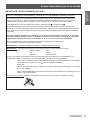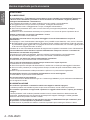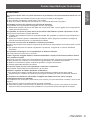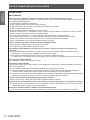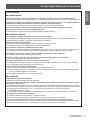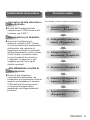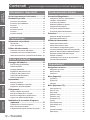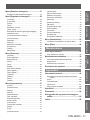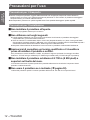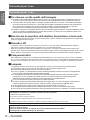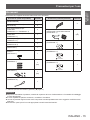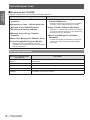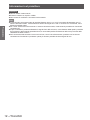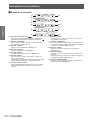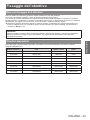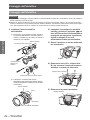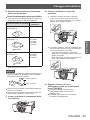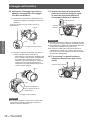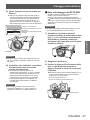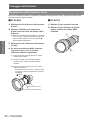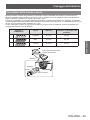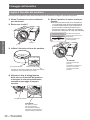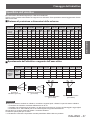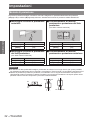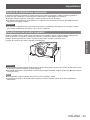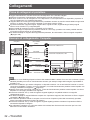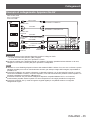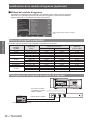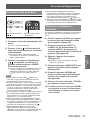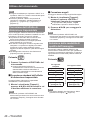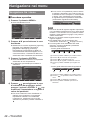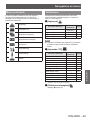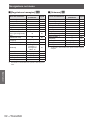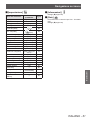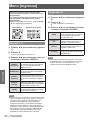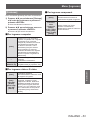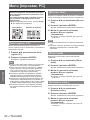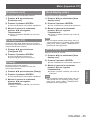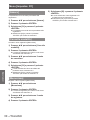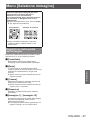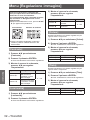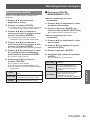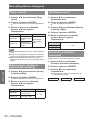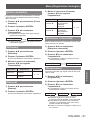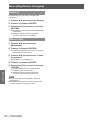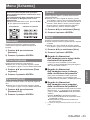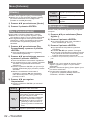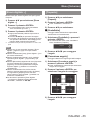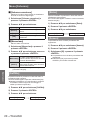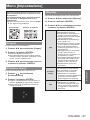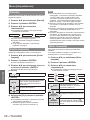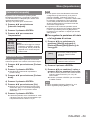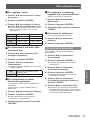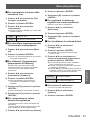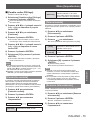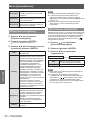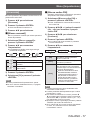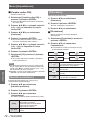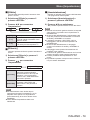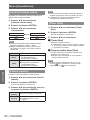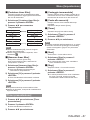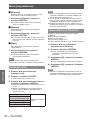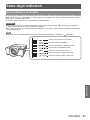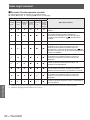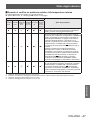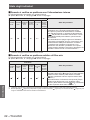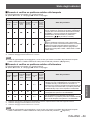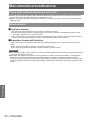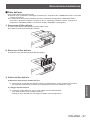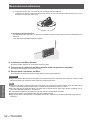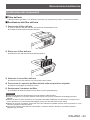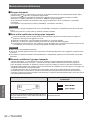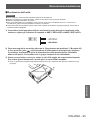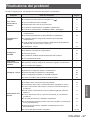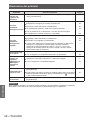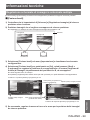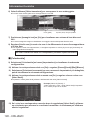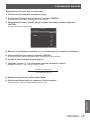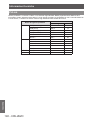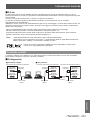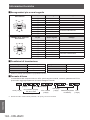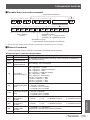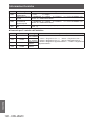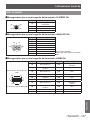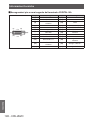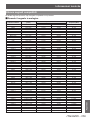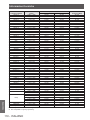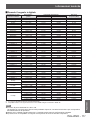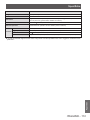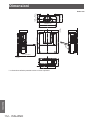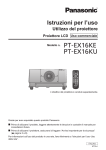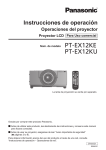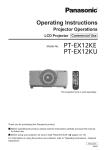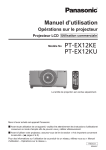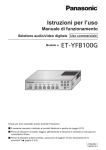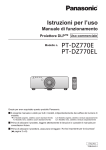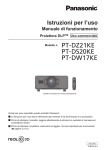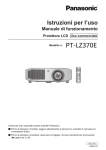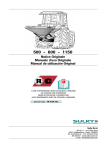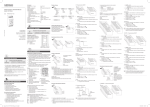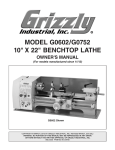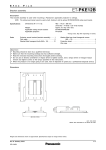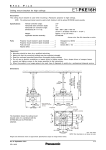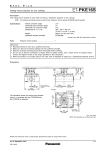Download ITALIANO
Transcript
Istruzioni per l’uso Utilizzo del proiettore Proiettore LCD Uso commerciale PT-EX12KE PT-EX12KU Modello n. L’obiettivo del proiettore è venduto separatamente. Grazie per aver acquistato questo prodotto Panasonic. ■■ Prima di utilizzare il prodotto, leggere attentamente le istruzioni e custodire il manuale per consultazioni future. ■■ Prima di utilizzare il proiettore, assicurarsi di leggere “Avviso importante per la sicurezza” ( pagine 2 a 8). Per informazioni sull’uso del prodotto in una rete, fare riferimento a “Istruzioni per l’uso – Utilizzo della rete”. ITALIAN KM4A-I importanti Avviso importante per la sicurezza Avviso importante per la sicurezza Informazioni importanti AVVERTENZA: QUEST’APPARECCHIO DEVE ESSERE MESSO ELETTRICAMENTE A TERRA. AVVERTENZA:Per evitare danni che possano essere causa d’incendio o scossa elettrica, non esporre l’apparecchio a pioggia o umidità. Ordinanza informativa sul rumore di una macchina 3, GSGV, 18 gennaio 1991: il livello di pressione del suono alla posizione d’ascolto dell’operatore è uguale o inferiore a 70 dB (A) secondo ISO 7779. AVVERTENZA: 1.Scollegare la spina dalla presa elettrica se non si usa il proiettore per un periodo di tempo prolungato. 2.Per evitare scosse elettriche, non rimuovere la copertura. All’interno non ci sono componenti che possono essere riparati dall’utente. Per l’assistenza rivolgersi esclusivamente a tecnici specializzati. 3.Non rimuovere lo spinotto di messa a terra dalla spina di alimentazione. Questo apparecchio è dotato di una spina di alimentazione tripolare del tipo con messa a terra. La spina entrerà soltanto in una presa di alimentazione del tipo con messa a terra. Questa struttura risponde a una funzione di sicurezza. Se non è possibile inserire la spina nella presa, contattare un elettricista. Non interferire con la funzione della spina con messa a terra. AVVERTENZA: Questo è un prodotto di classe A. In ambienti domestici questo prodotto potrebbe causare interferenze radio; in tal caso l’utente dovrà prendere adeguati provvedimenti. ATTENZIONE: Per garantire una continua conformità, osservare le istruzioni per l’installazione in dotazione, le quali includono l’utilizzo del cavo di alimentazione in dotazione e di cavi di interfaccia schermati per il collegamento ad un computer oppure ad una periferica. Se si usa una porta seriale per collegare un PC per il controllo esterno del proiettore, utilizzare un cavo di interfaccia seriale RS-232C con nucleo in ferrite venduto separatamente. Eventuali modifiche non autorizzate apportate all’apparecchio possono invalidare il diritto dell’utente all’utilizzo. AVVERTENZA: PRIMA DI APRIRE IL COPERCHIO DELLA LAMPADA SPEGNERE LA LAMPADA UV ATTENZIONE: PER RIDURRE IL RISCHIO DI INCENDIO O SCOSSA ELETTRICA, NON ESPORRE IL PRODOTTO ALLA PIOGGIA ALL’UMIDITÀ. ATTENZIONE: RISCHIO DI SCOSSE ELETTRICHE, NON APRIRE. Il simbolo del lampo con la testa a freccia all’nterno di un triangolo equilatero ha lo scopo di avvisare l’utente della presenza di “tensione pericolosa” non isolata all’interno della custodia del prodotto che potrebbe essere sufficiente a costituire un rischio di scossa elettrica per le persone. Il punto esclamativo all’interno di un triangolo equilatero ha lo scopo di avvisare l’utente della presenza di importanti istruzioni di funzionamento e manutenzione (assistenza) nella documentazione allegata al prodotto. 2 - ITALIANO IMPORTANTE: SPINA SAGOMATA (solo G.B.) PER LA SICUREZZA PERSONALE, LEGGERE ATTENTAMENTE QUANTO SEGUE. Per comodità e sicurezza questo apparecchio è dotato di spina di rete sagomata tripolare. Nella spina è installato un fusibile di 13 ampere. Quando è necessario sostituire il fusibile, assicurarsi che il fusibile di ricambio abbia una taratura di 13 ampere e che sia conforme alle norme ASTA o BS 1362 del BSI. Controllare che sul corpo del fusibile sia presente il simbolo ASTA o il simbolo BSI Informazioni importanti Avviso importante per la sicurezza . Se la presa è dotata di copertura del fusibile asportabile, dopo avere sostituito il fusibile, assicurarsi di rimontarla. In caso di smarrimento della copertura del fusibile, usare la presa solo dopo avere acquistato una nuova copertura. La copertura del fusibile di ricambio può essere acquistata presso un centro di assistenza autorizzato. Se la spina sagomata fornita non è adatta alle prese di corrente della propria abitazione, si dovrebbe eliminare il fusibile, tagliare la spina e smaltirla in condizioni di sicurezza. In questo caso, se la spina tagliata viene inserita in una presa da 13 ampere, si corre il rischio di forti scosse elettriche. Se viene montata una spina nuova, attenersi al codice di collegamento illustrato sotto. In caso di dubbi, consultare un elettricista qualificato. AVVERTENZA: QUESTO APPARECCHIO DEVE ESSERE MESSO A TERRA. IMPORTANTE: I fili del conduttore di rete sono di diversi colori, in base al seguente codice: Verde e Giallo: Terra Blu: Neutro Marrone: Sotto tensione Poiché i colori dei fili del conduttore di rete di questo apparecchio potrebbero non corrispondere con i contrassegni colorati che identificano i morsetti della spina, procedere nel modo seguente. Il filo di colore VERDE E GIALLO deve essere collegato al morsetto della spina contrassegnato con la lettera E o dal segno di Terra o di colore VERDE o VERDE E GIALLO. Il filo di colore BLU deve essere collegato al morsetto della spina contrassegnato con la lettera N o di colore NERO. Il filo di colore MARRONE deve essere collegato al morsetto della spina contrassegnato con la lettera L o di colore ROSSO. ASA L HE -8 13 A2 50 V N BS 13 63 /A Come sostituire il fusibile:Aprire il compartimento del fusibile con un cacciavite e sostituire il fusibile. ITALIANO - 3 Avviso importante per la sicurezza Informazioni importanti AVVERTENZE: ALIMENTAZIONE La presa elettrica o o l’interruttore di circuito devono essere installati in prossimità dell’apparecchio e devono essere facilmente accessibili in caso di anomalie. Se si verificano i seguenti problemi, scollegare immediatamente l’alimentazione. L’uso continuato del proiettore in queste condizioni provoca incendio o scosse elettriche. zz Se oggetti estranei o acqua entrano nel proiettore, scollegare l’alimentazione. zz Se il proiettore cade o l’alloggiamento si rompe, scollegare l’alimentazione. zz Se si nota la presenza di fumo, odori o rumori strani che provengono dal proiettore, scollegare l’alimentazione. Contattare un centro di assistenza autorizzato per le riparazioni e non cercare di riparare il proiettore da soli. Durante un temporale, non toccare il proiettore o il cavo. Ciò potrebbe provocare scosse elettriche. Non effettuare nessuna azione che possa danneggiare il cavo di alimentazione o la spina di alimentazione. Se si impiega un cavo di alimentazione danneggiato, sono possibili scosse elettriche, corto circuito o incendio. zz Non danneggiare il cavo di alimentazione, nè eseguire alcuna modifica a quest’ultimo, Evitare di collocarlo in prossimità di oggetti oggetti caldi, non piegarlo né torcerlo eccessivamente, non collocare oggetti pesanti su di esso né avvolgerlo formando un fascio. Chiedere ad un centro di assistenza autorizzato di eseguire tutte le riparazioni necessarie al cavo di alimentazione. Inserire saldamente e fino alla base la spina di alimentazione nella presa a muro e il connettore di alimentazione nel terminale del proiettore. Se la spina non è inserita correttamente, potranno verificarsi scosse elettriche e surriscaldamento. zz Non utilizzare spine danneggiate o prese a muro non fissate correttamente alla parete. Non utilizzare cavi diversi da quello di alimentazione in dotazione. L’inosservanza di ciò provocherà incendi o scosse elettriche. Pulire la spina di alimentazione regolarmente per evitare che si copra di polvere. L’inosservanza di ciò provocherà un incendio. zz Se si forma polvere sulla spina di alimentazione, l’umidità che ne risulta può danneggiare l’isolamento. zz Se non si usa il proiettore per un lungo periodo di tempo, estrarre la spina di alimentazione dalla presa elettrica. Estrarre la spina di alimentazione dalla presa elettrica e pulirla con un panno asciutto regolarmente. Non maneggiare la spina o il connettore di alimentazione con le mani bagnate. L’inosservanza di ciò provocherà scosse elettriche. Non sovraccaricare la presa elettrica. In caso di sovracarico dell’alimentazione (per es. si usano troppi adattatori), si può verificare surriscaldamento con conseguente incendio. USO/INSTALLAZIONE Non collocare il proiettore su materiali morbidi come tappeti o materiali spugnosi. Il proiettore potrebbe surriscaldarsi al punto da provocare bruciature, incendi o danni al proiettore. Non installare il proiettore in luoghi umidi o polverosi o soggetti a fumo oleoso o vapore, per esempio in bagno. L’uso del proiettore in tali condizioni potrebbe causare incendi, scosse elettriche o deterioramento dei componenti. Il deterioramento dei componenti (ad esempio dei supporti di fissaggio a soffitto) potrebbe causare la caduta del proiettore montato a soffitto. Non installare questo proiettore in una posizione che non sia abbastanza forte per sostenere il peso del proiettore o su una superficie in pendenza o instabile. L’inosservanza di ciò potrebbe far cadere o rovesciare il proiettore provocando gravi infortuni o danni. 4 - ITALIANO AVVERTENZE: Non coprire le prese d’aria e le uscite di aerazione né posizionarvi cose ad una distanza inferiore ai 1 m (39"). Il proiettore potrebbe surriscaldarsi al punto da provocare un incendio o danneggiarsi. zz Non collocare il proiettore in luoghi stretti o mal ventilati. zz Dopo aver lavato il filtro dell’aria, asciugarlo con cura prima di attaccarlo al proiettore. Informazioni importanti Avviso importante per la sicurezza Non mettere le mani o altri oggetti vicino all’uscita di aerazione. Farlo potrebbe provocare lesioni o danneggiare le mani o altri oggetti. zz Dall’uscita di aerazione fuoriesce aria calda. Non avvicinare le mani, il viso o oggetti che non sopportano il calore all’uscita di aerazione. Non guardare né esporre la pelle al fascio di luce emesso dall’obiettivo quando il proiettore è in uso. Farlo può provocare ustioni o perdita della vista. zz L’obiettivo del proiettore emette luce di elevata intensità. Non guardare né mettere le mani direttamente in questa luce. zz Evitare che i bambini guardino direttamente nell’obiettivo. Inoltre, spegnere il proiettore e scollegare la spina di alimentazione quando ci si allontana dal proiettore. Non cercare in nessun caso di modificare o smontare il proiettore. All’interno del proiettore sono presenti componenti ad alta tensione che potrebbero provocare incendi o scosse elettriche. zz Per qualsiasi intervento di controllo, regolazione e riparazione, rivolgersi ad un centro di assistenza autorizzato. Non proiettare un’immagine con il copriobiettivo in dotazione montato. Una simile azione può provocare un incendio. Evitare l’ingresso di oggetti metallici, materiali infiammabili o liquidi all’interno del proiettore. Evitare che il proiettore si bagni. Questo può provocare cortocircuiti, surriscaldamento e causare incendi, folgorazioni e il guasto del proiettore. zz Non collocare mai contenitori con liquidi oppure oggetti metallici in prossimità del proiettore. zz Qualora si verificasse l’ingresso di liquidi nel proiettore, rivolgersi al rivenditore. zz Prestare particolare attenzione ai bambini. Non toccare le parti che non sono specificate o rimuovere i componenti. Farlo potrebbe compromettere il funzionamento o la sicurezza. Utilizzare il supporto da soffitto specificato da Panasonic. L’uso di supporti di montaggio a soffitto diversi da quello specificato potrebbe causare delle cadute. zz Fissare sempre il cavetto di sicurezza fornito al supporto da soffitto per evitare la caduta del proiettore. Le operazioni di installazione, ad esempio il supporto da soffitto, dovranno essere eseguite esclusivamente da tecnici qualificati. Se l’installazione non è eseguita e assicurata in modo corretto, può provocare lesioni o incidenti, come scosse elettriche. zz Non usare un supporto da soffitto diverso da quello autorizzato. zz Assicurarsi di usare il cavo accessorio in dotazione con un bullone a occhio come misura di sicurezza extra per evitare che il proiettore cada. (Installare in una posizione diversa dal supporto da soffitto.) ITALIANO - 5 Avviso importante per la sicurezza Informazioni importanti AVVERTENZE: ACCESSORI Non usare né maneggiare le batterie in modo scorretto, far riferimento a quanto segue. L’inosservanza di questa prescrizione può causare ustioni, perdite, surriscaldamento, esplosione o principio di incendio da parte delle batterie. zz Usare batterie AAA/R03 o AAA/LR03. zz Non utilizzare batterie diverse da quelle specificate. zz Utilizzare batterie al manganese o alcaline ma non batterie ricaricabili. zz Non smontare batterie a secco. zz Non riscaldare le batterie né gettarle in acqua o fuoco. zz Evitare che i terminali + e - delle batterie entrino in contatto con oggetti metallici come collane o forcine per i capelli. zz Non conservare le batterie insieme ad oggetti metallici. zz Conservare le batterie in un sacchetto di plastica e tenerlo lontano da oggetti metallici. zz Accertarsi che le polarità (+ e -) siano disposte correttamente quando si inseriscono le batterie. zz Non usare batterie nuove insieme ad altre vecchie né mischiare tipi diversi di batterie. zz Non usare batterie con la copertura esterna staccata o rimossa. Tenere le batterie fuori dalla portata dei bambini (AAA/R03/LR03). zz Se ingoiata, la batteria può provocare lesioni personali. zz Se ingoiata, richiedere subito l’intervento medico. Se la batteria perde del fluido, non toccare a mani nude e osservare le misure che seguono, se necessario. zz Il fluido della batteria sulla pelle o sugli abiti può provocare infiammazioni della pelle stessa o lesioni. Sciacquare con acqua pulita e richiedere subito l’intervento medico. zz Se il fluido della batteria entra negli occhi può provocare la perdita della vista. In questo caso, non sfregare gli occhi. Sciacquare con acqua pulita e richiedere subito l’intervento medico. Non smontare l’unità lampada. Se la lampada si rompe, può provocare lesioni. Sostituzione della lampada La lampada contiene gas ad alta pressione. Se maneggiata in modo errato, potrebbe esplodere provocando lesioni o incidenti gravi. zz La lampada può esplodere facilmente se sbattuta contro oggetti duri o se cade. zz Prima di sostituire la lampada, accertarsi di scollegare la spina di alimentazione dalla presa elettrica. L’inosservanza di questa prescrizione potrebbe provocare esplosioni o scosse elettriche. zz Prima di procedere con la sostituzione della lampada, spegnere il proiettore ed attendere il raffreddamento della lampada esausta per almeno 60 minuti in modo da evitare il pericolo di ustioni. Tenere il telecomando fuori dalla portata di bambini o animali. zz Dopo l’uso, tenere il telecomando fuori dalla portata di bambini e animali. Utilizzare il cavo di alimentazione fornito esclusivamente con questo proiettore e mai con apparecchi diversi. zz L’utilizzo del cavo di alimentazione fornito con apparecchi diversi dal proiettore può provocare cortocircuiti o surriscaldamenti e causare incendi o folgorazioni. Rimuovere tempestivamente le batterie esaurite dal telecomando. zz Se vengono lasciate nel telecomando, potrebbero perdere i fluidi interni, surriscaldarsi o esplodere. 6 - ITALIANO PRECAUZIONI: ALIMENTAZIONE Quando si scollega il cavo di alimentazione, mantenere ferma la spina e il cavo di alimentazione. Se il cavo viene tirato, potrebbe danneggiarsi, con conseguente rischio di incendi, cortocircuiti o scosse elettriche. Quando si prevede di non utilizzare il proiettore per periodi di tempo prolungati, scollegare la spina di alimentazione dalla presa elettrica e rimuovere le batterie dal telecomando. L’inosservanza di questa indicazione potrebbe causare un incendio o scosse elettriche. Informazioni importanti Avviso importante per la sicurezza Disinserire sempre la spina di alimentazione dalla presa a parete prima di eseguire qualsiasi operazione di pulizia o sostituzione sull’apparecchio. L’inosservanza di questa indicazione potrebbe causare scosse elettriche. USO/INSTALLAZIONE Non appoggiare oggetti pesanti sul lato superiore del proiettore. L’inosservanza di questa prescrizione potrebbe rendere instabile il proiettore. La caduta del proiettore può provocare danni o infortuni. Il proiettore si danneggia o si deforma. Non usare l’unità come appoggio. Sussiste il rischio di caduta o l’unità potrebbe rompersi e provocare lesioni. zz Evitare che i bambini si mettano in piedi o seduti sul proiettore. Non collocare il proiettore in ambienti troppo caldi. Farlo può provocare il deterioramento dell’alloggiamento esterno o dei componenti interni o causare incendi. zz Prestare particolare attenzione agli ambienti esposti alla luce del sole diretta o vicino alle stufe. Non mettere le mani nelle aperture dietro all’obiettivo quando si estrae l’obiettivo. La mancata osservanza di ciò può provocare lesioni. Quando si solleva o si trasporta il proiettore, non afferrarlo dal paraluce e dall’obiettivo. Così facendo si potrebbe danneggiare il proiettore. Scollegare sempre tutti i cavi prima di spostare il proiettore. Lo spostamento del proiettore quando i cavi sono ancora collegati, potrebbe provocarne il danneggiamento, con il conseguente rischio di incendi o scosse elettriche. Usare l’obiettivo specificato da Panasonic. L’uso di obiettivi diversi da quello specificato provoca malfunzionamenti. zz Prima di fissare l’obiettivo, controllare il numero di modello del proiettore e quello dell’obiettivo opzionale, ed usare l’obiettivo adatto per il proiettore. zz Per maggiori informazioni, consultare il rivenditore. ACCESSORI Non usare la vecchia unità lampada. Usarla può provocare l’esplosione della lampada. IIn caso di rottura della lampada, ventilare immediatamente la stanza. Non toccare i frammenti rotti né avvicinare il volto ad essi. L’inosservanza di tale prescrizione può causare l’inalazione da parte dell’utente del gas rilasciato al momento della rottura della lampada, che contiene una quantità di mercurio simile a quella delle lampade a fluorescenza. zz Se si pensa di aver assorbito il gas o che quest’ultimo penetrato in occhi o bocca, rivolgersi immediatamente ad un medico. zz Richiedere la sostituzione dell’unità lampada al proprio rivenditore e controllare l’interno del proiettore. Non attaccare un filtro dell’aria bagnato. Ciò potrebbe causare scosse elettriche o malfunzionamenti. zz Dopo aver lavato il filtro dell’aria, asciugarlo con cura prima di attaccarlo al proiettore. Chiedere al rivenditore di provvedere una volta all’anno alla pulizia dell’interno del proiettore. L’uso continuato in presenza di un accumulo di polvere all’interno del proiettore potrebbe dar luogo a incendi. zz Dopo aver lavato il filtro dell’aria, asciugarlo con cura prima di attaccarlo al proiettore. ITALIANO - 7 Avviso importante per la sicurezza Informazioni importanti Rimozione delle batterie Batterie del telecomando 1. P remere la linguetta e sollevare il coperchio. (i) 2. Rimuovere le batterie. (ii) Marchi • HDMI, il logo HDMI e High-Definition Multimedia Interface sono marchi o marchi registrati di HDMI Licensing LLC. • Altri nomi, nomi di aziende o nomi di prodotto utilizzati in queste istruzioni per l’uso sono marchi o marchi registrati dei rispettivi detentori. Si osservi che queste istruzioni per l’uso non riportano i simboli ® e TM. Illustrazioni utilizzate nelle istruzioni per l’uso • Le illustrazioni del proiettore e delle schermate potrebbero essere diverse da quelle effettive. Riferimenti di pagina • Nelle presenti istruzioni, i riferimenti ad altre pagine all’interno del testo sono indicati con: ( pagina 00). Terminologia • Nelle presenti istruzioni, ci si riferisce agli accessori “Unità telecomando senza fili/cablato” con il termine “Telecomando”. 8 - ITALIANO Caratteristiche del proiettore Immagine ad alta chiarezza e alto contrasto dell’immagine ad alta ▶Qualità ▶ chiarezza con 13 000 lumen e alto contrasto con 4 000:1. Impostazione più flessibile l’installazione in ▶Consente ▶ direzione verticale a 360°. Dotato di funzione elettrica di spostamento dell’obiettivo che consente la regolazione verticale e orizzontale del posizionamento e inoltre schemi di test. Inoltre, si possono usare luci per il pannello di controllo e i connettori. In aggiunta, si può scegliere uno tra i nove tipi di obiettivi opzionali. Alta affidabilità e facilità di manutenzione di due lampade a ▶Dotato ▶ commutazione automatica che consentono una proiezione continua quando una lampada si è usurata. Il filtro dell'aria blocca la polvere e conserva immagini chiare, garantendo una lunga durata del proiettore. Procedura rapida Per dettagli, vedere le pagine corrispondenti. 1. Impostazione del proiettore. ( pagina 32) 2. Collegamento a dispositivi esterni. ( pagina 34) 3. Collegare il cavo di alimentazione. ( pagina 39) 4. Accensione. ( pagina 41) 5. Selezione del segnale di ingresso. ( pagina 43) 6. Regolazione dell’immagine. ( pagina 43) ITALIANO - 9 Contenuti Assicurarsi di leggere “Avviso importante per la sicurezza”. ( pagine 2 a 8) Informazioni importanti Informazioni importanti Funzionamento di base Preparazione Avviso importante per la sicurezza...................2 Accensione/Spegnimento............................... 39 Precauzioni per l’uso........................................ 12 Collegamento del cavo di alimentazione.......................39 Indicatore di alimentazione.............................................40 Accensione del proiettore...............................................41 Effettuare regolazioni e selezioni....................................41 Spegnimento del proiettore............................................42 Funzione di spegnimento diretto....................................42 Funzione di gestione alimentazione...............................42 Precauzioni per il trasporto.............................................12 Precauzioni per l’installazione........................................12 Sicurezza.........................................................................13 Smaltimento....................................................................13 Precauzioni per l’uso.......................................................14 Accessori.........................................................................15 Accessori opzionali.........................................................16 Preparazione Guida introduttiva Informazioni sul proiettore.............................. 17 Telecomando...................................................................17 Corpo del proiettore........................................................19 Utilizzo del telecomando.................................. 22 Funzionamento di base Inserimento e rimozione delle batterie...........................22 Impostazione dei numeri del telecomando....................22 Utilizzo del telecomando come telecomando cablato....22 Guida introduttiva Fissaggio dell’obiettivo.................................... 23 Impostazioni Note sul fissaggio dell’obiettivo......................................23 Obiettivi disponibili...........................................................23 Fissaggio dell’obiettivo....................................................24 Regolazione della messa a fuoco..................................28 Correzione della messa a fuoco.....................................29 Legare il laccetto del paraluce........................................30 Specifiche dell’obiettivo...................................................31 Impostazioni....................................................... 32 Manutenzione Metodo di proiezione.......................................................32 Opzioni di installazione (opzionale)................................33 Regolazione dei piedini regolabili...................................33 Collegamenti...................................................... 34 Prima di collegarsi al proiettore......................................34 Esempio di collegamento: Computer.............................34 Esempio di collegamento: Apparecchio AV...................35 Legare i cavi utilizzando delle fascette...........................36 Appendice Installazione di un modulo di ingresso (opzionale)..................................................... 37 Installazione di un modulo di ingresso...........................37 Elenco dei segnali compatibili........................................38 Collegamento del segnale al modulo di ingresso..........38 10 - ITALIANO Proiezione.......................................................... 43 Selezione del segnale di ingresso..................................43 Regolazione dell’immagine............................................43 Utilizzo del telecomando.................................. 45 Utilizzo della funzione shutter.........................................45 Utilizzo della funzione Freeze.........................................45 Commutazione del segnale di ingresso.........................45 Correzione dell’effetto di distorsione trapezoidale.........46 Selezione della modalità di qualità dell’immagine.........46 Regolazione della qualità dell’immagine........................47 Pulsante schermata........................................................47 Visualizzazione di un timer per le presentazioni............47 Controllo delle impostazioni............................................47 Impostazioni Navigazione nei menu...................................... 48 Navigazione tra i menu...................................................48 Menu principale...............................................................49 Sottomenu.......................................................................49 Menu [Ingresso]................................................ 52 [Ingresso 1]......................................................................52 [Ingresso 2]......................................................................52 [Sistema]..........................................................................53 Menu [Impostaz. PC]........................................ 54 [Auto regolaz. PC]...........................................................54 [Sincron. fine]..................................................................54 [Punti totali]......................................................................54 [Posizione orizz.].............................................................54 [Posizione vert.]...............................................................55 [Configuraz. PC]..............................................................55 [Clamp]............................................................................55 [Area display orizz.].........................................................55 [Area display vert.]..........................................................55 [Azzera]............................................................................56 [Cancella modalità].........................................................56 [Memorizza].....................................................................56 [Normale].........................................................................63 [Piena larghezza]............................................................63 [Espanso(16:9)]...............................................................63 [Zoom]..............................................................................63 [Vero]................................................................................63 [Utente]............................................................................64 [Reg. Personalizzata]......................................................64 [Zoom digitale +]..............................................................64 [Zoom digitale -]..............................................................65 [Trapezio].........................................................................65 [Soffitto]............................................................................66 [Retro]..............................................................................66 [Azzera]............................................................................66 Menu [Impostazione]........................................ 67 [Lingua]............................................................................67 [Posizione menu]............................................................67 [Display]...........................................................................67 [Sfondo]...........................................................................68 [Scelta lampada].............................................................68 [Alim. lampada]...............................................................68 [Intervallo lampada].........................................................69 [Fusione bordi].................................................................69 [Colorimetria]...................................................................70 [Colorimetria avanzata]...................................................71 [HDMI]..............................................................................74 [Logo]...............................................................................74 [Controllo ventola]...........................................................75 Preparazione Guida introduttiva Menu [Schermo]................................................ 63 Menu [Informazioni].......................................... 83 Confermare le impostazioni e lo stato di utilizzo...........83 Menu [Rete]........................................................ 84 Manutenzione Stato degli indicatori......................................... 85 Se un indicatore si accende...........................................85 Manutenzione/sostituzione............................. 90 Prima della pulizia/sostituzione dell’unità.......................90 Manutenzione..................................................................90 Sostituzione dei componenti..........................................93 Risoluzione dei problemi................................. 97 Funzionamento di base [Contrasto].......................................................................58 [Luminosità].....................................................................58 [Colore]............................................................................58 [Tinta]...............................................................................58 [Regolazione colore].......................................................59 [Temp. colore]..................................................................60 Bilanciamento del bianco ([Rosso]/[Verde]/[Blu])..........60 [Gradazione nero]...........................................................60 [Controllo automatico immagine]....................................60 [Colore avanzato]............................................................61 [Nitidezza]........................................................................61 [Gamma]..........................................................................61 [Riduzione rumorosità]....................................................61 [Progressivo]...................................................................61 [Azzera]............................................................................62 [Memorizza].....................................................................62 Appendice Informazioni tecniche....................................... 99 Regolazione schermate di immagini a schermate multiple.....................................................................99 PJLink............................................................................102 Terminale seriale...........................................................103 Altri terminali..................................................................107 Elenco segnali compatibili............................................109 Specifiche..........................................................112 Dimensioni........................................................114 Salvaguardie del supporto di montaggio a soffitto...........................................................115 Impostazioni Menu [Regolazione immagine]....................... 58 Manutenzione Regolazione della qualità dell’immagine........................57 [Telecomando].................................................................75 [Sensore telecomando]...................................................75 [Risparmio energetico]....................................................76 [Accensione immediata].................................................76 [Sicurezza].......................................................................77 [Identifica proiettore]........................................................78 [Otturatore]......................................................................78 [Controllo ritardo video]...................................................80 [Closed caption]..............................................................80 [Timer filtro]......................................................................80 [Timer presentazione].....................................................81 [Immagini test].................................................................82 [Impostazioni di fabbrica]................................................82 Indice..................................................................116 Appendice Menu [Selezione immagine]............................ 57 Informazioni importanti ITALIANO - 11 Precauzioni per l’uso Precauzioni per l’uso Informazioni importanti Precauzioni per il trasporto zzQuando si trasporta il proiettore, reggerlo saldamente dalla sua maniglia per trasporto ed evitare vibrazioni e impatti eccessivi con azioni come quella di trascinarlo sul pavimento. In caso contrario, si potrebbero danneggiare i componenti interni, provocando malfunzionamenti. zzNon trasportare il proiettore con i piedini regolabili estesi. Farlo potrebbe danneggiare i piedini regolabili. Precauzioni per l’installazione ■ installare il proiettore all’aperto. ■Non Il proiettore è progettato soltanto per uso interno. ■ utilizzare nei luoghi seguenti. ■Non zzLuoghi soggetti a vibrazioni e urti come veicoli o imbarcazioni: Così facendo, si potrebbero danneggiare i componenti interni, provocando malfunzionamenti. zzVicino lo scarico di un condizionatore d'aria o vicino le luci (lampade da studio, ecc.) dove ci sono grandi sbalzi di temperatura (“Ambiente operativo” ( pagina 113)): Così facendo si potrebbe ridurre la durata della lampada o causare deformazioni dell'involucro esterno, dando luogo a dei malfunzionamenti. zzNei pressi di linee elettriche ad alta tensione o vicino ai motori: si potrebbero verificare delle interferenze. ■ di consultare un tecnico qualificato o il rivenditore ■Assicurarsi prima di installare il prodotto a soffitto. Se il prodotto deve essere installato a soffitto, acquistare il supporto opzionale di montaggio al soffitto. Prodotto n.: ET-PKE16H (per soffitti alti), ET-PKE16S (per soffitti bassi), ET-PKE12B (per il proiettore) ■ installare il proiettore ad altezze di 2 700 m (8 858 piedi) o ■Non superiori sul livello del mare. La mancata osservanza di questa precauzione potrebbe abbreviare la vita utile dei componenti interni portando a malfunzionamenti. ■ usare il proiettore se è inclinato ( pagina 32). ■Non L’utilizzo del proiettore quando è inclinato potrebbe abbreviare la vita utile dei componenti interni. 12 - ITALIANO ■ per l’installazione del proiettore ■Precauzioni zzNon bloccare le bocchette di ventilazione (in ingresso e in uscita) del proiettore. zzEvitare di esporre le bocchette di ventilazione del proiettore (in ingresso e in uscita) all'aria calda o fredda prodotta dall'impianto di condizionamento dell'aria. zzEvitare di installare il proiettore in un luogo umido o polveroso. zzQuando si usano più proiettori, evitare di ammassarli uno sull'altro. Usare un singolo proiettore Usare vari proiettori 1 m (39") Scarico 1 m (39") Informazioni importanti Precauzioni per l’uso 1 m (39") 1m (39") 1m (39") 1m (39") 1m (39") (Oltre 1 m (39") dal proiettore di sopra, da quelli sui lati e sul retro) zzNon installare il proiettore in uno spazio ristretto. Se ciò è inevitabile, installare un impianto di condizionamento dell'aria o di ventilazione per arieggiare lo spazio ristretto. Se la ventilazione è insufficiente, l’aria calda in uscita potrebbe accumularsi, facendo scattare il circuito di protezione del proiettore. Sicurezza Quando si utilizza questo prodotto, adottare appropriate misure di sicurezza per evitare i seguenti casi: zzInformazioni personali fatte trapelare tramite il prodotto zzFunzionamento non autorizzato e doloso del prodotto da parte di terzi zzInterferenza o arresto doloso del prodotto da parte di terzi Adottare sufficienti misure di sicurezza. ( pagina 77) zzRendere il codice PIN il più difficile possibile da indovinare. zzModificare periodicamente il codice PIN. zzPanasonic Corporation e le sue aziende affiliate non richiederanno mai direttamente il codice PIN all’utente. In caso di richiesta diretta, non comunicare il codice PIN. zzAssicurarsi di usare una rete sicura dotata di firewall, ecc. zzImpostare un codice PIN e restringere il numero di utenti che possono accedere. Smaltimento Per smaltire il prodotto, consultare le autorità locali o il rivenditore per informazioni sui metodi corretti di smaltimento. La lampada contiene mercurio. Per smaltire il gruppo lampada usato, consultare le autorità locali più vicine o il rivenditore per informazioni sui metodi appropriati di smaltimento dell’unità. Provvedere allo smaltimento delle batterie esaurite conformemente alle istruzioni o alle norme di smaltimento locali. ITALIANO - 13 Precauzioni per l’uso Informazioni importanti Precauzioni per l’uso ottenere un’alta qualità dell’immagine ■ ■Per zzSi ottiene un’alta qualità dell’immagine tirando le tende o gli avvolgibili sulle finestre e spegnendo tutte le luci vicine allo schermo per impedire che la luce esterna o la luce delle lampade interne si rifletta sullo schermo. zzA seconda delle condizioni di utilizzo, l’immagine potrebbe presentare un tremolio a causa dell’aria riscaldata proveniente dall’uscita di aerazione o a causa dell’aria riscaldata o raffreddata proveniente dal condizionatore d’aria. Assicurarsi di garantire che né l’aria in uscita dal proiettore o da altre apparecchiature, né quella proveniente da un condizionatore d’aria sia diretta verso la parte anteriore del proiettore. zzL’obiettivo di proiezione è riscaldato dalla luce proveniente dalla sorgente luminosa, rendendo instabile la messa a fuoco nel periodo immediatamente successivo all’accensione. La messa a fuoco si stabilizza quando sono passati 30 minuti di proiezione dell’immagine. ■ toccare la superficie dell’obiettivo di proiezione a mani nude. ■Non Se la superficie dell’obiettivo viene contaminata da ditate o sporco, l’effetto verrà ingrandito e proiettato sullo schermo, peggiorando l’immagine. ■ LCD ■Pannello Il pannello LCD è un prodotto di precisione. Si noti che, in casi rari, pixel di alta precisione potrebbero mancare o rimanere sempre illuminati. Questo non è un malfunzionamento. Quando un’immagine statica viene proiettata per lungo tempo, l’immagine potrebbe venire impressa sul pannello LCD. In tal caso, proiettare lo schermo tutto bianco dagli schemi di test ( pagina 82) per almeno un'ora. Si noti, tuttavia, che potrebbe non essere sempre possibile eliminare completamente l’immagine impressa. ■ ottici ■Componenti Se si effettua la proiezione in un ambiente ad alta temperatura o che è polveroso, pieno di fumo di sigarette ecc., il ciclo di sostituzione dei componenti ottici come il pannello LCD e il polarizzatore potrebbe ridursi anche quando si usa il proiettore da meno di un anno. Per ulteriori informazioni, si prega di consultare il rivenditore. ■ ■Lampada La sorgente luminosa del proiettore è una lampada a vapori di mercurio ad alta pressione interna. Una lampada ai vapori di mercurio ad alta pressione ha le seguenti caratteristiche. zzLa luminosità della lampada si riduce con il tempo di utilizzo. zzUn urto, un graffio o un deterioramente dovuto all’utilizzo potrebbero causare lo scoppio accompagnato da rumore oppure la riduzione della vita utile della lampadina. zzLa vita utile della lampada varia moltissimo a seconda della singola lampada e delle condizioni di utilizzo. In particolare, un uso continuato per periodi di 24 ore o più lunghi e frequenti accensioni/spegnimenti dell’alimentazione accelerano il deterioramente e influenzano la vita della lampada. zzIn rari casi, la lampada scoppia poco dopo l’avvio della proiezione. zzIl rischio di scoppio aumenta quando la lampada viene usata oltre il suo ciclo di sostituzione. Assicurarsi di sostituire regolarmente il gruppo lampada. “Quando sostituire il gruppo lampada” ( pagina 94) zzSe la lampada scoppia, il gas in essa contenuto viene rilasciato sotto forma di fumo. zzSi consiglia di avere a disposizione una lampada di ricambio, nel caso si verificassero dei problemi. zzSi raccomanda di richiedere la sostituzione del gruppo lampada ad un tecnico qualificato. Consultare il rivenditore. <Informazioni contenute nel software riguardo a questo prodotto> © Panasonic Corporation 2012 Nel prodotto è presente il seguente software: il software sviluppato indipendentemente da o per Panasonic Corporation. Per qualsiasi domanda relativa al software, contattare ([email protected]) via email. Conforme alla direttiva 2004/108/EC, articolo 9(2) Panasonic Testing Centre Panasonic Service Europe, un reparto di Panasonic Marketing Europe GmbH Winsbergring 15, 22525 Hamburg, F.R. Germania 14 - ITALIANO Accessori Assicurarsi che i seguenti accessori siano forniti con il proiettore: Accessorio (nome del prodotto) Quantità Unità telecomando senza fili/cablato (N2QAYA000036) 1 Batteria AAA/R03/LR03 (Per unità telecomando) 2 Cavo di alimentazione per PT-EX12KE (T0K3K0022--1 e T0K3K0023--1) 2 Cavo di alimentazione per PT-EX12KU (T0K3K0025--1) 1 Cavo computer (per D-Sub) (T0K3K0013--1) 1 CD-ROM (T0K3K0019A-1) 1 Istruzioni per l'uso – Guida di base (T6P1P6106--) 1 Supporto di fissaggio leva blocco obiettivo*1 (T0STF0045--) Spaziatore*1 (T0SAS0001--) Attacco obiettivo*1 (T0HLA0045--) Accessorio (nome del prodotto) Quantità Fascetta Informazioni importanti Precauzioni per l’uso 3 Supporto del cavo di alimentazione, copertura del cavo di alimentazione (T0STF0040--1) Piastra di schermatura della luce 1*1 (T0CRS0008--1) 1 (set) 1 Piastra di schermatura della luce 2*1 (T0CRM0014--1) 1 1 è inscritto 1 (set) Piastra di schermatura della luce 3*1 (T0CRM0013--1) 1 è inscritto 1 (set) Laccetto del paraluce (T0SRZ0005-A) 1 *1: Utilizzato quando si fissa l’obiettivo (opzionale). ( pagina 23) Attenzione zzDopo aver disimballato il proiettore, smaltire la copertura del cavo di alimentazione e il materiale di imballaggio in modo appropriato. zzIn caso di perdita di qualche accessorio, consultare il rivenditore. zzI numeri di prodotto degli accessori e dei componenti venduti separatamente sono soggetti a modifiche senza preavviso. zzConservare i pezzi piccoli in modo appropriato e tenerli lontani dai bambini. ITALIANO - 15 Precauzioni per l’uso Informazioni importanti ■■Contenuto del CD-ROM I seguenti contenuti sono memorizzati nel CD-ROM in dotazione. Manuale/elenco (PDF) z per l’uso – Utilizzo del zIstruzioni proiettore z per l’uso – Utilizzo della rete zIstruzioni z d’uso di Multi Projector zManuale Monitoring & Control Software z d’uso di Logo Transfer zManuale Software z Color Manager Pro Manuale d’uso zReal z of Compatible Projector Models zList –Questo è un elenco di proiettori che sono compatibili con il software incluso nel CD-ROM, e delle loro limitazioni. Software zzMulti Projector Monitoring & Control Software (Windows) –Questo è software per monitorare e controllare proiettori multipli collegati tramite una LAN. z Transfer Software (Windows) zLogo –Questo è un software per impostare il proiettore in modo che proietti, all’avvio, il logo dell’utente, ad esempio un logo aziendale. z Color Manager Pro Software zReal (Windows) –Si tratta di software per eseguire la correzione colore e la correzione gamma dell’immagine proiettata. Accessori opzionali Accessori opzionali (nome del prodotto) N° prodotto Supporto di montaggio a soffitto ET-PKE16H (per soffitti alti), ET-PKE16S (per soffitti bassi), ET-PKE12B (per il proiettore) Gruppo lampada di ricambio ET-LAE12 Filtro di ricambio ET-RFE12 Modulo di ingresso ET-MD16SD1 Obiettivo ET-ELW02, ET-ELW03, ET-ELW04, ET-ELW06, ET-ELS02, ET-ELS03, ET-ELM01, ET-ELT02, ET-ELT03 16 - ITALIANO Informazioni sul proiettore Informazioni sul proiettore Telecomando (2) (3) (4) (5) (6) (7) (8) (9) (10) (11) (12) (13) (14) (15) (16) (17) (1) Emettitori del segnale del telecomando (2) Indicatore telecomando Lampeggia quando si preme un pulsante sul telecomando. (3) Pulsante <LIGHT> Premere una volta per illuminare i pulsanti di controllo per dieci secondi. (18) (4) Pulsante di alimentazione <POWER ON> Avvia la proiezione quando l’interruttore di alimentazione principale del proiettore è (19) e in modalità standby. impostato su (20) (5) Pulsante <SHUTTER> Apre e chiude l’otturatore. ( pagina 45) (7) (6) Pulsante <MENU> Visualizza la schermata dei menu. ( pagina 48) (21) (7) Pulsanti ▲▼◀▶ (22) Muove il cursore nel menu sullo schermo e regola le impostazioni del menu. (23) Sposta anche l’immagine verticalmente e orizzontalmente nella modalità zoom digitale o nella modalità reale. (8) Pulsante <LENS SHIFT> Fa scorrere l'obiettivo verticalmente e orizzontalmente in modo da spostare la posizione (24) dell'immagine proiettata in verticale o in orizzontale. ( pagina 43) (9) Pulsante <FOCUS> Regola la messa a fuoco. ( pagina 44) (10) Pulsante <ZOOM> Regola lo zoom dell’obiettivo. ( pagina 44) (11) Pulsante <FREEZE> Congela temporaneamente l’immagine proiettata. ( pagina 45) (12) Pulsante <D.ZOOM> Attiva la modalità zoom digitale. (13) Pulsante <P-TIMER> Conta e visualizza il tempo trascorso da quando è stato premuto il pulsante o visualizza un conto alla rovescia, che parte quando si preme il pulsante <P-TIMER>, con l'orario impostato. ( pagina 47) (14) Pulsante <KEYSTONE> Corregge l’effetto di distorsione trapezoidale. ( pagina 46) (15) Pulsante <INFO.> (25) Visualizza lo stato dei segnali durante la proiezione e le impostazioni attuali. ( pagina 47) (16) Interruttore <ON>/<OFF> Impostare su <ON> quando si usa il telecomando. Impostare su <OFF> quando non si usa il telecomando per un lungo periodo. (17) Terminale telecomando cablato Quando il telecomando viene utilizzato come telecomando cablato, collegare questo terminale al terminale <REMOTE IN> del proiettore. Il telecomando richiede batterie. ( pagina 22) (18) Pulsante di alimentazione <STANDBY> Imposta il proiettore sulla modalità standby quando l’interruttore di alimentazione principale e in modalità di proiezione. del proiettore è impostato su (19) Pulsante <SCREEN> Seleziona il formato dello schermo. Se si preme il pulsante per almeno cinque secondi, le impostazione del menu [Schermo] tornano ai valori predefiniti delle impostazioni. ( pagina 47) (20) Pulsante <AUTO PC ADJ.> Regola automaticamente l'allineamento, il numero totale di punti, lo spostamento orizzontale e lo spostamento verticale. ( pagina 54) (21) Pulsante <ENTER> Seleziona una voce indicata dal cursore nel menu sullo schermo. Viene usato anche per espandere e ridurre l’immagine in modalità zoom digitale. ( pagina 48) (22) Pulsante <IMAGE ADJUST> Visualizza il menu [Regolazione immagine] per regolare l’immagine. ( pagina 47) (23) Pulsante <IMAGE SELECT> Seleziona la modalità da [Selezione immagine]. ( pagina 46) (24) Pulsanti <INPUT 1> - <INPUT 4> Seleziona il segnale di ingresso per la proiezione. ( pagina 45) (25) Pulsanti numerici (<0> - <9>) Vengono usati per inserire il codice PIN e i numeri del telecomando. ITALIANO - 17 Preparazione (1) Informazioni sul proiettore Attenzione zzNon far cadere il telecomando. zzEvitare il contatto con liquidi o umidità. zzNon cercare di modificare o smontare il telecomando. Preparazione Nota zzIl telecomando può essere usato da qualsiasi distanza entro i 5 m (16'4") se puntato direttamente verso il sensore del telecomando. Il telecomando è efficace da angoli fino a ±30° in verticale e in orizzontale, ma la distanza potrebbe ridursi. zzSe ci sono ostacoli tra il telecomando e il sensore del telecomando, il telecomando potrebbe non funzionare correttamente. zzSi può controllare il proiettore riflettendo il segnale fuori dallo schermo, ma la distanza dalla quale è possibile far funzionare il telecomando potrebbe ridursi, a causa della perdita di riflessione della luce provocata dalle caratteristiche dello schermo. zzSe il sensore del telecomando riceve una luce forte, come la luce fluorescente, potrebbe non funzionare correttamente. Posizionare il proiettore quanto più lontano possibile da altre sorgenti di luce. 18 - ITALIANO Informazioni sul proiettore Corpo del proiettore (2) (9) (3) (4) (5) (6) (7) (8) (5) (1) Paraluce (10) (11) (12) (11) (5) (13)(14) (5) (16) (15) (5) (10) Sensore del telecomando (lato posteriore) (2) Obiettivo (opzionale) (11) Uscita di aerazione (3) Indicatore ( pagina 85) (4) Sensore del telecomando (anteriore) (12) Interruttore di alimentazione principale Spegne/accende l’alimentazione principale. (5) Piedini regolabili Regola l’angolo di proiezione. ( pagina 33) (6) Connettori ( pagina 21) (7) Maniglia per trasporto (8) Pannello di controllo ( pagina 20) (9) Coperchietto lampada È la sede del gruppo lampada. ( pagina 95) (13) Terminale di ingresso CA Collegare il cavo di alimentazione in dotazione. ( pagina 39) (14) Slot di sicurezza Questo slot di sicurezza è compatibile con i cavi di sicurezza Kensington. (15) Presa d’aria (16) Coperchio del filtro dell’aria Attenzione zzTenere le mani e altri oggetti lontano dall’uscita di aerazione. –Tenere mani e volto a distanza. –Non inserire le dita. –Tenere oggetti sensibili al calore a distanza. L’aria calda proveniente dall’uscita di aerazione può provocare ustioni, lesioni o deformazioni. ITALIANO - 19 Preparazione (1) Informazioni sul proiettore ■■Pannello di controllo (1) (8) (2) (3) (9) (4) (5) (10) Preparazione (11) (6) (6) (7) (12) (1) Pulsante di alimentazione Spegne/accende l’alimentazione quando l’interruttore di . alimentazione principale del proiettore è impostato su (2) Pulsante <SHUTTER> Apre e chiude l’otturatore. Regola la schermatura della luce di proiezione. ( pagina 45) (3) Pulsante <ZOOM> Regola lo zoom dell’obiettivo. ( pagina 44) (4) Pulsante <FOCUS> Regola la messa a fuoco. ( pagina 44) (5) Pulsante <MENU> Visualizza la schermata dei menu. ( pagina 48) (6) Pulsanti ▲▼◀▶ Muove il cursore nel menu sullo schermo e regola le impostazioni del menu. Sposta anche l’immagine verticalmente e orizzontalmente nella modalità zoom digitale o nella modalità reale. (7) Pulsante <AUTO PC ADJ.> Regola automaticamente l'allineamento, il numero totale di punti, lo spostamento orizzontale e lo spostamento verticale. 20 - ITALIANO (8) Pulsante <LIGHT> Accende/spegne il pannello di controllo e i connettori a ogni pressione del pulsante. (9) Pulsante <LENS SHIFT> Fa scorrere l'obiettivo verticalmente e orizzontalmente in modo da spostare la posizione dell'immagine proiettata in verticale o in orizzontale. ( pagina 43) (10) Pulsante <INPUT> Seleziona il segnale di ingresso per la proiezione. ( pagina 45) (11) Pulsante <ENTER> Seleziona una voce indicata dal cursore nel menu sullo schermo. Viene usato anche per espandere e ridurre l’immagine in modalità zoom digitale. ( pagina 48) (12) Pulsante <INFORMATION> Visualizza lo stato dei segnali durante la proiezione e le impostazioni attuali. ( pagina 47) Informazioni sul proiettore ■■Connettori (5) (6) (7) (8) (9) (1) (2) (3) (1) Terminale di ingresso DVI-D <DIGITAL IN> Questo terminale serve per immettere il segnale DVI-D. (2) Terminale di ingresso HDMI <HDMI IN> Questo terminale serve per immettere il segnale HDMI. (3) Terminale di ingresso computer <ANALOG IN> Questo terminale serve per immettere un segnale RGB. (4) Terminale di ingresso RGB 5BNC <G,B,R,H/HV,V IN>/<VIDEO IN>/<Y,Pb/Cb,Pr/Cr IN> Questo terminale serve per immettere il segnale G,B,R,H/ HV,V, il segnale video e il segnale Y,Pb/Cb,Pr/Cr. (5) Terminale USB <USB> Questo terminale è destinato all’uso da parte di personale di servizio. (4) (6) Terminale di ingresso seriale <SERIAL IN> Questo terminale di ingresso è compatibile con RS232C e per un controllo esterno del proiettore mediante collegamento del proiettore. (7) Terminale di uscita seriale <SERIAL OUT> Questo terminale è per mettere in uscita il segnale collegato al terminale di ingresso seriale. (8) Terminale telecomando cablato <REMOTE IN> Questo terminale è per collegare il cavo del telecomando quando si usa il telecomando come telecomando cablato. (9) Terminale LAN <LAN> Questo terminale serve a collegare il proiettore alla rete. (10) Terminale di ingresso S-VIDEO <S-VIDEO IN> Questo terminale serve per immettere i segnali S-video. Attenzione zzAssicurarsi di collegare il cavo LAN all’apparecchiatura posta all’interno. ITALIANO - 21 Preparazione (10) Utilizzo del telecomando Utilizzo del telecomando Inserimento e rimozione delle batterie 1) Aprire il coperchio. (i) (ii) 2) Inserire le batterie e chiudere il coperchio. zzInserire per primo il lato . Preparazione zzPer rimuovere le batterie, seguire la stessa procedura descritta sopra ma in ordine inverso. Impostazione dei numeri del telecomando Quando si usano proiettori multipli, si può impostare un numero di telecomando per ciascun proiettore per consentire il controllo simultaneo con un unico telecomando. Dopo aver impostato un numero del telecomando per il proiettore, specificare lo stesso numero del telecomando per il telecomando. ■■Metodo di impostazione 1) Tenendo premuto il pulsante <MENU>, premere i pulsanti numerici (<0> - <9>) (2 cifre) per immettere il numero del telecomando desiderato. zzQuando si rilascia il pulsante, il numero del telecomando passa al nuovo numero. zzPer impostare il numero del telecomando su 09, premere <0>, <9> mentre si tiene premuto il pulsante <MENU>. Nota zzIl valore predefinito delle impostazioni è [Tutti]. [Tutti] supporta tutti i numeri del telecomando. zzImpostare il numero di telecomando per il proiettore usando [Telecomando] ( pagina 75) dal menu [Impostazione]. zzPer resettare il numero del telecomando (per impostare su [Tutti]), tenere premuti contemporaneamente il pulsante <MENU> e il pulsante <0> per almeno cinque secondi. Utilizzo del telecomando come telecomando cablato Collegare il terminale <REMOTE IN> sul corpo del proiettore al terminale del telecomando cablato sul telecomando utilizzando il cavo del telecomando (disponibile in commercio). zzAssicurarsi che le batterie siano inserite nel telecomando. zzPer utilizzare il telecomando senza fili, scollegare il cavo del telecomando dal proiettore e dal telecomando. Quando il cavo del telecomando è collegato, non è possibile utilizzare il telecomando senza fili. 22 - ITALIANO Fissaggio dell’obiettivo Fissaggio dell’obiettivo Note sul fissaggio dell’obiettivo Prima di mettere in posizione il proiettore, fissare l’obiettivo al corpo del proiettore. Per prima cosa stabilire l'obiettivo in base all'ambiente operativo del proiettore. Per i numeri di prodotto dell'obiettivo e le specifiche degli obiettivi adatti al proiettore, consultare il rivenditore. Quando si fissa o si sostituisce un obiettivo, consultare lo staff tecnico o il personale di servizio di un rivenditore specializzato, per ragioni di sicurezza. Non cercare di fissare o sostituire l’obiettivo da soli. zzUtilizzare le piastre di protezione dalla luce, l’attacco obiettivo, lo spaziatore e il supporto di fissaggio leva di blocco obiettivo forniti con il proiettore quando si fissa l’obiettivo. Per ulteriori dettagli, fare riferimento a “Accessori” ( pagina 15). Attenzione Obiettivi disponibili Sono disponibili i seguenti obiettivi opzionali. Controllare le specifiche dell'obiettivo ed usare un obiettivo adeguato. ( pagina 31) Modello obiettivo n. Tipo Messa a fuoco Zoom ET-ELW02 Grandangolare Motorizzata Motorizzata ET-ELW03 Macro fisso Manuale Fissa ET-ELW04 Grandangolare Motorizzata Motorizzata ET-ELW06 Grandangolare Motorizzata Motorizzata ET-ELS02 Standard Motorizzata Motorizzata ET-ELS03 Standard Motorizzata Motorizzata ET-ELT02 Teleobiettivo Motorizzata Motorizzata ET-ELT03 Teleobiettivo Manuale Manuale ET-ELM01 Teleobiettivo Motorizzata Motorizzata ITALIANO - 23 Guida introduttiva Quando si installa il proiettore dopo aver fissato l'obiettivo, assicurarsi di inserire il copriobiettivo all'obiettivo. Quando si trasporta o si regge il corpo del proiettore, non sostenere mai dall’obiettivo. Farlo potrebbe danneggiare il proiettore. Fissaggio dell’obiettivo Fissaggio dell’obiettivo Attenzione zzLa procedura di fissaggio e le parti variano in base all'obiettivo opzionale. Controllare il numero di prodotto e fissare l'obiettivo in modo corretto. zzQuando si usa ET-ELW02, ET-ELS02, ET-ELS03, ET-ELT02 o ET-ELM01, legare i cavi tramite le fascette fornite in dotazione con il proiettore prima di fissare l'obiettivo. Se l'obiettivo viene fissato senza aver legato i cavi, questi possono venire in contatto con le parti interne e causare malfunzionamenti. 1) Installare l'attacco obiettivo sull'obiettivo. (i) Rimuovere i copri obiettivi sul lato anteriore e posteriore dell'obiettivo, montare l'attacco obiettivo e fissarlo con le quattro viti fornite in dotazione con l'obiettivo. Guida introduttiva $WWDFFRRELHWWLYR 9LWHGLEORFFRGHOODPHVVDDIXRFR 2) Impostare il proiettore in modalità standby, premere il pulsante sul lato dell'interruttore di alimentazione principale per spegnere il proiettore, quindi scollegare il cavo di alimentazione dalla presa elettrica. 3) Girare il paraluce in senso antiorario per rimuoverlo. Paraluce &DFFLDYLWHIRUQLWRLQ GRWD]LRQHFRQ O¶RELHWWLYR 4) Rimuovere due viti A, svitarne due B e far scorrere il coperchio attacco obiettivo in avanti per staccarlo. Coperchio attacco obiettivo 3RVL]LRQDUHLOPRWRUHVXOODWRGHVWUR (ii) Collegare il connettore del motore dell'obiettivo alla presa sulla destra del lato superiore dell'attacco obiettivo (solo obiettivi motorizzati). Attacco obiettivo Presa Connettore Cavo del motore dell’obiettivo 24 - ITALIANO 5) Rimuovere la piastra protettiva. Piastra protettiva Fissaggio dell’obiettivo 6) Selezionare la piastra di schermatura della luce da montare. zzPiastra di protezione dalla luce per ogni obiettivo Fare riferimento alla tabella seguente e usare una piastra di schermatura della luce adeguata. Accessorio (nome del prodotto) Modello obiettivo n. 8) Fissare l'obiettivo nel corpo del proiettore. (i) Afferrare il fissaggio leva blocco obiettivo e farlo scorrere verso l'alto per rilasciare il blocco, quindi inserire l'obiettivo con il relativo attacco nel corpo del proiettore. Piastra di schermatura della luce 2 ET-ELW04, (T0CRM0014--1) ET-ELW06, ET-ELS02, ET-ELS03, ET-ELT03 è inscritto Piastra di schermatura della luce 3 ET-ELW02, (T0CRM0013--1) ET-ELW03*1, ET-ELT02, ET-ELM01 (ii) Per fissare l'obiettivo, afferrare il fissaggio leva blocco obiettivo e farlo scorrere verso il basso fino a quando la leva non scatta. •Quando si fissa l'obiettivo motorizzato, assicurarsi di spostare il motore verso il lato destro per fissarlo. •Dopo aver fissato l'obiettivo, assicurarsi che sia avvitato e fissato correttamente. è inscritto *1: Utilizzare la piastrina 1 di protezione dalla luce insieme alla piastrina 3 di protezione dalla luce. Attenzione zzLa piastra 2 di protezione dalla luce e la piastra 3 di protezione dalla luce dovrebbero essere separate nelle piastre superiore e inferiore. Piastra superiore Piastra inferiore zzAssicurarsi che la piastra di schermatura della luce combaci con l'obiettivo. zzAssicurarsi che la piastra di schermatura della luce venga fissata rispettando il giusto senso. 7) Inserire la piastra di schermatura della luce inferiore. 9) Regolare la messa a fuoco dell'obiettivo usato per la proiezione (solo ET-ELW03). zzPer ulteriori dettagli, fare riferimento a “Regolazione della messa a fuoco” ( pagina 28). zzSe questa operazione non è necessaria, procedere al passaggio 10). ITALIANO - 25 Guida introduttiva Piastra di schermatura della luce 1 ET-ELW03*1 (T0CRS0008--1) Fissaggio dell’obiettivo 10) Assicurare il fissaggio leva blocco obiettivo sul supporto di fissaggio leva blocco obiettivo. (i) Rimuovere la vite di blocco dell'obiettivo ed inserirla nel supporto di fissaggio leva blocco obiettivo. Supporto di fissaggio leva blocco obiettivo (tipo SC-A) (T0STF0045--) Guida introduttiva Vite Fissaggio leva blocco obiettivo (ii) Montare il supporto di fissaggio leva blocco obiettivo dove è stata rimossa la vite. •Assicurarsi che il supporto di fissaggio leva blocco obiettivo sia montato correttamente per mantenere il fissaggio leva blocco obiettivo in posizione di blocco. Verificare che il supporto di fissaggio leva blocco obiettivo sia montato correttamente come viene mostrato in figura. Supporto di fissaggio leva blocco obiettivo (tipo SC-A) (T0STF0045--) Fissaggio leva blocco obiettivo Attenzione zzPer fissare l'obiettivo in modo sicuro, assicurarsi di montare il supporto di fissaggio leva blocco obiettivo fornito in dotazione. 26 - ITALIANO 11) Inserire la piastra di schermatura della luce superiore lungo la guida in modo da unirla alla piastra di schermatura della luce inferiore. Piastra superiore Piastra inferiore Attenzione zzQuando si inserisce la piastra di schermatura della luce superiore bisogna sollevare la piastra inferiore. zzAssicurarsi che la piastra di schermatura della luce venga fissata rispettando il giusto senso. zzSe inserire la piastra di schermatura della luce risulta difficile, spostare lo schermo di proiezione dal centro verso il lato superiore tramite la funzione spostamento dell'obiettivo. 12) Far scorrere il coperchio attacco obiettivo e fissarlo con due viti A e due B. Coperchio attacco obiettivo Fissaggio dell’obiettivo zzAllineare la posizione del punto del paraluce con l'estremità (sulla sinistra) dell'etichetta di avvertenza attaccata al corpo del proiettore; girare il paraluce facendo pressione fino a quando si avverte uno scatto per sovrapporlo alla posizione del punto del corpo del proiettore. Etichetta di avvertimento Posizione del punto del corpo del proiettore Allineare la posizione del punto del paraluce ■■Note sul fissaggio del ET-ELW03 Quando si fissa ET-ELW03, usare due tipi di piastre di schermatura della luce. Seguire la procedura “Fissaggio dell’obiettivo” ( pagina 24) per montare la piastra di schermatura della luce-3, quindi seguire la procedura riportata di seguito per montare la piastra di schermatura della luce-1. Attenzione zzMontare la piastra di schermatura della luce con il lato <THIS SIDE BACK> rivolto in basso. 1) Accendere il proiettore prima di montare la piastra di schermatura della luce-1, e con la funzione spostamento dell'obiettivo, spostare l'immagine proiettata il più possibile verso la parte superiore sinistra. Paraluce Attenzione zzVerificare che il paraluce sia fissato del tutto. Se non lo è, l'obiettivo potrebbe cadere provocando dei danni. 14) Controllare che l'obiettivo e la piastra di schermatura della luce siano montati correttamente. zzAccendere il proiettore. Azionare lo spostamento dell'obiettivo, lo zoom e mettere a fuoco il più possibile per controllare che la piastra di schermatura della luce si muova correttamente con l'obiettivo. Se la piastra di schermatura della luce interferisce con il funzionamento dell'obiettivo, installarla nuovamente. 2) Spegnere il proiettore 3) Inserire la piastra di schermatura della luce-1 nella direzione mostrata in figura e fissarla in modo da contornare l'obiettivo. zzMontare le piastre di schermatura della luce con il lato convesso della piastra di schermatura della luce-1 rivolto in basso. 3LDVWUDGLVFKHUPDWXUDGHOODOXFH 'LIURQWHODSLDVWUDGLVFKHUPDWXUDGHOODOXFH Attenzione zzNon usare il proiettore senza la piastra di schermatura della luce. In caso contrario, si potrebbero verificare dei malfunzionamenti. 3LDVWUDGLVFKHUPDWXUDGHOODOXFH ITALIANO - 27 Guida introduttiva 13) Girare il paraluce in senso orario per fissarlo. Fissaggio dell’obiettivo Regolazione della messa a fuoco Dopo aver installato il proiettore, accenderlo e proiettare l'immagine sullo schermo. Regolare la posizione del proiettore e dell'immagine proiettata. ■■ET-ELW03 ■■ET-ELT03 1) Allentare la vite di blocco della messa a fuoco. 1) Ruotare (i) per regolare lo zoom. 2) Ruotare l'obiettivo per ottenere la giusta messa a fuoco sul centro dello schermo. Guida introduttiva zzQuando la distanza tra il proiettore e lo schermo è di 1 m (39"), impostare la posizione della vite di blocco della messa a fuoco sul simbolo ● (freccia gialla) dell'obiettivo. 2) Ruotare (ii) per ottenere la giusta messa a fuoco sul centro dello schermo. (i) 3) Stringere la vite di blocco della messa a fuoco. 4) Se sulla zona esterna dello schermo la messa a fuoco non è corretta, effettuare ulteriori regolazioni. (i) Girare la ghiera di messa a fuoco in senso antiorario per svitare. (ii) Ruotare l'obiettivo per ottenere la giusta messa a fuoco sulla zona esterna dello schermo. (iii)Girare la ghiera di messa a fuoco in senso orario per avvitare. •Se la messa a fuoco non è corretta su tutto lo schermo, ripetere l'operazione dal primo passaggio. 6LPEROR *KLHUDGLPHVVDDIXRFR 9LWHGLEORFFRGHOODPHVVDDIXRFR 28 - ITALIANO (ii) Fissaggio dell’obiettivo Correzione della messa a fuoco Spaziatore (T0SAS0001--) 1 Colore Spessore Distanza corretta se lo schermo è a 1,52 m (60") dal proiettore Cancella 0,1 mm 30 mm Nero 0,2 mm 60 mm Crema 0,3 mm 90 mm 2 3 1,52-m (60") dimensioni dello schermo di proiezione Distanza Spaziatore Obiettivo Attacco obiettivo ITALIANO - 29 Guida introduttiva Quando l'obiettivo è fissato sul proiettore e le immagini vengono proiettate sullo schermo, la messa a fuoco periferica potrebbe essere sfocata in alcune zone. Se ciò accade, inserire lo spaziatore fornito in dotazione tra l'attacco obiettivo e l'obiettivo per regolare la messa a fuoco. Inserendo lo spaziatore si corregge la distanza sull'obiettivo e migliora la messa a fuoco diagonale. La distanza corretta è determinata dallo spessore dello spaziatore da inserire. Come riferimento, la corretta distanza è di circa 30 mm con uno spessore dello spaziatore di 0,1 mm. Tre tipi di spaziatori, quattro per ogni tipo di spaziatore, vengono forniti in dotazione. Inserire gli spaziatori per correggere la distanza come si desidera. Fissaggio dell’obiettivo Legare il laccetto del paraluce Per evitare che il paraluce cada, usare il laccetto fornito in dotazione per legare il proiettore al paraluce. 1) Girare il paraluce in senso antiorario per rimuoverlo. 2) Rimuovere la vite C. 5) Girare il paraluce in senso orario per fissarlo. zzAllineare la posizione del punto del paraluce con l'estremità (sulla sinistra) dell'etichetta di avvertenza attaccata al corpo del proiettore; girare il paraluce facendo pressione fino a quando si avverte uno scatto per sovrapporlo alla posizione del punto del corpo del proiettore. Etichetta di avvertimento Posizione del punto del corpo del proiettore Allineare la posizione del punto del paraluce Guida introduttiva Paraluce 3) Infilare il laccetto nel foro del paraluce. Laccetto del paraluce Infilare il laccetto qui Regolare qui la posizione della parte metallica del laccetto del paraluce e tirare quest'ultimo per fissarlo. 4) Allineare il foro di alloggiamento della vite con il laccetto del paraluce e stringere la vite precedentemente rimossa al passaggio 2) sopra il laccetto. Laccetto del paraluce ATTENZIONE Non tirare con forza il laccetto del paraluce. Tale operazione potrebbe deformare la parte metallica e impedire di fissare il laccetto. 30 - ITALIANO ATTENZIONE Estrarre il laccetto dal paraluce. Posizionare il laccetto tra il paraluce e il corpo del proiettore per fissare il paraluce. Fissaggio dell’obiettivo Specifiche dell’obiettivo Fare riferimento alle tabelle seguenti per i dati tecnici delle lenti. Tutte le misure riportate nelle tabelle che seguono sono indicative. Esse potrebbero essere leggermente diverse dalle misure reali. ■■Distanza di proiezione e dimensioni dello schermo Distanza di proiezione (m) ET-ELW02 ET-ELW03 ET-ELW04 Dimensioni GRANDFissa schermo TELE ANGOLO (m (”)) 1,02 (40") 1,52 (60") 2,03 (80") 1,4 2,2 2,9 1,1 1,7 2,2 TELE 0,6 0,9 1,3 1,6 2,4 3,2 ET-ELW06 ET-ELS02 ET-ELS03 ET-ELT02 ET-ELT03 ET-ELM01 GRANDGRANDGRANDGRANDGRANDGRANDGRANDTELE TELE TELE TELE TELE TELE ANGOLO ANGOLO ANGOLO ANGOLO ANGOLO ANGOLO ANGOLO 1,2 1,8 2,4 1,2 1,8 2,4 0,9 1,4 1,9 2,0 3,1 4,2 1,5 2,3 3,2 — — — — — — 5,1 7,6 10,1 3,7 5,5 7,3 7,6 11,2 14,8 5,3 7,7 10,2 3,7 5,5 7,3 2,9 4,3 5,6 2,54 (100") 3,7 2,8 1,6 4,1 3,1 3,1 2,4 5,3 4,0 7,1 5,2 12,5 9,0 18,4 12,7 9,1 7,0 3,05 (120") 4,4 3,4 1,9 4,9 3,7 3,7 2,9 6,4 4,8 8,6 6,3 15,0 10,8 22,0 15,1 10,9 8,4 3,81 (150") 5,6 4,3 2,4 6,2 4,7 4,7 3,6 8,0 6,1 10,7 7,9 18,7 13,4 27,5 18,8 13,6 10,5 4,57 (180") 5,08 (200") 6,35 (250") 6,7 7,5 9,3 5,1 5,7 7,2 2,9 3,3 4,1 7,4 8,3 10,4 5,7 6,3 7,9 5,6 6,2 7,8 4,3 4,8 6,0 9,6 10,7 13,5 7,4 8,2 10,3 12,9 14,4 18,0 9,5 10,6 13,3 22,4 24,9 31,0 16,1 17,8 22,2 32,9 36,5 45,5 22,5 24,9 31,1 16,3 18,1 22,6 12,6 14,0 17,5 7,62 (300") 11,2 8,6 4,9 12,5 9,5 9,4 7,3 16,2 12,4 21,6 16,0 37,2 26,6 54,6 37,2 27,1 20,9 8,89 (350") 13,1 10,1 5,8 14,6 11,1 11,0 8,5 18,9 14,5 25,3 18,7 43,4 31,0 63,6 43,4 31,5 24,4 10,16 (400") 15,0 11,5 6,6 16,7 12,7 12,6 9,7 21,7 16,6 28,9 21,4 49,5 35,4 72,6 49,5 36,0 27,9 12,70 (500") 18,8 14,4 8,3 20,9 15,9 15,8 12,1 27,1 20,8 36,2 26,8 61,9 44,2 90,7 61,8 45,0 34,8 15,24 (600") 22,5 17,3 9,9 25,1 19,2 18,9 14,6 32,6 25,0 43,4 32,2 74,2 53,0 108,8 74,1 54,0 41,8 ■■Spostamento dell’obiettivo e rapporto dell’asse ottico Modello obiettivo n. Spostamento Verticale dell’obiettivo/ (max.) rapporto Orizzontale dell’asse (max.) ottico Spostamento dell’obiettivo (più in alto) H1 ET-ELW02 ET-ELW03 ET-ELW04 ET-ELW06 ET-ELS02 ET-ELS03 ET-ELT02 ET-ELT03 ET-ELM01 1 1 1 1 0 1 1 1 1 H2 8 1 8 8 10 8 8 8 8 W1 2 1 2 1 2 2 2 2 2 W2 3 1 3 1 3 3 3 3 3 Spostamento dell’obiettivo (più in basso) Spostamento dell’obiettivo (più a sinistra) Spostamento dell’obiettivo (più a destra) Attenzione zzDopo aver fissato o sostituito un obiettivo, controllare i seguenti punti e fissare il coperchio attacco obiettivo. –Controllare che l'obiettivo sia fissato saldamente con le viti. –Controllare che sull'ingranaggio del motore o su altre parti meccaniche non ci siano cavi danneggiati o aggrovigliati. –Controllare che ci siano tutte le parti e che nessuna parte venga lasciata all'interno. Alcune parti non vengono usate per fissare o sostituire l'obiettivo. Conservare queste parti per usi futuri. * Le illustrazioni contenute nel presente manuale potrebbero differire dal vero prodotto. ITALIANO - 31 Guida introduttiva Modello obiettivo n. Impostazioni Impostazioni Metodo di proiezione Si possono proiettare immagini in direzione verticale e diagonale. È possibile selezionare lato posteriore ( pagina 66) o soffitto ( pagina 66) dal menu. Selezionare il metodo di proiezione adatto all’ambiente. ■■Montaggio a soffitto e proiezione anteriore ■■Posizionamento su banco/ pavimento e proiezione dal lato posteriore (Uso dello schermo traslucido) Guida introduttiva Voce del menu Posizionamento Voce del menu Posizionamento [Soffitto] [On] [Soffitto] [Off] [Retro] [Off] [Retro] [On] ■■Montaggio a soffitto e proiezione dal lato posteriore ■■Posizionamento su banco/ pavimento e proiezione anteriore (Uso dello schermo traslucido) Voce del menu Posizionamento Voce del menu Posizionamento [Soffitto] [On] [Soffitto] [Off] [Retro] [On] [Retro] [Off] Attenzione zzPer ottenere un’alta qualità dell’immagine, posizionare lo schermo in un luogo che sia, per quanto possibile, non direttamente influenzato da luce naturale o luce elettrica. Tirare le tende o gli avvolgibili e spegnere le luci. zzQuando si posiziona il proiettore in pendenza, non utilizzarlo con un angolo di inclinazione che superi ±10° verticalmente al piano orizzontale. Installare il proiettore a un angolo di inclinazione che superi questo valore potrebbe ridurre la vita dei componenti e provocare malfunzionamenti. 10° 10° 10° 10° 32 - ITALIANO 10° 10° Impostazioni Opzioni di installazione (opzionale) È possibile installare il proiettore sul soffitto usando il supporto di montaggio a soffitto opzionale (prodotto n.: ET-PKE16H (per soffitti alti), ET-PKE16S (per soffitti bassi), ET-PKE12B (per il proiettore)). zzUtilizzare soltanto supporti di montaggio a soffitto specifici per questo proiettore. zzPer dettagli sull’installazione del proiettore con il supporto, fare riferimento al manuale di installazione per il supporto di montaggio a soffitto. Attenzione zzPer garantire la prestazione e la sicurezza del proiettore, l’installazione del supporto di montaggio a soffitto deve essere effettuata dal rivenditore o da un tecnico qualificato. I piedini regolabili possono essere estesi ruotandoli come mostrato in figura. Vengono ritratti ruotandoli nella direzione opposta. Ciò regola accuratamente l’altezza e l’inclinazione dell’immagine proiettata. Quando i piedini regolabili sono estesi, il proiettore può essere inclinato al massimo di 2,8°. (L’angolo di proiezione può essere regolato verticalmente.) Attenzione zzAria riscaldata è emessa dall’uscita di aerazione quando la lampada è accesa. Non toccare direttamente l’uscita di aerazione quando si regolano i piedini regolabili. zzSe l'effetto di distorsione trapezoidale si verifica sull'immagine proiettata, eseguire [Trapezio] ( pagina 65) dal menu [Schermo]. Nota zzNon estendere i piedini regolabili oltre la linea rossa. Potrebbero cadere. zzLa posizione verticale e orizzontale dell’immagine può essere regolata usando la funzione spostamento dell’obiettivo. ITALIANO - 33 Guida introduttiva Regolazione dei piedini regolabili Collegamenti Collegamenti Prima di collegarsi al proiettore zzLeggere attentamente il manuale di istruzioni del dispositivo che si intende collegare. zzSpegnere l’interruttore di alimentazione del dispositivo prima di collegare il cavo. zzSe non è fornito un cavo di collegamento con il dispositivo e il cavo opzionale non è disponibile, preparare un cavo di collegamento che si adatti al dispositivo. zzI segnali video che contengono troppa distorsione potrebbero causare un tremolio casuale delle immagini sullo schermo. In questo caso, deve essere collegato un time base corrector (TBC). zzIl proiettore ammette i seguenti segnali: segnali video, segnali S-video, segnali analogici RGB (i segnali sincroni sono di livello TTL) e segnali digitali. zzAlcuni modelli di computer non sono compatibili con il proiettore. zzQuando si collega un dispositivo al proiettore usando un cavo lungo, potrebbe non essere possibile ottenere un’immagine normale senza un compensatore. zzPer ulteriori dettagli sui segnali video supportati dal proiettore, fare riferimento a “Elenco segnali compatibili” ( pagina 109). Esempio di collegamento: Computer Guida introduttiva &RPSXWHU &DYRVHULDOH GULWWR $OWHUPLQDOH6(5,$/,1! $OO¶XVFLWDVHULDOH &DYR%1& $OWHUPLQDOH*%5++99,1! $OO¶XVFLWDPRQLWRU $OO¶XVFLWDPRQLWRU &DYR'6XE $OWHUPLQDOH$1$/2*,1! &DYR'9,+'0, $OO¶XVFLWDPRQLWRU $OWHUPLQDOH+'0,,1! &DYR'9,' $OO¶XVFLWDPRQLWRU $OWHUPLQDOH',*,7$/,1! Nota zzUtilizzare un cavo HDMI High Speed conforme allo standard HDMI. L’utilizzo di un cavo non conforme a questo standard potrebbe provocare un funzionamento anomalo, per esempio ritaglio dell’immagine, impossibilità di proiettare, ecc. zzIl terminale <HDMI IN> può essere collegato a un dispositivo esterno con un terminale DVI usando un cavo di conversione HDMI/DVI. Tuttavia, con alcuni dispositivi, il normale funzionamento potrebbe essere impedito e le immagini potrebbero non apparire. ( pagina 74) zzQuando viene usato il terminale <DIGITAL IN>, il normale funzionamento potrebbe essere impedito con alcuni dispositivi e le immagini potrebbero non apparire. zzIl terminale <DIGITAL IN> (in modo di ingresso segnale digitale) è compatibile soltanto con segnali a collegamento singolo. zzPer ulteriori dettagli sui segnali RGB del computer che il proiettore supporta, fare riferimento a “Elenco segnali compatibili” ( pagina 109). zzSe si aziona il proiettore usando il computer con la funzione di ripristino (ultimi dati memorizzati), potrebbe essere necessario resettare la funzione di ripristino. zzIl terminale <DIGITAL IN> (in modo di ingresso segnale digitale) potrebbe richiedere l’impostazione EDID a seconda del dispositivo collegato. zzPer collegare il proiettore a un computer tramite LAN cablata, fare riferimento alle “Istruzioni per l’uso–Uso della rete” nel CD-ROM in dotazione. 34 - ITALIANO Collegamenti Esempio di collegamento: Apparecchio AV 9LGHR6YLGHR'9' SOD\HUHGLVSRVLWLYLGL XVFLWDYLGHR+'0, &DYR6YLGHR $OWHUPLQDOH69,'(2,1! $OO¶XVFLWD6YLGHR &DYR%1& $OWHUPLQDOH<3E&E3U&U,1! $OO¶XVFLWDYLGHR FRPSRQHQW &DYR%1& $OWHUPLQDOH9,'(2,1! &DYR+'0, $OO¶XVFLWD+'0, Guida introduttiva $OO¶XVFLWDYLGHR FRPSRVLWR $OWHUPLQDOH+'0,,1! &DYR'9,' $OO¶XVFLWDYLGHR$9 +'&3'9, $OWHUPLQDOH ',*,7$/,1! Attenzione zzUtilizzare sempre uno dei seguenti dispositivi quando si collega un VCR. –Un VCR con time base corrector (TBC) integrato –Un time base corrector (TBC) tra il proiettore e il VCR zzSe segnali a raffica sono collegati a segnali non standard, l’immagine potrebbe risultare distorta. In tal caso, collegare un time base corrector (TBC) tra il proiettore e il dispositivo. Nota zzUtilizzare un cavo HDMI High Speed conforme allo standard HDMI. L’utilizzo di un cavo non conforme a questo standard potrebbe provocare un funzionamento anomalo, per esempio ritaglio dell’immagine, impossibilità di proiettare, ecc. zzIl terminale <HDMI IN> può essere collegato a un dispositivo esterno con un terminale DVI usando un cavo di conversione HDMI/DVI. Tuttavia, con alcuni dispositivi, il normale funzionamento potrebbe essere impedito e le immagini potrebbero non apparire. ( pagina 74) zzIl terminale <DIGITAL IN> può essere collegato a dispositivi compatibili HDMI e DVI-D, ma il normale funzionamento potrebbe essere impedito con alcuni dispositivi e le immagini potrebbero non apparire. zzIl terminale <DIGITAL IN> (in modo di ingresso segnale digitale) è compatibile soltanto con segnali a collegamento singolo. ITALIANO - 35 Collegamenti Legare i cavi utilizzando delle fascette Tenere ordinati i cavi fissando i cavi collegati ai terminali nei supporti per cavi sul corpo del proiettore. zzLe fascette possono essere riutilizzate. (La linguetta può essere allentata e rilasciata.) ■■Allentamento delle fascette (ii) (i) Linguetta Fascetta Guida introduttiva 1) Tirare la linguetta nella direzione della freccia (i). 2) Tirare la linguetta nella direzione della freccia (ii). zzL’anello della fascetta si allarga. Attenzione zzSeguire le seguenti indicazioni quando si usano le fascette. –In rare occasioni potrebbero verificarsi rumori. –Non tirare il cavo con forza. Così facendo il cavo potrebbe scollegarsi. –Si consiglia di lasciare un certo gioco quando si legano i cavi. Attenzione Quando si effettua il collegamento del proiettore a un computer o a un dispositivo esterno, usare il cavo di alimentazione in dotazione con ciascun dispositivo e i cavi schermati disponibili in commercio. 36 - ITALIANO Installazione di un modulo di ingresso (opzionale) Installazione di un modulo di ingresso (opzionale) Installazione di un modulo di ingresso ■■Tipi di moduli di ingresso Acquistare un modulo d’ingresso (opzionale) che corrisponda ai segnali di ingresso del sistema. Nome del modulo Modulo di ingresso SD/HD-SDI Numero del modulo ET-MD16SD1 SMPTE259M-C standard: 480-60i (59,94 Hz*1), 576-50i (50 Hz) SMPTE260M standard: 1035-60i (60/59,94 Hz*1) Formato compatibile del SMPTE274M standard: 1080-24psf (48/47,95 Hz*1), 1080-24p (24/23,98 Hz*1), 1080-25psf (50 Hz), 1080-25p (25 Hz), segnale 1080-30psf (60/59,94 Hz*1), 1080-30p (30/29,97 Hz*1), 1080-50i (50 Hz), 1080-60i (60/59,94 Hz*1) SMPTE296M standard: 720-60p (60/59,94 Hz*1), 720-50p (50 Hz) *1: Le frequenze di sintonia verticale 60/59,94 Hz, 48/47,95 Hz, and 24/23,98 Hz vengono distinte automaticamente. Nota zzL’elenco precedente mostra i formati di segnale supportati da questo modulo di ingresso. I formati del segnale supportati dal proiettore sono diversi a seconda del modello. Per ulteriori informazioni, si prega di consultare il rivenditore. ■■Procedura di installazione Scollegare l’alimentazione prima di installare il modulo di ingresso. 1) Rimuovere il coperchio dello slot. Coperchio dello slot 2) Inserire il modulo di ingresso. zzInserire saldamente il modulo di ingresso nello slot, assicurandosi che la presa del connettore sia correttamente innestata con la spina all’interno del corpo del proiettore. Guida Presa Spina 3) Fissare in posizione il modulo di ingresso usando due viti. Attenzione zzAssicurarsi di serrare le viti. In caso contrario, il modulo di ingresso potrebbe cadere. zzUn’installazione scorretta potrebbe provocare danni al modulo di ingresso. ITALIANO - 37 Guida introduttiva Terminale di Sistema ingresso BNC 2, sistema uscita BNC 1 ingresso/uscita Installazione di un modulo di ingresso (opzionale) ■■Utilizzo del modulo di ingresso Consultare il rivenditore prima di utilizzare uno qualunque dei moduli di ingresso opzionali. Parlando con il rivenditore, assicurarsi di informarlo del [Option control No.] del proiettore. [Option control No.] è visualizzato nel menu [Informazioni]. Ingresso Lingua Impostaz. PC Italiano Risparmio energetico Timer filtro 16ore Pronto 5Min. Selezione immagine Blocco comandi Regolazione immagine Blocca codice PIN Regolaz. otturatore Protezione Schermo Off 180Min. Effetto Impostazione Off Rilascio Informazioni qs. tasto Telecomando Tutti Numero seriale Rete Option control No. Esci Indietro Muovi 13 Avanti Comunicare questo numero al rivenditore. Guida introduttiva Elenco dei segnali compatibili La tabella seguente specifica i tipi di segnale compatibili con il proiettore. Visualizzazione dello schermo modalità D-480i D-576i D-1035i D-1080i D-720p D-1080psf/24 D-1080psf/25 D-1080psf/30 D-1080p Risoluzione (punti) 720 (1 440) x 480 720 (1 440) x 576 1 920 x 1 035 1 920 x 1 080 1 920 x 1 080 1 280 x 720 1 280 x 720 1 920 x 1 080 1 920 x 1 080 1 920 x 1 080 1 920 x 1 080 1 920 x 1 080 1 920 x 1 080 Frequenza di scansione Orizzontale (kHz) 15,734 15,625 33,750 33,750 28,125 37,500 45,000 27,000 28,125 33,750 27,000 28,125 33,750 Dot clock Verticale (Hz) 59,940 50,000 60,000 60,000 50,000 50,000 60,000 48,000 50,000 60,000 24,000 25,000 30,000 Collegamento del segnale al modulo di ingresso Per monitor o proiettori compatibili con i segnali HD-SDI o SD-SDI SDI IN 1 Segnali HD-SDI o SD-SDI VCR digitale ad uso commerciale 38 - ITALIANO SDI IN 2 SDI OUT frequenza (MHz) 27,000 27,000 74,250 74,250 74,250 74,250 74,250 74,250 74,250 74,250 74,250 74,250 74,250 Accensione/Spegnimento Accensione/Spegnimento Collegamento del cavo di alimentazione ■■Collegamento 1) Inserire il supporto del cavo di alimentazione nei fori posti a destra e a sinistra del terminale di ingresso CA. 4) Spostare il supporto del cavo di alimentazione per assicurare il cavo di alimentazione. zzSpingere il supporto del cavo di alimentazione verso l'alto per consentire l’inserimento del cavo di alimentazione. ■■Scollegamento 2) Inserire la copertura del cavo di alimentazione nella direzione di (i) e premere con fermezza nella direzione di (ii). (i) (ii) 2) Rimuovere il cavo di alimentazione dal terminale di ingresso CA. Funzionamento di base 1) Spingere il supporto del cavo di alimentazione verso l'alto. 3) Collegamento del cavo di alimentazione al terminale di ingresso CA. 3) Rimuovere il supporto del cavo di alimentazione. ITALIANO - 39 Accensione/Spegnimento Indicatore di alimentazione L’indicatore di alimentazione informa sullo stato dell’alimentazione. Controllare lo stato dell’indicatore di alimentazione <POWER> e dell’indicatore standby <STANDBY> prima di azionare il proiettore. Indicatore di alimentazione <POWER> Indicatore standby <STANDBY> Stato dell’indicatore Indicatore di alimentazione <POWER> (verde) Indicatore standby <STANDBY> (rosso) Funzionamento di base Spento Stato del proiettore L’alimentazione principale è spenta. Spento Acceso L’alimentazione è spenta (modalità standby). Acceso Spento Il proiettore è in modalità proiezione. Spento Lampeggiante Il proiettore si sta preparando a spegnere l’alimentazione. Dopo breve tempo, l’alimentazione si spegne (in modalità standby). Nota zzQuando il proiettore si sta per spegnere (l’indicatore di alimentazione <POWER> è spento e l’indicatore standby <STANDBY> lampeggia), la ventola interna si accende per raffreddare il proiettore. zzQuando il proiettore si sta per spegnere, non è possibile accenderlo anche se si preme il pulsante di del pannello di controllo o il pulsante di alimentazione <POWER ON> del telecomando. alimentazione Se l'indicatore standby <STANDBY> è acceso, è possibile accendere il proiettore. zzIl proiettore consuma corrente anche in modalità standby (l’indicatore standby <STANDBY> è acceso). 40 - ITALIANO Accensione/Spegnimento Accensione del proiettore 3DQQHOORGLFRQWUROOR 7HOHFRPDQGR zzQuando [Display] ( pagina 67) del menu [Impostazione] è impostato su [Off] o su [Disattiva attesa], la proiezione viene avviata non appena si accende la lampada, indipendentemente dall'impostazione [Seleziona logo] ( pagina 74). zzDopo aver acceso l’alimentazione, potrebbero essere visualizzate note su [Avviso filtro] e [Cambia lampada] in base allo stato del proiettore. ( pagina 95) Effettuare regolazioni e selezioni 3XOVDQWHGLDOLPHQWD]LRQH 32:(521! Prima di accendere l’alimentazione, rimuovere il copriobiettivo. 1) Collegare la spina di alimentazione alla presa. (CA 100 V - 240 V 50 Hz/60 Hz) 2) Premere il lato dell’interruttore di alimentazione principale per accendere l’alimentazione. zzDopo un momento, l’indicatore standby <STANDBY> si accende e il proiettore entra nella modalità standby. 3) Premere il pulsante di alimentazione del pannello di controllo o il pulsante di alimentazione <POWER ON> del telecomando. zzDopo un momento, viene proiettata un’immagine e vengono visualizzati il segnale di ingresso attualmente selezionato e lo stato della spia ( pagina 94) per circa quattro secondi. Nota zzQuando [Blocca codice PIN] ( pagina 77) è impostato su [On] usando [Sicurezza] dal menu [Impostazione], inserire il codice PIN. zzIl proiettore produrrà un rumore quando la lampada si accende, ma questo non è un malfunzionamento. zzDurante la proiezione, la ventola gira, producendo un suono. Il suono può cambiare in base alla temperatura ambiente e quando la lampada è accesa, il suono può diventare forte. zzSe la lampada viene spenta e immediatamente riaccesa, la nuova immagine proiettata potrebbe tremolare per alcuni momenti. Ciò è dovuto alle caratteristiche della lampada e non è un malfunzionamento. zzQuando [Accensione immediata] ( pagina 76) del menu [Impostazione] è impostato su [On], il proiettore si accende non appena la spina di alimentazione viene collegata alla presa elettrica, o quando si imposta l'interruttore di alimentazione principale sul lato . zzQuando [Display] ( pagina 67) del menu [Impostazione] è impostato su [On] e [Logo] ( pagina 74) è impostato su [Off], viene visualizzato il conto alla rovescia ma non il display iniziale. Si consiglia si proiettare le immagini in modo continuo per almeno 30 minuti prima di regolare la messa a fuoco. 4) Premere il pulsante <FOCUS> per regolare la messa a fuoco dell'immagine in modo approssimativo. ( pagina 44) 5) Premere i pulsanti da <INPUT 1> a <INPUT 4> del telecomando o il pulsante <INPUT> del pannello di controllo per selezionare il terminale di ingresso. ( pagina 45) 6) Regolare l’angolo di proiezione. ( pagina 33) zzEstendere i piedini regolabili per regolare l’angolo di proiezione. 7) Premere il pulsante <LENS SHIFT> per regolare la posizione dell'immagine. ( pagina 43) Funzionamento di base 3XOVDQWHGLDOLPHQWD]LRQH 8) Premere il pulsante <ZOOM> per regolare la dimensione dell’immagine in modo che si adatti allo schermo. ( pagina 44) 9) Premere di nuovo il pulsante <FOCUS> per regolare la messa a fuoco. 10) Premere di nuovo il pulsante <ZOOM> per regolare lo zoom e la dimensione dell’immagine in modo che si adatti allo schermo. ITALIANO - 41 Accensione/Spegnimento Spegnimento del proiettore 3DQQHOORGLFRQWUROOR 7HOHFRPDQGR 3XOVDQWHGLDOLPHQWD]LRQH 3XOVDQWHGLDOLPHQ WD]LRQH67$1'%<! 1) Premere il pulsante di alimentazione del pannello di controllo o il pulsante di alimentazione <STANDBY> del telecomando. Funzionamento di base zz[Spegnere ?] viene visualizzato sullo schermo. zzLa visualizzazione schermo scompare quando viene premuto un qualsiasi pulsante diverso dal del pannello pulsante di alimentazione di controllo e dal pulsante di alimentazione <STANDBY> del telecomando o quando passano circa quattro secondi. 2) Premere di nuovo il pulsante di del pannello di alimentazione controllo o il pulsante di alimentazione <STANDBY> del telecomando. zzLa lampada si spegne e la proiezione si arresta. zzL’indicatore di alimentazione <POWER> si spegne, mentre la ventola di raffreddamento continua a girare e l’indicatore standby <STANDBY> lampeggia. 3) Quando l’indicatore standby <STANDBY> si accende, premere dell’interruttore di il lato alimentazione principale per spegnere l’alimentazione. Nota zzNon accendere l’alimentazione immediatamente dopo averla spenta. Nello stato di raffreddamento della lampada luminosa dopo lo spegnimento dell’alimentazione, la lampada potrebbe non accendersi anche se l’alimentazione viene accesa. In questo caso, attendere che l’indicatore standby <STANDBY> diventi rosso, quindi riaccendere l’alimentazione. Accendere l’alimentazione mentre la lampada è ancora molto calda potrebbe abbreviare la vita della lampada. 42 - ITALIANO zzQuando si spegne l’alimentazione usando il del pannello pulsante di alimentazione di controllo, o il pulsante di alimentazione <STANDBY> del telecomando quando l’interruttore di alimentazione principale sul corpo del proiettore è acceso, il proiettore continua a consumare corrente. Per ulteriori dettagli sul consumo corrente, fare riferimento a “Consumo corrente” ( pagina 112). zzNel menu [Sicurezza] controllare che il blocco pulsanti sia spento. ( pagina 77) zzSe si utilizza il proiettore oltre 24 ore, spegnere l’alimentazione ogni 24 ore e attendere un’ora. Ciò aumenterà la vita della lampada. Funzione di spegnimento diretto Si può scollegare il cavo di alimentazione, spegnere l’alimentazione tramite l’interruttore di alimentazione, ecc, senza premere il pulsante di alimentazione <STANDBY> del telecomando o l’interruttore di alimentazione principale del proiettore. Ciò è utile nei casi in cui l’interruttore non è facilmente accessibile, come quando il proiettore è montato a soffitto. Questa funzione fornisce anche sicurezza se si verifica un’interruzione di corrente o se il cavo di alimentazione viene accidentalmente scollegato dalla presa immediatamente dopo lo spegnimento dell’alimentazione. Nota zzQuando la lampada è stata raffreddata dalla funzione di spegnimento diretto, a volte è necessario più tempo del solito perché la lampada si riaccenda. Funzione di gestione alimentazione Il proiettore è dotato di una funzione di gestione alimentazione. Se non viene rilevato alcun segnale per 30 secondi e non viene effettuata alcuna operazione sul proiettore, [No segnale] e il timer appaiono sullo schermo e inizia un conto alla rovescia. Se il conto alla rovescia viene completato senza l’immissione di un segnale o un’operazione sul proiettore, la funzione si attiva per risparmiare energia ed estendere la vita utile della lampada. Nota zzIl valore predefinito delle impostazioni è [Off]. Per ulteriori dettagli, fare riferimento a [Risparmio energetico] ( pagina 76). Proiezione Proiezione Controllare i collegamenti del dispositivo esterno ( pagina 34) e del cavo di alimentazione ( pagina 39), quindi accendere l'alimentazione ( pagina 41) per avviare la proiezione. Selezionare il segnale di ingresso e regolare l’immagine. Selezione del segnale di ingresso Selezionare un segnale di ingresso. Vengono proiettate le immagini selezionate usando il pulsante <INPUT> del pannello di controllo o i pulsanti da <INPUT 1> a <INPUT 4> del telecomando. ( pagina 45) Attenzione zzLe immagini potrebbero non essere proiettate in modo corretto a seconda del dispositivo collegato, DVD, video, ecc. da riprodurre. zzIl pulsante <INPUT> del pannello di controllo non può essere utilizzato per selezionare segnali di ingresso. Il segnale di ingresso per ciascun terminale di ingresso deve essere selezionato in anticipo utilizzando il menu [Ingresso]. Se si preme il pulsante <INPUT> senza aver selezionato correttamente il segnale di ingresso, il proiettore non proietterà l’immagine correttamente. Regolazione dell’immagine ■■Regolazione della posizione dell’obiettivo. 1) Premere il pulsante <LENS SHIFT> del telecomando o del pannello di controllo. zz[Ottica basculante] viene visualizzato sullo schermo per quattro secondi. 2) Mentre appare la visualizzazione, premere ▲▼◀▶ per spostare l’immagine orizzontalmente e verticalmente. zzQuando si sposta l’immagine, c’è una certa posizione in cui le frecce che puntano verso l’alto, verso il basso, a sinistra e a destra diventano rosse. Questa posizione è il centro dell’obiettivo. zzNelle posizioni di spostamento massimo, le frecce scompaiono. zzIl proiettore memorizza l’impostazione fatta utilizzando la funzione di spostamento dell’obiettivo quando l’alimentazione viene spenta. zzQuando la posizione dell’immagine viene spostata, l’immagine diventa un po’ più scura. * La figura di seguito mostra un esempio quando è fissato l’obiettivo standard. 6SRVWDO¶LPPDJLQHLQ DOWRGLFLUFDLO GHOODVXDDOWH]]D 6SRVWDO¶LPPDJLQH YHUVRVLQLVWUDGLFLUFDLO GHOODVXD ODUJKH]]D &RQO¶RELHWWLYRVSRVWDWR FRPSOHWDPHQWHYHUVRO¶DOWR &RQO¶RELHWWLYRVSRVWDWR FRPSOHWDPHQWHYHUVRVLQLVWUD Funzionamento di base Ottica basculante 6SRVWDO¶LPPDJLQHYHUVR GHVWUDGLFLUFDLOGHOOD VXDODUJKH]]D &RQO¶RELHWWLYRVSRVWDWR FRPSOHWDPHQWHYHUVRGHVWUD 6SRVWDO¶LPPDJLQHLQ EDVVRGLFLUFDLO GHOODVXDDOWH]]D &RQO¶RELHWWLYRVSRVWDWR FRPSOHWDPHQWHYHUVRLOEDVVR ITALIANO - 43 Proiezione ■■Regolazione della messa a fuoco e dello zoom 1) Premere il pulsante <FOCUS> e il pulsante <ZOOM> del telecomando o del pannello di controllo. zz[Fuoco] e [Zoom] vengono visualizzati sullo schermo per quattro secondi. 2) Mentre vengono visualizzati [Fuoco] e [Zoom], premere i pulsanti <FOCUS> e <ZOOM> del telecomando o premere ▲▼ sul pannello di controllo per regolare la messa a fuoco e lo zoom. Nota zzQuando [Display] è impostato su [Off], la schermata di regolazione non compare. zzSi consiglia si proiettare le immagini in modo continuo per almeno 30 minuti prima di regolare la messa a fuoco. zzSe si verifica l'effetto di distorsione trapezoidale, fare riferimento a “Correzione dell’effetto di distorsione trapezoidale” ( pagina 46) per ulteriori dettagli. Funzionamento di base 44 - ITALIANO Utilizzo del telecomando Utilizzo del telecomando Utilizzo della funzione Freeze Si può “congelare” temporaneamente l’immagine proiettata indipendentemente dallo stato della riproduzione in un dispositivo esterno. Pulsante 1) Premere il pulsante <FREEZE> del telecomando. zzCiò congela l’immagine. 2) Premere il pulsante sul telecomando o sul pannello di controllo. zzRilascia l’immagine congelata. Commutazione del segnale di ingresso Si può commutare il segnale di ingresso per la proiezione. Funzionamento di base Utilizzo della funzione shutter Si può bloccare completamente la luce di proiezione. Pulsante Pulsante 1) Premere il pulsante <SHUTTER> del telecomando. zzCiò blocca la luce di proiezione. L’indicatore otturatore <SHUTTER> si accende il blu. 2) Premere di nuovo il pulsante <SHUTTER>. zzCiò apre l’otturatore e riavvia la proiezione. L’indicatore otturatore <SHUTTER> si spegne. Nota zzLe operazioni dell’otturatore sono diverse a seconda delle impostazioni. Impostare le operazioni usando [Otturatore] nel menu [Impostazione]. zzC’è anche il pulsante <SHUTTER> del pannello di controllo. zzSe appare un messaggio di errore quando si preme il pulsante <SHUTTER>, il blocco del pulsante è abilitato. Controllare l’impostazione [Otturatore] dal menu [Impostazione]. 1) Premere i pulsanti <INPUT 1> - <INPUT 4> del telecomando. zzA ogni pressione del pulsante, il segnale di ingresso cambia. zzIl pulsante <INPUT 3> e il pulsante <INPUT 4> sono abilitati soltanto quando è inserito un modulo di ingresso. Pulsante <INPUT 1> [RGB(PC analogico)] Pulsante <INPUT 2> [RGB] [RGB(Scart)] [Y, Pb/Cb, Pr/Cr] [RGB(PC digitale)] [Video] [RGB(AV HDCP)] [S-video] [HDMI] ITALIANO - 45 Utilizzo del telecomando Nota zzIl segnale visualizzato per il pulsante <INPUT 3> e il pulsante <INPUT 4> cambia a seconda del tipo di modulo d’ingresso inserito. zzPremere il pulsante <INPUT> del pannello di controllo per cambiare il segnale nell’ordine di [Ingresso 1] → [Ingresso 2] → [Ingresso 3] → [Ingresso 4]. Correzione dell’effetto di distorsione trapezoidale Si può correggere l’effetto di distorsione trapezoidale che si verifica quando il proiettore è installato con una inclinazione o quando lo schermo è inclinato. zzLa quantità e l’intervallo della correzione sono diversi a seconda del segnale di ingresso. zzCon alcune impostazioni, l’immagine potrebbe essere distorta per un momento. zzPer ottenere l’immagine corretta, il segnale viene sottoposto a compressione digitale prima della proiezione e linee e testo potrebbero essere leggermente alterati rispetto a quelli dell’immagine originale. zzPer dettagli sulla correzione, fare riferimento a [Trapezio] nel menu [Schermo]. Funzionamento di base Pulsante 1) Premere il pulsante <KEYSTONE> del telecomando. zzA ogni pressione del pulsante, la visualizzazione commuta tra la visualizzazione standard della correzione dell’effetto di distorsione trapezoidale e la visualizzazione della correzione angoli. ■■Correzione standard dell’effetto di distorsione trapezoidale Corregge l’effetto di distorsione trapezoidale verticalmente e orizzontalmente. 1) Mentre è visualizzato [Trapezio], premere ▲▼◀▶ della direzione in cui si desidera effettuare la correzione. Nota zzPremendo il pulsante <KEYSTONE> del telecomando per almeno tre secondi mentre viene visualizzato [Trapezio], l’immagine torna allo stato non corretto. 46 - ITALIANO ■■Correzione angoli Corregge la distorsione negli angoli dell’immagine. 1) Mentre è visualizzato [Trapezio], premere il pulsante <ENTER> e selezionare l’angolo da correggere. zzA ogni pressione del pulsante, l’angolo selezionato si sposta in direzione oraria. 2) Premere ▲▼◀▶ per correggere la distorsione. Nota zzPremendo il pulsante <KEYSTONE> del telecomando per almeno tre secondi mentre viene visualizzato [Trapezio], l’immagine torna allo stato non corretto. Selezione della modalità di qualità dell’immagine Premendo il pulsante <IMAGE SELECT> del telecomando si visualizza il menu per il [Selezione immagine] correntemente selezionato, in seguito a ogni pressione successiva del pulsante cambia la modalità. Pulsante Per ingresso computer [Predefinito] Per ingresso video [Predefinito] [Reale] [Cinema] [Dinamica] [Dinamica] [Immagine 1] [Immagine 10] [Immagine 1] [Immagine 10] Nota zzPer ulteriori dettagli, fare riferimento a “Menu [Selezione immagine]” ( pagina 57). Utilizzo del telecomando Regolazione della qualità dell’immagine Premendo il pulsante <IMAGE ADJUST> del telecomando, viene visualizzato il menu [Regolazione immagine]. Visualizzazione di un timer per le presentazioni 1) Premere il pulsante <IMAGE ADJUST> del telecomando. 2) Premere ▲▼ per selezionare una voce e premere il pulsante <ENTER>. zzViene visualizzato il menu di regolazione. 3) Premere ▲▼ per selezionare la voce di regolazione, quindi premere ◀▶ per cambiare l’impostazione. Nota zzPer ulteriori dettagli, fare riferimento a “Menu [Regolazione immagine]” ( pagina 58). Pulsante schermata È possibile cambiare l’impostazione del menu [Schermo]. Pulsante Premendo il pulsante <SCREEN> del telecomando si visualizza il menu [Schermo] correntemente selezionato, quindi a ogni pressione successiva del pulsante cambia la modalità. Per ingresso video [Normale] [Piena larghezza] [Piena larghezza] [Espanso(16:9)] [Espanso(16:9)] [Zoom] [Zoom] [Vero] [Utente] Quando si preme il pulsante <P-TIMER> del telecomando, il proiettore visualizza un conteggio del tempo passato dal momento in cui si preme il pulsante oppure un conto alla rovescia. Premere di nuovo il pulsante <P-TIMER> arresta il conteggio e visualizza il tempo trascorso fino a quel punto. Premere di nuovo il pulsante <P-TIMER> fa ripartire il conteggio. Pulsante Nota zzPer ulteriori dettagli, fare riferimento a [Timer presentazione] ( pagina 81). zzPremendo il pulsante per almeno tre secondi il tempo viene ripristinato. Il conteggio viene riportato a “000:00” e il conto alla rovescia viene riportato al tempo impostato sul timer. Controllo delle impostazioni Funzionamento di base Pulsante Per ingresso computer [Normale] Nota zzPer ulteriori dettagli, fare riferimento a “Menu [Schermo]” ( pagina 63). zzSe si tiene premuto il pulsante per almeno cinque secondi, le impostazioni del menu [Schermo] torneranno ai valori predefiniti delle impostazioni. Si può controllare lo stato dei segnali e della lampada sullo schermo durante la proiezione. Pulsante Premendo il pulsante <INFO.> del telecomando, viene visualizzata la prima pagina delle informazioni. Premendo di nuovo il pulsante <INFO.> del telecomando, viene visualizzata la seconda pagina delle informazioni. Premendo il pulsante <INFO.>, si chiudono le informazioni. Nota zzPer ulteriori dettagli, fare riferimento a “Menu [Informazioni]” ( pagina 83). zzPer spostarsi dalle informazioni a un altro menu, premere ▲▼ . zzC’è anche il pulsante <INFORMATION> del pannello di controllo. [Utente] ITALIANO - 47 Navigazione nei menu Navigazione nei menu zzPer le voci le cui impostazioni possono essere modificate o presentano una scala su barra, la schermata di menu scompare e, come illustrato in basso, viene visualizzata una schermata di regolazione per l’impostazione selezionata (schermata di regolazione individuale). Navigazione tra i menu ■■Procedura operativa 1) Premere il pulsante <MENU>. Sincron. fine zzViene visualizzato il menu. Esci Lingua Posizione menu Ingresso Impostaz. PC Display On Selezione immagine Sfondo Nero Regolazione immagine Alim. lampada Schermo Intervallo lampada Fusione bordi Impostazione Colorimetria Scelta lampada Off HDMI Informazioni Normale Logo Rete Controllo ventola Normale Telecomando Code 01 Esci Muovi Avanti Avanti 2) Premere ▲▼ per selezionare la voce desiderata. zzSelezionare la voce da regolare fra [Ingresso], [Impostaz. PC], [Selezione immagine], [Regolazione immagine], [Schermo], [Impostazione], [Informazioni], e [Rete]. La voce attualmente selezionata appare con un cursore arancione, e il sottomenu della voce selezionata viene visualizzato sul lato destro. 3) Premere il pulsante <ENTER>. zzViene visualizzato il sottomenu ed è possibile selezionare le voci del sottomenu. zzIn alternativa, premere ▶ per accedere al sottomenu. Ingresso Impostaz. PC Lingua Posizione menu Italiano On Display Impostazioni Selezione immagine Sfondo Regolazione immagine Alim. lampada Schermo Intervallo lampada Fusione bordi Impostazione Colorimetria Regola Indietro Nota zzPer alcuni formati di ingresso segnale al proiettore, non è possibile regolare alcune voci o usare alcune funzioni. Le voci di menu che non possono essere regolate o usate appaiono in grigio e non possono essere selezionate. zzAlcune voci possono essere regolate senza un ingresso segnale. zzPer dettagli sulle voci del sottomenu, fare riferimento a “Sottomenu” ( da pagina 49 a 51). zzUn menu guida viene visualizzato al di sotto del menu. Vengono visualizzati i pulsanti da selezionare ed eseguire. –Il menu guida del sottomenu Esci (1) (1) (2) (3) (4) (5) Indietro (2) Muovi (3) Avanti (4) Avanti (5) Premere il pulsante <MENU> per chiudere il menu. Premere ◀ per tornare al menu principale. Premere ▲▼ per navigare fra le voci. Premere ▶ per regolare o selezionare una voce. Premere il pulsante <ENTER> per eseguire una voce. –Il menu guida della schermata di regolazione Esci Nero Scorrere Regola Indietro Scelta lampada Off HDMI Informazioni Normale Logo Rete Esci Scorrere Italiano Indietro Controllo ventola Normale Telecomando Code 01 Muovi Avanti Avanti 4) Premere ▲▼ per selezionare la voce di sottomenu da modificare, quindi premere i pulsanti <ENTER> e ◀▶ per modificare l’impostazione o regolare il valore dei parametri. zzPer alcuni sottomenu viene visualizzato un ulteriore menu (sottomenu 2) contenente impostazioni avanzate. Per visualizzare il sottomenu 2, selezionare una voce dal sottomenu e premere il pulsante <ENTER> o ▶. 48 - ITALIANO (1) (2) (3) (4) (1) Premere il pulsante <MENU> per chiudere il menu. (2) Premere ▲▼ per spostarsi in avanti o indietro tra i menu. (3) Premere ◀▶ per effettuare le regolazioni. (4) Premere il pulsante <ENTER> per tornare al sottomenu. Navigazione nei menu Il menu principale contiene le otto voci seguenti. Quando viene selezionata una voce del menu principale, la schermata diventa una schermata di selezione di sottomenu. [Ingresso] Sottomenu Compare la schermata del sottomenu del menu selezionato ed è possibile impostare e regolare le varie voci del sottomenu. ■■[Ingresso] Voce del sottomenu [Impostaz. PC] [Ingresso 1] [Selezione immagine] [Ingresso 2] [Ingresso 3] [Ingresso 4] [Regolazione immagine] Valore predefinito [RGB(PC analogico)] [RGB] — — Pagina 52 52 — — [Schermo] Nota zzIl segnale visualizzato per [Ingresso 3] e [Ingresso 4] cambia in base al tipo di modulo di ingresso inserito. [Impostazione] ■■[Impostaz. PC] [Informazioni] [Rete] Voce del sottomenu [Auto regolaz. PC] [Sincron. fine] [Punti totali] [Posizione orizz.] [Posizione vert.] [Configuraz. PC] [Clamp] [Area display orizz.] [Area display vert.] [Azzera] [Cancella modalità] [Memorizza] Valore Pagina predefinito — 54 *1 54 — *1 54 — 54 —*1 *1 55 — *1 55 — 55 —*1 *1 55 — *1 55 — — 56 — 56 — 56 *1: Cambia in base al segnale di ingresso. ■■[Selezione immagine] Dettagli ( pagina 57) ITALIANO - 49 Impostazioni Menu principale Navigazione nei menu ■■[Regolazione immagine] Voce del sottomenu [Contrasto] [Luminosità] [Colore]*1 [Tinta]*1 [Regolazione colore] [Temp. colore] Bilanciamento del bianco ([Rosso]/[Verde]/ [Blu]) [Gradazione nero] [Controllo automatico immagine] [Colore avanzato] [Nitidezza] [Gamma] [Riduzione rumorosità]*1 [Progressivo]*1 [Azzera] [Memorizza] Valore predefinito 32 32 32 32 — [Med] ■■[Schermo] Pagina 58 58 58 58 59 60 32 60 32 60 [L 1] 60 [Auto] Per ingresso computer: 0 Per ingresso video: 15 8 [On] [On] — — 61 61 61 61 61 62 62 *1: Visualizzato e selezionabile solo quando è usato l’ingresso video. Impostazioni 50 - ITALIANO Voce del sottomenu [Normale] [Piena larghezza] [Espanso(16:9)] [Zoom] [Vero]*1 [Utente] [Reg. Personalizzata] [Zoom digitale +]*1 [Zoom digitale -]*1 [Trapezio] [Soffitto] [Retro] [Azzera] Valore predefinito — — — — — — — — — — [Off] [Off] — Pagina 63 63 63 63 63 64 64 64 65 65 66 66 66 *1: Visualizzato e selezionabile solo quando è usato l’ingresso computer. Navigazione nei menu ■■[Impostazione] [Lingua] [Posizione menu] [Display] [Sfondo] Valore predefinito [Italiano] — [On] [Blu] [Intervallo lampada] [Fusione bordi] [Colorimetria] [HDMI] [Logo] [Controllo ventola] [Telecomando] [Sensore telecomando] [Risparmio energetico] [Accensione immediata] [Sicurezza] [Identifica proiettore] [Otturatore] [Controllo ritardo video] [Closed caption] [Timer filtro] [Timer presentazione] [Immagini test] [Impostazioni di fabbrica] Pagina 67 67 67 68 ■■[Rete] Fare riferimento a “Istruzioni per l’uso - Uso della rete”. Dettagli ( pagina 84) 68 [Scelta lampada] [Alim. lampada] Dettagli ( pagina 83) (Auto) 68 [Off] [Off] [Off] [Normale] — [Normale] [Tutti] [Entrambe] [Off], [Timer] 30 minuti [Off] — [Tutti] — [Off] [Off] — [Conteggio incrementale] — 69 69 70 74 74 75 75 75 — 82 76 76 77 78 78 80 80 80 81 Impostazioni Voce del sottomenu ■■[Informazioni] 82 ITALIANO - 51 Menu [Ingresso] Menu [Ingresso] Selezionare [Ingresso] dal menu principale nella schermata del menu e selezionare la voce dal sottomenu. Per il funzionamento della schermata dei menu, fare riferimento a “Navigazione tra i menu” ( pagina 48). zzDopo avere selezionato la voce, premere ▲▼◀ ▶ per applicare l’impostazione. Telecomando Pannello di controllo [Ingresso 2] 1) Premere ▲▼ per selezionare [Ingresso 2]. 2) Premere ▶ . zzViene visualizzato il sottomenu 2. 3) Premere ▲▼ per selezionare una voce e premere il pulsante <ENTER>. [RGB] [Ingresso 1] 1) Premere ▲▼ per selezionare [Ingresso 1]. 2) Premere ▶ . zzViene visualizzato il sottomenu 2. 3) Premere ▲▼ per selezionare una voce e premere il pulsante <ENTER>. Impostazioni [RGB(PC analogico)] Selezionare quando si immette un segnale analogico proveniente da un computer nel terminale <ANALOG IN>. [RGB(Scart)] Selezionare quando si immette un segnale SCART nel terminale <ANALOG IN>. [RGB(PC digitale)] Selezionare quando si immette un segnale digitale proveniente da un computer nel terminale <DIGITAL IN>. [RGB(AV HDCP)] Selezionare quando si immette un segnale digitale HDCP-compatibile nel terminale <DIGITAL IN>. [HDMI] Selezionare quando si immette un segnale digitale HDMI-compatibile nel terminale <HDMI IN>. Nota zzIl terminale a pin SCART21 è un terminale di uscita video in dotazione con i lettori video in commercio principalmente in Europa. Per visualizzare sul proiettore l’uscita RGB da questo terminale, collegare il terminale a pin SCART21 del lettore video al terminale <ANALOG IN> del proiettore mediante un cavo dedicato. I segnali RGB SCART da riprodurre tramite il terminale <ANALOG IN> sono limitati ai segnali RGB 480i e 576i. Non è possibile riprodurre segnali video compositi. 52 - ITALIANO Selezionare quando si immette un segnale analogico proveniente da un computer nel terminale <G,B,R,H/HV,V IN>. Selezionare quando si immette [Y, Pb/Cb, Pr/ il segnale video component nel Cr] terminale <Y,Pb/Cb,Pr/Cr IN>. [Video] Selezionare quando si immette un segnale video composito nel terminale <VIDEO IN>. [S-video] Selezionare quando si immette un segnale S-video nel terminale <S-VIDEO IN>. Nota zzMentre alcuni segnali RGB vengono riconosciuti automaticamente, i segnali RGB non riconosciuti vengono rilevati come “Y,Pb/Cb,Pr/Cr” ed è necessario selezionare [RGB] dal menu. Menu [Ingresso] ■■Per ingresso component [Sistema] Viene visualizzato [Sistema] al di sotto del sottomenu. 1) Premere ▲▼ per selezionare [Sistema] al di sotto del sottomenu e premere il pulsante <ENTER>. zzViene visualizzato il sottomenu 2. 2) Premere ▲▼ per selezionare una voce e premere il pulsante <ENTER>. zzPremere ◀ per tornare al sottomenu. ■■Per ingresso computer [Auto] Quando non vi è un segnale in ingresso compatibile con il segnale proveniente da un computer collegato al proiettore, la funzione di regolazione automatica del PC entra in funzione e viene visualizzato [Auto] sul sistema. Se le immagini non vengono proiettate correttamente, regolare manualmente le impostazioni in base al computer e registrarle in [Memorizza]. — Non vi sono segnali di ingresso dal computer. Controllare le connessioni. [Modalità 1] [Modalità 10] Visualizza la modalità registrata con [Memorizza] in [Impostaz. PC]. [Auto] Il proiettore seleziona automaticamente il metodo di scansione del segnale di ingresso. Metodi di scansione video component ([480p], [576p], [720p], [480i], [576i], [1035i], [1080i], [1080p]) Quando il video non viene riprodotto correttamente, selezionare il metodo di scansione corretto dal menu. [Auto] [PAL]/ [SECAM]/ [NTSC]/ [NTSC4.43]/ [PAL-M]/ [PAL-N] Impostazioni ■■Per ingresso video e S-video Il proiettore seleziona automaticamente il sistema a colori del segnale di ingresso. È un elenco dei sistemi a colori supportati. Il sistema a colori giapponese è NTSC. Quando la qualità del segnale di ingresso è bassa (colori irregolari, assenza di colori, ecc.) e il sistema a colori non è selezionato anche quando è impostato [Auto], selezionare [NTSC]. ITALIANO - 53 Menu [Impostaz. PC] Menu [Impostaz. PC] Selezionare [Impostaz. PC] dal menu principale nella schermata del menu e selezionare la voce dal sottomenu. Per il funzionamento della schermata dei menu, fare riferimento a “Navigazione tra i menu” ( pagina 48). zzDopo avere selezionato la voce, premere ▲▼◀ ▶ per applicare l’impostazione. Telecomando Pannello di controllo [Sincron. fine] Regolare il proiettore quando si verifica uno sfarfallio dovuto a discrepanza nel tracking (sincronizzazione). 1) Premere ▲▼ per selezionare [Sincron. fine]. 2) Premere il pulsante <ENTER>. zzViene visualizzata la schermata di regolazione. 3) Mentre si osserva la schermata, premere ◀▶ per regolare l’impostazione. zzPremere il pulsante <ENTER> per tornare al sottomenu. [Auto regolaz. PC] Regola automaticamente la sincronizzazione, il numero totale di punti, lo spostamento orizzontale e lo spostamento verticale. 1) Premere ▲▼ per selezionare [Auto regolaz. PC]. 2) Premere il pulsante <ENTER>. zzEsegue la regolazione automatica. Impostazioni Nota zzSi può inoltre usare [Auto regolaz. PC] premendo il pulsante <AUTO PC ADJ.> del telecomando. zzAlcuni computer possono non essere in grado di regolare [Sincron. fine], [Punti totali], [Posizione orizz.] o [Posizione vert.]. In tal caso, regolare manualmente e registrare in [Memorizza]. zzDopo avere registrato le impostazioni regolate automaticamente, è possibile selezionare tale modalità usando [Sistema] nel menu [Ingresso]. zzLa funzione di regolazione automatica del PC non funziona se è stato selezionato uno qualsiasi tra [480p], [576p], [720p], [480i], [576i], [1035i], [1080i], o [1080p] usando [Sistema] nel menu [Ingresso]. zzCon alcuni computer e tipi di segnale, potrebbe non essere possibile proiettare correttamente le immagini. Nota zzIl valore di regolazione può essere impostato da 0 a 31. zzPer alcuni computer, potrebbe non essere possibile eliminare completamente lo sfarfallio della schermata. [Punti totali] Regolare il numero totale di punti nell’intervallo orizzontale. 1) Premere ▲▼ per selezionare [Punti totali]. 2) Premere il pulsante <ENTER>. zzViene visualizzata la schermata di regolazione. 3) Mentre si osserva la schermata, premere ◀▶ per regolare l’impostazione. zzPremere il pulsante <ENTER> per tornare al sottomenu. [Posizione orizz.] Regola la posizione orizzontale dello schermo. 1) Premere ▲▼ per selezionare [Posizione orizz.]. 2) Premere il pulsante <ENTER>. zzViene visualizzata la schermata di regolazione. 3) Mentre si osserva la schermata, premere ◀▶ per regolare l’impostazione. zzPremere il pulsante <ENTER> per tornare al sottomenu. 54 - ITALIANO Menu [Impostaz. PC] [Area display orizz.] Regola la posizione verticale dello schermo. Regola la risoluzione orizzontale. 1) Premere ▲▼ per selezionare [Posizione vert.]. 1) Premere ▲▼ per selezionare [Area display orizz.]. 2) Premere il pulsante <ENTER>. 2) Premere il pulsante <ENTER>. 3) Mentre si osserva la schermata, premere ◀▶ per regolare l’impostazione. 3) Mentre si osserva la schermata, premere ◀▶ per regolare l’impostazione. zzViene visualizzata la schermata di regolazione. zzPremere il pulsante <ENTER> per tornare al sottomenu. [Configuraz. PC] Visualizza i valori attuali della frequenza si sintonia orizzontale e della frequenza si sintonia verticale per il computer attualmente collegato. 1) Premere ▲▼ per selezionare [Configuraz. PC]. 2) Premere il pulsante <ENTER>. zzViene visualizzato il sottomenu 2. zzPremere ◀ per tornare al sottomenu. [Clamp] Regola la posizione del morsetto. Da utilizzare quando è visibile una linea nera sull’immagine proiettata. 1) Premere ▲▼ per selezionare [Clamp]. 2) Premere il pulsante <ENTER>. zzViene visualizzata la schermata di regolazione. 3) Mentre si osserva la schermata, premere ◀▶ per regolare l’impostazione. zzViene visualizzata la schermata di regolazione. zzPremere il pulsante <ENTER> per tornare al sottomenu. Nota zzNon è possibile regolare [Area display orizz.] se è stato selezionato uno tra [480p], [576p], [720p], [480i], [576i], [1035i], [1080i], o [1080p] usando [Sistema] nel menu [Ingresso]. [Area display vert.] Regola la risoluzione verticale. 1) Premere ▲▼ per selezionare [Area display vert.]. 2) Premere il pulsante <ENTER>. zzViene visualizzata la schermata di regolazione. 3) Mentre si osserva la schermata, premere ◀▶ per regolare l’impostazione. zzPremere il pulsante <ENTER> per tornare al sottomenu. Nota zzNon è possibile regolare [Area display vert.] se è stato selezionato uno tra [480p], [576p], [720p], [480i], [576i], [1035i], [1080i], o [1080p] usando [Sistema] nel menu [Ingresso]. zzPremere il pulsante <ENTER> per tornare al sottomenu. ITALIANO - 55 Impostazioni [Posizione vert.] Menu [Impostaz. PC] [Azzera] L’impostazione torna al valore precedente alla regolazione. 1) Premere ▲▼ per selezionare [Azzera]. 2) Premere il pulsante <ENTER>. 3) Selezionare [Sí] e premere il pulsante <ENTER>. zzL’impostazione torna al valore precedente alla regolazione. zzSelezionare [No] e premere il pulsante <ENTER> per tornare al sottomenu. [Cancella modalità] Cancella i valori registrati in [Memorizza]. 1) Premere ▲▼ per selezionare [Cancella modalità]. 2) Premere il pulsante <ENTER>. zzIl contenuto registrato per ciascun modo viene visualizzato nel sottomenu 2. 3) Premere ▲▼ per selezionare il modo da cancellare. 4) Premere il pulsante <ENTER>. 5) Selezionare [Sí] e premere il pulsante <ENTER>. Impostazioni zzIl modo selezionato viene cancellato ed il proiettore torna al sottomenu 2. zzSelezionare [No] e premere il pulsante <ENTER> per tornare al sottomenu 2. [Memorizza] Registra i valori regolati in [Memorizza]. 1) Premere ▲▼ per selezionare [Memorizza]. 2) Premere il pulsante <ENTER>. zzIl contenuto registrato per ciascun modo viene visualizzato nel sottomenu 2. 3) Premere ▲▼ per selezionare il modo da registrare. 4) Premere il pulsante <ENTER>. 56 - ITALIANO 5) Selezionare [Sí] e premere il pulsante <ENTER>. zzIl modo selezionato viene registrato ed il proiettore torna al sottomenu 2. zzSelezionare [No] e premere il pulsante <ENTER> per tornare al sottomenu 2. Menu [Selezione immagine] Menu [Selezione immagine] Selezionare [Selezione immagine] dal menu principale nella schermata del menu e selezionare la voce dal sottomenu. Per il funzionamento della schermata dei menu, fare riferimento a “Navigazione tra i menu” ( pagina 48). zzDopo avere selezionato la voce, premere ▲▼◀ ▶ per applicare l’impostazione. Telecomando Pannello di controllo zzInoltre è possibile visualizzare i sottomenu usando il pulsante <IMAGE SELECT> del telecomando. Regolazione della qualità dell’immagine Regolare la qualità dell’immagine proiettata in base all’ambiente in cui si sta usando il proiettore. ■■[Predefinito] Reimposta le voci del menu [Regolazione immagine] ai valori predefiniti delle impostazioni. ■■[Reale] Impostazioni In questo modo, le impostazioni intermedie vengono regolate in modo da essere più luminose, facilitando la visualizzazione in luoghi molto luminosi. zzQuesto modo può essere selezionato solo per ingressi computer. ■■[Cinema] Enfatizza la gradazione, rendendo questo modo adatto per la visualizzazione di film. zzQuesto modo può essere selezionato solo per ingressi video o component. ■■[Dinamica] Aumenta il contrasto dell’immagine rispetto a [Predefinito]. ■■[Immagine 1] - [Immagine 10] Richiama le impostazioni di qualità dell’immagine impostate manualmente usando il menu [Regolazione immagine]. zzLe immagini possono essere registrate sia con ingressi computer, sia con ingressi video. ITALIANO - 57 Menu [Regolazione Menu [Regolazione immagine]immagine] Selezionare [Regolazione immagine] dal menu principale nella schermata del menu e selezionare la voce dal sottomenu. Per il funzionamento della schermata dei menu, fare riferimento a “Navigazione tra i menu” ( pagina 48). zzDopo avere selezionato la voce, premere ▲▼◀ ▶ per applicare l’impostazione. Telecomando Pannello di controllo 3) Mentre si osserva la schermata, premere ◀▶ per regolare l’impostazione. Operazione Regolazione Premere ▶ . La luminosità aumenta. Premere ◀ . La luminosità diminuisce. Gamma 0 - +63 [Colore] Questa impostazione può essere regolata solo per ingressi video o component. zzInoltre è possibile visualizzare i sottomenu usando il pulsante <IMAGE ADJUST> del telecomando. 1) Premere ▲▼ per selezionare [Contrasto]. zzViene visualizzata la schermata di regolazione. 3) Mentre si osserva la schermata, premere ◀▶ per regolare l’impostazione. Impostazioni Premere ▶ . Premere ◀ . Gamma Migliora la luminosità dello schermo e intensifica il colore delle immagini. 0 - +63 [Luminosità] 1) Premere ▲▼ per selezionare [Luminosità]. 2) Premere il pulsante <ENTER>. Regolazione Premere ▶ . Scurisce il colore. Premere ◀ . Schiarisce il colore. Gamma 0 - +63 [Tinta] Questa impostazione può essere regolata solo per ingressi video o component. 1) Premere ▲▼ per selezionare [Tinta]. 2) Premere il pulsante <ENTER>. Scurisce lo schermo e schiarisce il colore delle immagini. zzViene visualizzata la schermata di regolazione. 58 - ITALIANO zzViene visualizzata la schermata di regolazione. Operazione 2) Premere il pulsante <ENTER>. Regolazione 2) Premere il pulsante <ENTER>. 3) Mentre si osserva la schermata, premere ◀▶ per regolare l’impostazione. [Contrasto] Operazione 1) Premere ▲▼ per selezionare [Colore]. zzViene visualizzata la schermata di regolazione. 3) Mentre si osserva la schermata, premere ◀▶ per regolare l’impostazione. Operazione Regolazione Premere ▶ . Enfatizza il verde. Premere ◀ . Enfatizza il viola. Gamma 0 - +63 Menu [Regolazione immagine] Regolare i colori dell’immagine proiettata come desiderato. 1) Premere ▲▼ per selezionare [Regolazione colore]. 2) Premere il pulsante <ENTER>. zzL’immagine viene messa in pausa ed appare un cursore senza colori al centro dello schermo. 3) Premere ▲▼◀▶ per spostare il cursore sul colore da regolare, quindi premere il pulsante <ENTER>. zzIl cursore diviene di quel colore e viene visualizzato il menu [COLOR SELECTION]. 4) Premere ▲▼◀▶ per spostare il cursore sul colore da regolare, quindi premere il pulsante <ENTER>. zzLa schermata passa alla regolazione [GAMMA]. 5) Premere ▲▼ per selezionare il colore da visualizzare dopo la regolazione, quindi premere il pulsante <ENTER>. zzIl cursore si sposta a [LIST]. 6) Selezionare [LIST] e premere il pulsante <ENTER>. zzCiò registra il colore regolato. zzVisualizza [COLOR MANAGEMENT LIST]. zzSi può controllare se il colore registrato è stato memorizzato. [LIST] Visualizza [COLOR MANAGEMENT LIST]. [COLOR M.] Cancella la regolazione e fa tornare il cursore allo stato privo di colori. [MENU] ■■Operazioni [COLOR MANAGEMENT LIST] z regolazione dei colori zNuova memorizzati 1) Premere ▲▼ per selezionare il colore da regolare nuovamente. 2) Premere il pulsante <ENTER> per tornare al menu [COLOR SELECTION]. zzÈ possibile regolare nuovamente il colore. z regolazione dei colori zNuova memorizzati 1) Premere ▲▼ per selezionare il colore da cancellare. 2) Premere ◀▶ per spostare il cursore sulla casella [DEL]. 3) Premere il pulsante <ENTER>. 4) Selezionare [Sí] e premere il pulsante <ENTER>. zzIl colore registrato verrà cancellato. [ALL DEL] [MENU] Cancella tutte le voci salvate nell’elenco. Termina la visualizzazione di [COLOR MANAGEMENT LIST] e torna al menu [Regolazione immagine]. Salva la regolazione. Un nuovo cursore privo di colori viene [COLOR M.] visualizzato ed è possibile continuare ad effettuare regolazioni. Termina la visualizzazione di [COLOR MANAGEMENT LIST]. ITALIANO - 59 Impostazioni [Regolazione colore] Menu [Regolazione immagine] [Temp. colore] [Gradazione nero] 1) Premere ▲▼ per selezionare [Temp. colore]. 1) Premere ▲▼ per selezionare [Gradazione nero]. 2) Premere il pulsante <ENTER>. 2) Premere il pulsante <ENTER>. 3) Mentre si osserva la schermata, premere ◀▶ per regolare l’impostazione. 3) Premere ▲▼ per selezionare [Rosso] (o [Verde] o [Blu]). zzViene visualizzata la schermata di regolazione. Operazione Premere ▶ . Premere ◀ . Regolazione Gamma Aumenta la temperatura del [Molto Bassa] colore. [Bass] - [Med] Diminuisce la [Alta] temperatura del colore. Nota zz[Molto Bassa] (enfatizza il rosso) - [Alta] (enfatizza il blu) zzSi noti che la regolazione di questa voce cambierà inoltre l’impostazione del bilanciamento del bianco. zz[Regola] viene visualizzato quando si regola il bilanciamento del bianco (uno tra [Rosso], [Verde] e [Blu]). Bilanciamento del bianco ([Rosso]/[Verde]/[Blu]) Impostazioni 1) Premere ▲▼ per selezionare [Rosso] (o [Verde] o [Blu]). 2) Premere il pulsante <ENTER>. zzViene visualizzata la schermata di regolazione. 3) Mentre si osserva la schermata, premere ◀▶ per regolare l’impostazione. Operazione Regolazione Premere ▶ . Intensifica il rosso (o il verde, il blu). Premere ◀ . Indebolisce il rosso (o il verde, il blu). 60 - ITALIANO Gamma 0 - +63 zzViene visualizzato il sottomenu 2. 4) Premere il pulsante <ENTER>. 5) Mentre si osserva la schermata, premere ◀▶ per regolare l’impostazione. [Rosso] [Verde] 0 - +63 [Blu] [Controllo automatico immagine] Enfatizza le parti scure dell’immagine proiettata. 1) Premere ▲▼ per selezionare [Controllo automatico immagine]. 2) Premere il pulsante <ENTER>. 3) Premere ◀▶ per commutare l’impostazione. zzL’impostazione cambia come segue ad ogni pressionde del pulsante. [Off] [L 1] zzL’effetto è maggiore con [L 2]. [L 2] Menu [Regolazione immagine] [Colore avanzato] Imposta il funzionamento del dispositivo di controllo colore che controlla indipendentemente la quantità della luce gialla. 1) Premere ▲▼ per selezionare [Colore avanzato]. 3) Mentre si osserva la schermata, premere ◀▶ per regolare l’impostazione. Operazione Premere ▶ . Aumenta la luminosità delle gradazioni intermedie. Premere ◀ . Diminuisce la luminosità delle gradazioni intermedie. 2) Premere il pulsante <ENTER>. 3) Premere ◀▶ per commutare l’impostazione. zzL’impostazione cambia come segue ad ogni pressionde del pulsante. [Off] [Auto] zzIl bilanciamento del bianco potrebbe cambiare in base all’immagine. Gamma 0 - +15 [Riduzione rumorosità] Riduce i disturbi quando si visualizzano vecchi video o altre immagini con disturbi. 1) Premere ▲▼ per selezionare [Riduzione rumorosità]. [Nitidezza] 2) Premere il pulsante <ENTER>. 2) Premere il pulsante <ENTER>. zzViene visualizzata la schermata di regolazione. 3) Mentre si osserva la schermata, premere ◀▶ per regolare l’impostazione. Regolazione Premere ▶ . Aumenta la nitidezza. Premere ◀ . Diminuisce la nitidezza. Gamma 0 - +31 [Gamma] 1) Premere ▲▼ per selezionare [Gamma]. 2) Premere il pulsante <ENTER>. zzViene visualizzata la schermata di regolazione. 3) Premere ◀▶ per commutare l’impostazione. zzL’impostazione cambia come segue ad ogni pressionde del pulsante. [Off] [On] [Progressivo] Può essere impostato per segnali video di 480i, 576i, 1035i e 1080i. 1) Premere ▲▼ per selezionare [Progressivo]. 2) Premere il pulsante <ENTER>. 3) Premere ◀▶ per commutare l’impostazione. zzL’impostazione cambia come segue ad ogni pressionde del pulsante. [Off] [On] [Film] zzImpostare a [Off] se un video con molti movimenti presenta sfarfallii o linee orizzontali. zz[Film] abilita la riproduzione sul proiettore di immagini 3-2 pull down/2-2 pull down senza perdita di qualità di immagine. zzQuando si commuta, l’immagine si distorce per un momento. ITALIANO - 61 Impostazioni 1) Premere ▲▼ per selezionare [Nitidezza]. Operazione Regolazione Menu [Regolazione immagine] [Azzera] L’impostazione torna al valore precedente alla regolazione. 1) Premere ▲▼ per selezionare [Azzera]. 2) Premere il pulsante <ENTER>. 3) Selezionare [Sí] e premere il pulsante <ENTER>. zzL’impostazione torna al valore precedente alla regolazione. zzSelezionare [No] e premere il pulsante <ENTER> per tornare al sottomenu. [Memorizza] 1) Premere ▲▼ per selezionare [Memorizza]. 2) Premere il pulsante <ENTER>. zzIl contenuto registrato per ciascun modo viene visualizzato nel sottomenu 2. 3) Premere ▲▼ per selezionare il modo da registrare. zz[Immagine 1] - [Immagine 10] 4) Premere il pulsante <ENTER>. 5) Selezionare [Sí] e premere il pulsante <ENTER>. Impostazioni zzIl modo selezionato viene registrato ed il proiettore torna al sottomenu 2. zzSelezionare [No] e premere il pulsante <ENTER> per tornare al sottomenu 2. Nota zzLa voce regolata viene registrata e salvata in [Memorizza]. zzCon [Memorizza], possono essere registrati sia ingressi computer, sia ingressi video. 62 - ITALIANO Menu [Schermo] Selezionare [Schermo] dal menu principale nella schermata del menu e selezionare la voce dal sottomenu. Per il funzionamento della schermata dei menu, fare riferimento a “Navigazione tra i menu” ( pagina 48). zzDopo avere selezionato la voce, premere ▲▼◀ ▶ per applicare l’impostazione. Telecomando Pannello di controllo Menu [Schermo] [Zoom] Salva il rapporto aspetto e proietta alle dimensioni piene del pannello. zzQuando non vi sono segnali di ingresso, questa voce appare in grigio e non può essere selezionata. zzSe l’immagine è più ampia in orizzontale rispetto al pannello, i bordi destro e sinistro verranno tagliati. Se è più ampio in verticale rispetto al pannello, i bordi superiore e inferiore verranno tagliati. 1) Premere ▲▼ per selezionare [Zoom]. 2) Premere il pulsante <ENTER>. [Vero] Visualizza la dimensione massima possibile mantenendo il rapporto aspetto del segnale di ingresso. 1) Premere ▲▼ per selezionare [Normale]. 2) Premere il pulsante <ENTER>. [Piena larghezza] Visualizza la dimensione a tutto schermo. zzQuando non vi sono segnali di ingresso, questa voce appare in grigio e non può essere selezionata. 1) Premere ▲▼ per selezionare [Piena larghezza]. 2) Premere il pulsante <ENTER>. [Espanso(16:9)] Visualizza a schermo ampio con rapporto aspetto di 16:9. zzQuando non vi sono segnali di ingresso, questa voce appare in grigio e non può essere selezionata. 1) Premere ▲▼ per selezionare [Espanso(16:9)]. 2) Premere il pulsante <ENTER>. Proietta l’immagine alle dimensioni originali. zzQuesto modo può essere regolato solo per ingressi computer. zzQuando non vi sono segnali di ingresso, questa voce appare in grigio e non può essere selezionata. 1) Premere ▲▼ per selezionare [Vero]. 2) Premere il pulsante <ENTER>. ■■Quando le dimensioni dell’immagine sono minori della risoluzione del pannello*1 L’immagine viene proiettata al centro dello schermo e viene visualizzato [Vero] nell’angolo in alto a sinistra dello schermo. ■■Quando le dimensioni dell’immagine sono le stesse della risoluzione del pannello*1 [Vero] viene visualizzato sul lato superiore a sinistra dello schermo, ma l’immagine viene successivamente proiettata in modalità [Normale]. ■■Quando le dimensioni dell’immagine sono maggiori della risoluzione del pannello*1 [Vero] viene visualizzato nel lato superiore sinistro ( ) sono visualizzati dello schermo, e in alto, in basso, sulla sinistra e sulla destra dello schermo. Premere ▲▼◀▶ per spostare l’immagine. zzLa freccia nella direzione del movimento viene visualizzata in rosso. zzNelle posizioni di spostamento massimo la freccia scompare. *1: La risoluzione del pannello del proiettore è di 1 024 x 768 punti. ITALIANO - 63 Impostazioni [Normale] Menu [Schermo] [Utente] Cancella i valori registrati in [Reg. Personalizzata]. zzQuando non vi sono segnali di ingresso, [Utente] può essere selezionato ma l’immagine sarà proiettata in modalità [Normale]. 1) Premere ▲▼ per selezionare [Utente]. 2) Premere il pulsante <ENTER>. [Reg. Personalizzata] Regola scala e posizione orizzontale e verticale. zzQuando non vi sono segnali di ingresso, questa voce appare in grigio e non può essere selezionata. zzSe il segnale di ingresso viene perso durante la regolazione, il valore di regolazione viene salvato e la schermata di regolazione [Aspetto] viene cancellata. 1) Premere ▲▼ per selezionare [Reg. Personalizzata] e premere il pulsante <ENTER>. zzViene visualizzato il sottomenu 2 ([Aspetto] schermata di regolazione). 2) Premere ▲▼ per selezionare una voce e premere il pulsante <ENTER>. Impostazioni zzViene visualizzata la schermata di regolazione. zzPer regolare [Orizz. e Vert.], premere il pulsante <ENTER> e regolare dalla schermata del sottomenu 2. zzPremere il pulsante <ENTER> per [Comune] e [Azzera]. Selezionare [Sí] e premere il pulsante <ENTER>. zzMentre è visualizzata la schermata di regolazione, premere ▲▼ per visualizzare menu diversi da [Orizz. e Vert.], [Comune] e [Azzera] in ordine. 3) Premere ◀▶ per regolare l’impostazione. zzPremere il pulsante <ENTER> per tornare al sottomenu. [Scala H] Regola la scala orizzontale. [Scala V] Regola la scala verticale. [Orizz. e Vert.] Quando si regolano le scale orizzontale e verticale, selezionare [On] per collegare le scale orizzontale e verticale e mantenere il rapporto aspetto dell’immagine. zzRegolando il valore numerico di [Scala H], il valore numerico di [Scala V] cambia in relazione ad esso. [Posizione orizz.] Regola lo spostamento orizzontale. 64 - ITALIANO [Posizione vert.] Regola lo spostamento verticale. [Comune] Applica il contenuto regolato a tutti gli ingressi. [Azzera] Reimposta tutto il contenuto regolato. [Zoom digitale +] Questo modo può essere regolato solo per ingressi computer. 1) Premere ▲▼ per selezionare [Zoom digitale +]. 2) Premere il pulsante <ENTER>. zzLa schermata dei menu viene cancellata e viene visualizzato [D. zoom +]. 3) Premere il pulsante <ENTER>. zzOgni pressionde del pulsante ingrandisce l’immagine. zzPremere ▲▼◀▶ per spostare l’immagine. zzLa funzione di spostamento immagine funziona solo quando le dimensioni dell’immagine sono maggiori della risoluzione del pannello*1 *1: La risoluzione del pannello del proiettore è di 1 024 x 768 punti. Nota zzQuando non vi sono segnali di ingresso, [Zoom digitale +] appare in grigio e non può essere selezionata. zzQuando è selezionato [Vero], [Zoom digitale +] non può essere selezionato. zzPer terminare l’operazione [Zoom digitale +], premere un qualsiasi pulsante diverso da <D.ZOOM>, <ENTER> e ▲▼◀▶ . Menu [Schermo] Questo modo può essere regolato solo per ingressi computer. 1) Premere ▲▼ per selezionare [Zoom digitale -]. 2) Premere il pulsante <ENTER>. zzLa schermata dei menu viene cancellata e viene visualizzato [D. zoom -]. 3) Premere il pulsante <ENTER>. zzOgni pressionde del pulsante rimpicciolisce l’immagine. zzPremere ▲▼◀▶ per spostare l’immagine. zzLa funzione di spostamento immagine funziona solo quando le dimensioni dell’immagine sono maggiori della risoluzione del pannello*1 *1: La risoluzione del pannello del proiettore è di 1 024 x 768 punti. Nota zzQuando non vi sono segnali di ingresso, [Zoom digitale -] appare in grigio e non può essere selezionata. zzQuando è selezionato [Vero], [Zoom digitale -] non può essere selezionato. zzQuando è selezionato [Utente], non è possibile impostare [Zoom digitale -] su [Normale] o più piccolo. zzQuando [Memorizza] registrato nel menu [Impostaz. PC] viene selezionato in [Sistema] del menu [Ingresso], la funzione spostamento immagine di [Zoom digitale -] potrebbe non funzionare correttamente. zzQuando è selezionato VGA, SVGA, SXGA, WXGA o UXGA in [Sistema] nel menu [Ingresso] e la regolazione [Trapezio] verso l’alto è al valore massimo, [Zoom digitale -] potrebbe non funzionare correttamente. zzPer terminare l’operazione [Zoom digitale -], premere un qualsiasi pulsante diverso da <D.ZOOM>, <ENTER> e ▲▼◀▶ . [Trapezio] 1) Premere ▲▼ per selezionare [Trapezio]. 2) Premere il pulsante <ENTER>. zzViene visualizzato il sottomenu 2. 3) Premere ▲▼ per selezionare. ■■[Predefinito] Corregge l’effetto di distorsione trapezoidale verticalmente e orizzontalmente. 1) Selezionare [Predefinito] e premere il pulsante <ENTER>. zzLa schermata dei menu viene cancellata e viene visualizzato [Trapezio]. Trapezio 2) Premere ▲▼◀▶ per correggere l’angolo. ■■[Correzione angolo] Corregge la distorsione negli angoli dell’immagine. 1) Selezionare [Correzione angolo] e premere il pulsante <ENTER>. zzViene visualizzata la schermata per selezionare l’angolo da correggere. 2) Premere il pulsante <ENTER> per selezionare l’angolo da correggere. Trapezio Trapezio Pulsante <ENTER> Trapezio Trapezio 3) Premere ▲▼◀▶ per correggere l’angolo. ITALIANO - 65 Impostazioni [Zoom digitale -] Menu [Schermo] ■■[Schema correzione] Seleziona il modo schema angoli da visualizzare durante la correzione degli angoli. 1) Selezionare [Schema correzione] e premere il pulsante <ENTER>. 2) Premere ▲▼ per selezionare. [Rosso] Visualizza lo schema angoli in rosso. [Bianco] Visualizza lo schema angoli in bianco. [Blu] Visualizza lo schema angoli in blu. [Off] Cancella gli schemi angoli dalla schermata. ■■[Memorizza] 1) Selezionare [Memorizza] e premere il pulsante <ENTER>. 2) Premere ▲▼ per selezionare una voce e premere il pulsante <ENTER>. Lo stato di regolazione resta in [Memorizza] memoria anche dopo avere rimosso il cavo di alimentazione. Lo stato di regolazione viene reimpostato quando viene rimosso il cavo di alimentazione. zzSi può registrare solo uno [Predefinito] ed un [Correzione angolo]. Impostazioni [Soffitto] Imposta il metodo di proiezione in base allo stato di installazione del proiettore. Se la schermata appare capovolta, selezionare [On]. zzQuesta impostazione va usata quando il proiettore è installato usando il supporto di montaggio a soffitto (accessorio opzionale). 1) Premere ▲▼ per selezionare [Soffitto]. 2) Premere il pulsante <ENTER>. 3) Premere ▲▼ per selezionare. [Off] 66 - ITALIANO Imposta il metodo di proiezione in base allo stato di installazione del proiettore. Se la schermata appare rivoltata in senso orizzontale, selezionare [On]. 1) Premere ▲▼ per selezionare [Retro]. 2) Premere il pulsante <ENTER>. 3) Premere ▲▼ per selezionare. [Off] [On] [Azzera] L’impostazione torna al valore precedente alla regolazione. Salva lo stato di correzione. [Azzera] [Retro] [On] 1) Premere ▲▼ per selezionare [Azzera]. 2) Premere il pulsante <ENTER>. 3) Selezionare [Sí] e premere il pulsante <ENTER>. zzL’impostazione torna al valore precedente alla regolazione. zzSelezionare [No] e premere il pulsante <ENTER> per tornare al sottomenu. Menu [Impostazione] Telecomando Pannello di controllo [Display] Imposta la visualizzazione del menu sullo schermo. 1) Premere ▲▼ per selezionare [Display]. 2) Premere il pulsante <ENTER>. 3) Premere ▲▼ per selezionare una voce e premere il pulsante <ENTER>. [Off] Appare la seguente schermata. zzVisualizzazione del menu zzVisualizzazione di [Spegnere ?] quando si spegne il proiettore zzVisualizzazione del timer usando il timer presentazione zzVisualizzazione di [Attendere] in [Auto regolaz. PC] zzVisualizzazione del timer quando si usa la gestione alimentazione zzFrecce visualizzate quando è selezionato [Posizione menu] in [Impostazione] zzMessaggio di errore visualizzato quando viene premuto un pulsante che non è utilizzato con le impostazioni correnti visualizzate quando le zzFrecce dimensioni dell’immagine sono maggiori della risoluzione del pannello (1 024 x 768 punti) zzVisualizzazione di [Schema correzione] [Disattiva attesa] Attiva la proiezione immediatamente dopo l’accensione della lampada, senza visualizzare il conto alla rovescia per circa 20 secondi. zzSelezionare se si desidera proiettare l’immagine rapidamente e non importa se l’immagine appare leggermente oscurata. [Lingua] Cambia la lingua di visualizzazione. 1) Premere ▲▼ per selezionare [Lingua]. 2) Premere il pulsante <ENTER>. zzViene visualizzato il sottomenu 2. zzSono disponibili dieci lingue (inglese, tedesco, francese, italiano, spagnolo, portoghese, russo, cinese, coreano e giapponese). 3) Premere ▲▼ per selezionare una voce e premere il pulsante <ENTER>. [Posizione menu] Regola la posizione del menu sullo schermo. 1) Premere ▲▼ per selezionare [Posizione menu]. 2) Premere il pulsante <ENTER>. zzVengono visualizzate frecce sul sottomenu 2. Premere ▲▼◀▶ per regolare la posizione. zzNelle posizioni di spostamento massimo la freccia scompare. [On] Visualizza tutte le schermate. zzSelezionare se si desidera proiettare l’immagine solo dopo che la schermata di proiezione ha raggiunto un certo livello di luminosità. ITALIANO - 67 Impostazioni Selezionare [Impostazione] dal menu principale nella schermata del menu e selezionare la voce dal sottomenu. Per il funzionamento della schermata dei menu, fare riferimento a “Navigazione tra i menu” ( pagina 48). zzDopo avere selezionato la voce, premere ▲▼◀ ▶ per applicare l’impostazione. Menu [Impostazione] Menu [Impostazione] [Sfondo] Seleziona la schermata di sfondo quando non vi sono segnali di ingresso. 1) Premere ▲▼ per selezionare [Sfondo]. 2) Premere il pulsante <ENTER>. 3) Premere ▲▼ per commutare l’impostazione. zzL’impostazione cambia come segue ad ogni pressionde del pulsante. [Blu] [Utente]*1 [Nero] *1: Disponibile quando l’immagine è registrata. zz[Utente] visualizza l’immagine registrata dall’utente. zz“Logo Transfer Software” è richiesto per registrare l’immagine. [Scelta lampada] Seleziona la lampada da usare per la proiezione. 1) Premere ▲▼ per selezionare [Scelta lampada]. 2) Premere il pulsante <ENTER>. zzViene visualizzato il sottomenu 2. 3) Premere ▲▼ per selezionare una voce e premere il pulsante <ENTER>. Impostazioni zzPremere ◀ per tornare al sottomenu. [2 lampade] Nota zzSe una lampada non si accende perché danneggiata, o se esausta, l'indicatore lampada <LAMP 1 REPLACE>/<LAMP 2 REPLACE> si accende sulla parte anteriore del corpo del proiettore. Inoltre nella parte alta dello schermo appare un segno X come stato della lampada. zzQuando è selezionato [2 lampade] e una lampada non funziona, la proiezione continua con una lampada. zzQuando e selezionato [1 lampada] e una lampada non funziona, la lampada passa all'altra se è disponibile. zzSe tutte le lampade non funzionano, l’alimentazione si disattiva. Se l’alimentazione è accesa senza che siano state sostituite le lampade quando la durata ha superato le 2 200 ore di utilizzo per tutte le lampade, l’alimentazione si spegnerà automaticamente dopo circa dieci minuti per evitare guasti del proiettore. [Alim. lampada] Imposta la commutazione della luminosità della lampada. L’uso della modalità ecologica è consigliato se si desidera ridurre i consumi energetici. 1) Premere ▲▼ per selezionare [Alim. lampada]. 2) Premere il pulsante <ENTER>. 3) Premere ▲▼ per commutare l’impostazione. zzL’impostazione cambia come segue ad ogni pressionde del pulsante. Accende due lampade. [1 lampada] [Auto] Rileva automaticamente la lampada con il minore tempo di utilizzo totale e le assegna la priorità di accensione. Accende la lampada 1. Accende la lampada 2. 4) Selezionare [Sí] e premere il pulsante <ENTER>. zzL’impostazione termina e il proiettore torna alla schermata del sottomenu 2. zzSelezionare [No] e premere il pulsante <ENTER> per tornare al sottomenu 2. 68 - ITALIANO (Auto) Imposta automaticamente la luminosità usando un circuito di misurazione della luce. (Standard) Funziona con alcune luminosità. (Modalità ecologica 1) L'immagine proiettata è più scura di . Il flusso della presa d’aria/uscita di areazione aumenta rispetto a , (Modalità ed il suono della ventola aumenta di ecologica 2) volume. Menu [Impostazione] Imposta il ciclo di sostituzione quando [Scelta lampada] è impostato a [1 lampada]. In seguito al ciclo di sostituzione, la lampada per l’utilizzo viene cambiata automaticamente. zzIl tempo impostato qui è di riferimento. 1) Premere ▲▼ per selezionare [Intervallo lampada]. 2) Premere il pulsante <ENTER>. 3) Premere ▲▼ per commutare l’impostazione. [Off] [12 ore]/ [24 ore]/ [200 ore]/ [500 ore]/ [1000 ore]/ [2000 ore] Non cambia le lampade. Cambia le lampade negli intervalli stabiliti. zzQuando viene raggiunto il tempo impostato, il proiettore accende una lampada, dando priorità alla lampada con il minore tempo di utilizzo totale. Nota zzAnche quando viene visualizzata la schermata configurazione [Fusione bordi], se si preme il pulsante <ZOOM>, il pulsante <FOCUS>, il pulsante <LENS SHIFT> o il pulsante <SHUTTER>, la schermata configurazione viene cancellata e viene data priorità alla funzione selezionata. Al termine della funzione il proiettore torna alla schermata configurazione. zzLa giuntura fra le schermate potrebbe notarsi facilmente con alcuni tipi di immagine. Riducendo il valore di [Contrasto] nel menu [Regolazione immagine] si può ottenere un aspetto più naturale della giuntura. ■■Per regolare la posizione di inizio e la larghezza di unione 1) Premere ▲▼ per selezionare la posizione ([Start]/[Larghezza] di [Sinistra]/[Destra]/[Alto]/[Basso]) da correggere. [Start] Imposta la posizione di inizio unione. zzLa cornice (verde) si sposta mentre si cambia il valore numerico. [Larghezza] Regola la larghezza di unione. zzLa linea rossa si sposta mentre si cambia il valore numerico. [Fusione bordi] Rende più difficile notare le giunzioni fra le diverse schermate quando sono usate le schermate multiple. 1) Premere ▲▼ per selezionare [Fusione bordi]. 2) Premere il pulsante <ENTER>. 2) Premere il pulsante <ENTER>. 3) Premere ▲▼ per cambiare il valore e premere ◀▶ per spostarsi fra le cifre. zzVisualizza la schermata di impostazione [Fusione bordi]. 3) Premere ▲▼ per selezionare [Fusione bordi]. 4) Premere il pulsante <ENTER>. 5) Premere ▲▼ per selezionare [On]. zzQuando non è in esecuzione [Fusione bordi], selezionare [Off]. Le voci diverse da [Indietro] appaiono in grigio e non possono essere selezionate. zzI valori numerici possono inoltre essere inseriti usando i pulsanti numerici (<0>-<9>) del telecomando. zzPremere il pulsante <ENTER> per uscire dalla modalità modifica. Nota zzValore regolabile [Sinistra] e [Destra]: 0 - 512 zzValore regolabile [Alto] e [Basso]: 0 - 384 6) Premere il pulsante <ENTER>. zzIl bordo del pannello viene visualizzato in verde e diventa rosso se il valore di impostazione per l’ampiezza dell’unione bordi è 1 o più. ITALIANO - 69 Impostazioni [Intervallo lampada] Menu [Impostazione] ■■Per regolare il livello del nero Regola il livello di nero dell’immagine. 1) Premere ▲▼ per selezionare [Livello nero]. 2) Premere il pulsante <ENTER>. 3) Premere ▲▼ per selezionare una voce e premere il pulsante <ENTER>. [Tutti] [R]/[G]/[B] Cambia con R/G/B. Regola ciascun colore. zzValore di regolazione: ±127 4) Premere ◀▶ per cambiare il valore. zzPremere il pulsante <ENTER> per uscire dalla modalità modifica. ■■Per visualizzare lo schema di test 1) Premere ▲▼ per selezionare [Immagini test]. 2) Premere il pulsante <ENTER>. 3) Premere ▲▼ per commutare l’impostazione. zzPremere il pulsante <ENTER> per uscire dalla modalità modifica. [Off] Cancella la visualizzazione dello schema di test. [On] Visualizza lo schema di test. Impostazioni ■■Per non visualizzare lo schema di test La schermata di impostazione e le linee vengono temporaneamente cancellate. 1) Premere ▲▼ per selezionare [Menu off]. 2) Premere il pulsante <ENTER>. zzPremere un pulsante qualsiasi per tornare alla schermata configurazione. 70 - ITALIANO ■■Per reimpostare un valore durante la regolazione L’impostazione torna al valore precedente alla regolazione. 1) Premere ▲▼ per selezionare [Azzera]. 2) Premere il pulsante <ENTER>. zzViene visualizzata una schermata per confermare la reimpostazione. 3) Selezionare [Sí] e premere il pulsante <ENTER>. zzViene visualizzata la schermata di conferma. 4) Selezionare [Sí] e premere il pulsante <ENTER>. ■■Per tornare al sottomenu Fa tornare il proiettore al sottomenu. 1) Premere ▲▼ per selezionare [Indietro]. 2) Premere il pulsante <ENTER>. [Colorimetria] Rende più difficile notare i colori differenti dei proiettori quando sono usate le schermate multiple. 1) Premere ▲▼ per selezionare [Colorimetria]. 2) Premere il pulsante <ENTER>. zzVisualizza la schermata di impostazione [Colorimetria]. 3) Premere ▲▼ per selezionare [Colorimetria]. 4) Premere il pulsante <ENTER>. 5) Premere ▲▼ per selezionare [On]. zzQuando non è in esecuzione [Colorimetria], selezionare [Off]. Le voci diverse da [Colorimetria avanzata] appaiono in grigio e non possono essere selezionate. 6) Premere il pulsante <ENTER>. Menu [Impostazione] 1) Premere ▲▼ per selezionare il colore da regolare. 2) Premere il pulsante <ENTER>. 3) Premere ▲▼ per cambiare il valore e premere ◀▶ per spostarsi fra le cifre. zzI valori numerici possono inoltre essere inseriti usando i pulsanti numerici (<0>-<9>) del telecomando. ■■Per registrare il contenuto regolato che è stato modificato Registra i valori dopo la regolazione. 1) Premere ▲▼ per selezionare [Memorizza]. 2) Premere il pulsante <ENTER>. 3) Selezionare [Sí] e premere il pulsante <ENTER>. ■■Per tornare al sottomenu Colore x y [Rosso] 0.000 - 1.000 0.000 - 1.000 [Verde] 0.000 - 1.000 0.000 - 1.000 [Blu] 0.000 - 1.000 0.000 - 1.000 1) Premere ▲▼ per selezionare [Indietro]. [Bianco] 0.000 - 1.000 0.000 - 1.000 2) Premere il pulsante <ENTER>. ■■Per impostare lo schermo dello schema di test 1) Premere ▲▼ per selezionare [Test immagini automatico]. 2) Premere il pulsante <ENTER>. 3) Premere ▲▼ per commutare l’impostazione. zzPremere il pulsante <ENTER> per uscire dalla modalità modifica. [Off] Cancella la visualizzazione dello schema di test. [On] Visualizza lo schema di test. ■■Per reimpostare un valore durante la regolazione L’impostazione torna al valore precedente alla regolazione. Il valore ritorna al valore standard salvato in [Memorizza]. 1) Premere ▲▼ per selezionare [Azzera]. Fa tornare il proiettore al sottomenu. [Colorimetria avanzata] Sono possibili impostazioni più avanzate di [Colorimetria]. 1) Premere ▲▼ per selezionare [Colorimetria]. 2) Premere il pulsante <ENTER>. zzVisualizza la schermata di impostazione [Colorimetria]. 3) Premere ▲▼ per selezionare [Colorimetria avanzata]. 4) Premere il pulsante <ENTER>. zzVisualizza la schermata di impostazione [Colorimetria avanzata]. 5) Premere ▲▼ per selezionare [Colorimetria avanzata] e premere il pulsante <ENTER>. 6) Premere ▲▼ per selezionare [On]. zzQuando non è in esecuzione [Colorimetria avanzata], selezionare [Off]. Le voci diverse da [Immagini test] e [Indietro] appaiono in grigio e non possono essere selezionate. 2) Premere il pulsante <ENTER>. zzViene visualizzata una schermata per confermare la reimpostazione. 3) Selezionare [Sí] e premere il pulsante <ENTER>. ITALIANO - 71 Impostazioni ■■Per regolare i colori Menu [Impostazione] ■■Per controllare le impostazioni Visualizza lo stato dell’impostazione di [Regolazione immagine]. 1) Premere ▲▼ per selezionare [Valori misurati informazioni]. 2) Premere il pulsante <ENTER>. zzVisualizza lo stato dell’impostazione di [Dinamica], [Predefinito] o [Reale/Cinema]. zzSi può uscire dalle informazioni misurate premendo un pulsante qualsiasi. zzLa voce selezionata viene visualizzata normalmente. Le altre voci sono in grigio. zzPer la voce che si sta regolando, viene visualizzato [Regola]. ■■Per controllare [Valori misurati] Visualizza i dati per R/G/B. 1) Premere ▲▼ per selezionare il colore ([Rosso]/[Verde]/[Blu] in [Valori misurati]) da misurare. 2) Premere il pulsante <ENTER>. 3) Premere ▲▼ per cambiare il valore e premere ◀▶ per spostarsi fra le cifre. zzI valori numerici possono inoltre essere inseriti usando i pulsanti numerici (<0>-<9>) del telecomando. Colore x y L Impostazioni [Rosso] 0.000 - 1.000 0.000 - 1.000 0.000 - 1.000 [Verde] 0.000 - 1.000 0.000 - 1.000 0.000 - 1.000 [Blu] 0.000 - 1.000 0.000 - 1.000 0.000 - 1.000 72 - ITALIANO ■■Per controllare [Valori finali] 1) Premere ▲▼ per selezionare il colore ([Rosso]/[Verde]/[Blu]/[Ciano]/ [Magenta]/[Giallo]/[Bianco] in [Valori finali]) da misurare. 2) Premere il pulsante <ENTER>. 3) Premere ▲▼ per cambiare il valore e premere ◀▶ per spostarsi fra le cifre. zzI valori numerici possono inoltre essere inseriti usando i pulsanti numerici (<0>-<9>) del telecomando. zzIl valore numerico cambia in base al valore di [Temp. colore] nel menu [Regolazione immagine]. Colore x y g [Rosso] 0.000 - 1.000 0.000 - 1.000 0.000 - 1.000 [Verde] 0.000 - 1.000 0.000 - 1.000 0.000 - 1.000 [Blu] 0.000 - 1.000 0.000 - 1.000 0.000 - 1.000 [Ciano] 0.000 - 1.000 0.000 - 1.000 0.000 - 1.000 [Magenta] 0.000 - 1.000 0.000 - 1.000 0.000 - 1.000 [Giallo] 0.000 - 1.000 0.000 - 1.000 0.000 - 1.000 [Bianco] 0.000 - 1.000 0.000 - 1.000 0.000 - 1.000 Menu [Impostazione] 1) Premere ▲▼ per selezionare [Test immagini automatico]. 2) Premere il pulsante <ENTER>. 3) Premere ▲▼ per commutare l’impostazione. zzPremere il pulsante <ENTER> per uscire dalla modalità modifica. [Off] Cancella la visualizzazione dello schema di test. [On] Visualizza lo schema di test. ■■Per cancellare temporaneamente la schermata configurazione 1) Premere ▲▼ per selezionare [Menu off]. 2) Premere il pulsante <ENTER>. zzPremere un pulsante qualsiasi per tornare alla schermata configurazione. ■■Per effettuare l’impostazione [Impostazioni di fabbrica] Quando [Valori misurati] e [Valori finali] attualmente selezionati vengono reimpostati, i valori tornano ai valori predefiniti delle impostazioni. 1) Premere ▲▼ per selezionare [Impostazioni di fabbrica]. 2) Premere il pulsante <ENTER>. zzViene visualizzata una schermata per confermare la reimpostazione ai valori predefiniti. 3) Selezionare [Sí] e premere il pulsante <ENTER>. zzViene visualizzata la schermata di conferma. 4) Selezionare [Sí] e premere il pulsante <ENTER>. ■■Per reimpostare un valore durante la regolazione 2) Premere il pulsante <ENTER>. 3) Selezionare [Sí] e premere il pulsante <ENTER>. ■■Per registrare il contenuto regolato che è stato modificato Registra i valori dopo la regolazione. 1) Premere ▲▼ per selezionare [Memorizza]. 2) Premere il pulsante <ENTER>. 3) Selezionare [Sí] e premere il pulsante <ENTER>. ■■Per visualizzare lo schema di test 1) Premere ▲▼ per selezionare [Immagini test]. 2) Premere il pulsante <ENTER>. zzVisualizza la schermata di selezione dello schema di test. 3) Premere ▲▼ per selezionare un numero di programma da impostare e premere il pulsante <ENTER>. zzLa schermata di selezione viene cancellata e viene visualizzato lo schema di test. zzPremere un pulsante qualsiasi per tornare alla schermata configurazione. zzPremere ▲▼ per selezionare [Esci] e premere il pulsante <ENTER> per tornare alla schermata configurazione di [Colorimetria avanzata]. [Valori misurati] [Valori finali] [Rosso]/[Verde]/[Blu] [Rosso]/[Verde]/[Blu]/[Ciano]/ [Magenta]/[Giallo]/[Bianco] ■■Per tornare al sottomenu Fa tornare il proiettore al sottomenu. 1) Premere ▲▼ per selezionare [Indietro]. 2) Premere il pulsante <ENTER>. L’impostazione torna al valore precedente alla regolazione. I valori di [Valori misurati] e [Valori finali] tornano al valore standard salvato in [Memorizza]. 1) Premere ▲▼ per selezionare [Azzera]. ITALIANO - 73 Impostazioni ■■Per impostare lo schermo dello schema di test Menu [Impostazione] ■■[Blocca codice PIN logo] [HDMI] Se non è possibile visualizzare correttamente un’immagine quando un dispositivo esterno viene connesso al proiettore mediante HDMI, cambiare le impostazioni. 1) Premere ▲▼ per selezionare [HDMI]. 2) Premere il pulsante <ENTER>. 3) Premere ▲▼ per commutare l’impostazione. [Normale] [Avanzata] [Normale] Selezionare quando l’uscita dal dispositivo esterno è “NORMALE*1”. [Avanzata] Selezionare quando l’uscita dal dispositivo esterno è “AVANZATA*1”. *1: I titoli delle impostazioni dell’uscita cambiano in base al dispositivo. Per dettagli, vedere il manuale di istruzioni per i dispositivi esterni. Imposta il sistema per effettuare l’impostazione e la variazione del “logo” solo da parte dell’amministratore. 1) Selezionare [Blocca codice PIN logo] e premere il pulsante <ENTER>. zzViene visualizzata la schermata di immissione del codice PIN. 2) Premere ▲▼◀▶ o i pulsanti numerici (<0> - <9>) per immettere il proprio codice PIN. 3) Premere ▲▼◀▶ per selezionare [Conferma]. 4) Premere il pulsante <ENTER>. zzSe il codice PIN viene accettato, il proiettore torna al sottomenu 2. 5) Premere ▲▼ per commutare l’impostazione. [Off] [Logo] [On] Imposta la selezione del logo e il codice PIN per la selezione del logo. [Off] La selezione del logo può essere cambiata senza il codice PIN. 1) Premere ▲▼ per selezionare [Logo]. [On] La selezione del logo può essere cambiata solo inserendo il codice PIN. 2) Premere il pulsante <ENTER>. zzViene visualizzato il sottomenu 2. Impostazioni 3) Premere ▲▼ per selezionare. ■■[Seleziona logo] 1) Selezionare [Seleziona logo] e premere il pulsante <ENTER>. 2) Premere ▲▼ per commutare l’impostazione. zzL’impostazione cambia come segue ad ogni pressionde del pulsante. [Off] [Utente]*1 [Installaz. di fabbrica] [Off] Cancella il logo dallo schermo. [Utente]*1 Visualizza l’immagine registrata dall’utente. [Installaz. di Viene visualizzato il valore fabbrica] predefinito dell’impostazione. *1: Disponibile quando l’immagine è registrata. zz“Logo Transfer Software” è richiesto per registrare l’immagine. 74 - ITALIANO Nota zzIl codice PIN immesso viene visualizzato sulla schermata con dei simboli *. zzIl valore predefinito dell’impostazione per il codice PIN del logo è “4321”. zzPer inserire nuovamente un numero, premere ◀ ▶ per selezionare la cifra da inserire nuovamente, quindi usare ▲▼ o i pulsanti numerici (<0> - <9>) per selezionare di nuovo il numero. zzSpostare il cursore a [Annulla] e premere il pulsante <ENTER> per tornare al sottomenu 2. zzSe [Codice PIN logo] ed il numero vengono visualizzati in rosso, si è verificato un errore. Immettere nuovamente il numero. Menu [Impostazione] ■■[Cambia codice PIN logo] [Massimo] 1) Selezionare [Cambia codice PIN logo] e premere il pulsante <ENTER>. zzViene visualizzata la schermata di immissione del codice PIN. 2) Premere ▲▼◀▶ o i pulsanti numerici (<0> - <9>) per immettere il proprio codice PIN. 3) Premere ▲▼◀▶ per selezionare [Conferma]. 4) Premere il pulsante <ENTER>. zzSe il codice PIN è accettato, il nuovo codice PIN del logo viene visualizzato sullo schermo. 5) Premere ▲▼◀▶ o i pulsanti numerici (<0> - <9>) per impostare il nuovo codice PIN. 6) Premere il pulsante <ENTER>. 7) Selezionare [Sí] e premere il pulsante <ENTER>. zzSe il codice PIN viene accettato, il proiettore torna al sottomenu 2. Nota zzPer inserire nuovamente un numero, premere ◀ ▶ per selezionare la cifra da inserire nuovamente, quindi usare ▲▼ o i pulsanti numerici (<0> - <9>) per selezionare di nuovo il numero. zzSpostare il cursore a [Annulla] e premere il pulsante <ENTER> per tornare al sottomenu 2. [Controllo ventola] Il proiettore controlla automaticamente la rotazione della ventola. È possibile aumentare l’intensità di rotazione della ventola in base alla temperatura dell’ambiente o al luogo di installazione del proiettore (ad esempio, quando viene usato a grandi altezze). 1) Premere ▲▼ per selezionare [Controllo ventola]. [Telecomando] Permette un controllo simultaneo o individuale con un singolo telecomando quando sono usati più proiettori affiancati. 1) Premere ▲▼ per selezionare [Telecomando]. 2) Premere il pulsante <ENTER>. 3) Premere ▲▼ per selezionare. zzIl valore predefinito delle impostazioni è [Tutti]. [Tutti] [Code 01] [Code 64] Fa accettare al proiettore comandi da parte di un telecomando con un qualsiasi numero di ID. Imposta i numeri ID del proiettore da 1 a 64. 4) Premere il pulsante <ENTER>. 5) Selezionare [Sí] e premere il pulsante <ENTER>. zz[Telecomando] cambia. zzFa tornare il proiettore al sottomenu. Nota zzQuando il numero di ID del proiettore viene cambiato, il numero di ID del telecomando deve essere cambiato per corrispondere a quello del proiettore. zzSe un proiettore viene impostato a [Tutti] durante l’uso con più proiettori, esso non può essere controllato separatamente dai proiettori con altri numeri di ID. [Sensore telecomando] Abilita e disabilita il sensore del telecomando sul corpo del proiettore. 2) Premere il pulsante <ENTER>. 1) Premere ▲▼ per selezionare [Sensore telecomando]. 3) Premere ▲▼ per commutare l’impostazione. 2) Premere il pulsante <ENTER>. [Normale] [Normale] [Massimo] zzViene visualizzato il sottomenu 2. 3) Premere ▲▼ per commutare l’impostazione. Controlla automaticamente il funzionamento della ventola. ITALIANO - 75 Impostazioni Cambia il codice PIN del logo. Forza la ventola a funzionare alla massima intensità. In tal caso il suono della ventola sarà maggiore rispetto a quando si usa [Normale]. Menu [Impostazione] [Entrambe] Abilita tutti i sensori sulla parte frontale e posteriore del corpo del proiettore. [Anteriore] Abilita solo il sensore del telecomando sulla parte frontale del corpo del proiettore. [Posteriore] Abilita solo il sensore del telecomando sulla parte posteriore del corpo del proiettore. [Risparmio energetico] 1) Premere ▲▼ per selezionare [Risparmio energetico]. 2) Premere il pulsante <ENTER>. zzViene visualizzato il sottomenu 2. 3) Premere ▲▼ per selezionare una voce e premere il pulsante <ENTER>. [Off] Disabilita la funzione di gestione alimentazione. Impostazioni [Pronto] Spegne le lampade e avvia il raffreddamento quando è trascorso il tempo impostato usando [Timer]. Mentre la lampada viene raffreddata, l’indicatore standby <STANDBY> e l’indicatore di alimentazione <POWER> lampeggiano e non è possibile adoperare il proiettore. Quando il raffreddamento della lampada è terminato, l’indicatore di alimentazione <POWER> continua a lampeggiare e l’indicatore standby <STANDBY> si accende invece di lampeggiare, indicando che il proiettore è ora nel modo di gestione alimentazione. Da questo momento, se viene immesso un segnale o se vengono effettuate operazioni sul proiettore, le lampade si accenderanno e verrà avviata la proiezione. [Spegnere] Spegne le lampade e avvia il raffreddamento quando è trascorso il tempo impostato usando [Timer]. Durante il raffreddamento della lampada non è possibile adoperare il proiettore. Quando il raffreddamento della lampada termina, l’alimentazione viene disabilitata. [Timer] È possibile impostare tempi da 1 a 30 minuti. 76 - ITALIANO Nota zzIl valore predefinito delle impostazioni è [Off]. zzLa funzione di gestione alimentazione non può essere usata quando la funzione Freeze ( pagina 45) o la funzione otturatore ( pagina 45) sono in uso. zzQuando viene avviata la funzione di gestione alimentazione, [Timer presentazione] viene reimpostato. [Accensione immediata] Questa funzione serve a commutare automaticamente l’alimentazione del proiettore quando viene collegato il cavo di alimentazione, senza richiedere operazioni del pulsante di alimentazione <POWER ON> del telecomando o del pulsante di alimentazione del pannello di controllo. 1) Premere ▲▼ per selezionare [Accensione immediata]. 2) Premere il pulsante <ENTER>. 3) Premere ▲▼ per commutare l’impostazione. [Off] [On] [Off] Abilita le normali operazioni per accendere/spegnere il proiettore. [On] Permette l’accensione automatica. Nota zzAssicurarsi di accendere/spegnere effettuando le operazioni corrette. zzLa pressione del pulsante di alimentazione <POWER ON> del telecomando o del pulsante di del proiettore non accende alimentazione il proiettore prima che il raffreddamento della lampada non sia terminato e che le lampade siano di nuovo pronte per l’accensione. Menu [Impostazione] Blocca le operazioni del proiettore tramite il blocco dei pulsanti ed il codice PIN. 1) Premere ▲▼ per selezionare [Sicurezza]. 2) Premere il pulsante <ENTER>. zzViene visualizzato il sottomenu 2. 3) Premere ▲▼ per selezionare. ■■[Blocco comandi] Blocca i pulsanti di controllo per evitare operazioni errate del proiettore. ■■[Blocca codice PIN] Imposta il codice PIN per consentire le operazioni del proiettore solo all’amministratore. 1) Selezionare [Blocca codice PIN] e premere il pulsante <ENTER>. zzViene visualizzata la schermata di immissione del codice PIN. 2) Premere ▲▼◀▶ o i pulsanti numerici (<0> - <9>) per immettere il proprio codice PIN. 3) Premere ▲▼◀▶ per selezionare [Conferma]. 1) Selezionare [Blocco comandi] e premere il pulsante <ENTER>. 4) Premere il pulsante <ENTER>. 2) Premere ▲▼ per commutare l’impostazione. 5) Premere ▲▼ per commutare l’impostazione. zzL’impostazione cambia come segue ad ogni pressionde del pulsante. Il blocco pulsanti è disattivato. Blocca le operazioni dal pannello di controllo. zzSe il codice PIN viene accettato, il proiettore torna al sottomenu 2. [Off] 4) Selezionare [Sí] e premere il pulsante <ENTER>. Nota zzIl valore predefinito dell’impostazione è spento. zzSe non si riesce a disabilitare il blocco, si prega di consultare il rivenditore. [On 2] [Off] Permette le normali operazioni senza il codice PIN. [On 1] Il codice PIN è necessario per accendere il proiettore. [On 2] Il codice PIN è necessario la volta successiva che si accende il proiettore dopo una disconnessione del cavo di alimentazione. zzQuando l’alimentazione viene attivata/disattivata mediante il pulsante del telecomando o del pannello di controllo ma senza disconnettere il cavo di alimentazione, il proiettore funziona normalmente senza richiedere il codice PIN. Blocca le operazioni dal telecomando. 3) Premere il pulsante <ENTER>. [On 1] Nota zzIl codice PIN immesso viene visualizzato sulla schermata con dei simboli *. zzIl valore predefinito dell’impostazione per il codice PIN del logo è “1234”. zzPer inserire nuovamente un numero, premere ◀ ▶ per selezionare la cifra da inserire nuovamente, quindi usare ▲▼ o i pulsanti numerici (<0> - <9>) per selezionare di nuovo il numero. zzSpostare il cursore a [Annulla] e premere il pulsante <ENTER> per tornare al sottomenu 2. zzSe il “codice PIN” ed i numeri vengono visualizzati in rosso, si è verificato un errore. Immettere nuovamente il numero. ITALIANO - 77 Impostazioni [Sicurezza] Menu [Impostazione] ■■[Cambia codice PIN] Cambia il codice PIN. 1) Selezionare [Cambia codice PIN] e premere il pulsante <ENTER>. zzViene visualizzata la schermata di immissione del codice PIN. 2) Premere ▲▼◀▶ o i pulsanti numerici (<0> - <9>) per immettere il proprio codice PIN. 3) Premere ▲▼◀▶ per selezionare [Conferma]. [Otturatore] Imposta la funzione Shutter. 1) Premere ▲▼ per selezionare [Otturatore]. 2) Premere il pulsante <ENTER>. zzViene visualizzato il sottomenu 2. 3) Premere ▲▼ per selezionare. ■■[Protezione] Blocca il pulsante per evitare attivazioni dell’otturatore. 4) Premere il pulsante <ENTER>. 1) Selezionare [Protezione] e premere il pulsante <ENTER>. 5) Premere ▲▼◀▶ o i pulsanti numerici (<0> - <9>) per impostare il nuovo codice PIN. 2) Premere ▲▼ per commutare l’impostazione. zzSe il codice PIN è accettato, il nuovo codice PIN viene visualizzato sullo schermo. zzL’impostazione cambia come segue ad ogni pressionde del pulsante. 6) Premere il pulsante <ENTER>. 7) Selezionare [Sí] e premere il pulsante <ENTER>. zzSe il codice PIN viene accettato, il proiettore torna al sottomenu 2. Impostazioni Nota zzPer inserire nuovamente un numero, premere ◀ ▶ per selezionare la cifra da inserire nuovamente, quindi usare ▲▼ o i pulsanti numerici (<0> - <9>) per selezionare di nuovo il numero. zzSpostare il cursore a [Annulla] e premere il pulsante <ENTER> per tornare al sottomenu 2. [Identifica proiettore] Imposta l’ID del proiettore (da 1 a 64) per la comunicazione seriale RS-232C. 1) Premere ▲▼ per selezionare [Identifica proiettore]. 2) Premere il pulsante <ENTER>. 3) Premere ▲▼ per commutare l’impostazione. zzIl valore predefinito delle impostazioni è [Tutti]. [Tutti] [1] - [64] Rende il proiettore in grado di accettare operazioni indipendentemente da qualsiasi numero ID specificato dal telecomando o dal PC. Imposta i numeri ID del proiettore da 1 a 64. 78 - ITALIANO Protezione attivata. È possibile effettuare operazioni dal telecomando e dal proiettore. Blocca le operazioni dal telecomando. Blocca le operazioni dal pannello di controllo. Blocca le operazioni da telecomando e dal pannello di controllo. Menu [Impostazione] ■■[Effetto] ■■[Amministrazione] Imposta effetti speciali quando l’otturatore viene aperto o chiuso. Imposta un intervallo fra la chiusura dell’otturatore e lo spegnimento della lampada. 1) Selezionare [Effetto] e premere il pulsante <ENTER>. 1) Selezionare [Amministrazione] e premere il pulsante <ENTER>. 2) Premere ▲▼ per commutare l’impostazione. 2) Premere ▲▼ per selezionare. [Off] [L 1] zzÈ possibile impostare durate da 5 a 480 minuti. [L 2] [Off] Non imposta alcun effetto speciale. [L 1] Imposta dissolvenze in ingresso e in uscita quando l’otturatore viene aperto e chiuso. [L 2] Imposta una dissolvenza in ingresso e in uscita più lenta rispetto a L1. ■■[Rilascio] Imposta il pulsante di rilascio quando l’otturatore è chiuso. 1) Selezionare [Rilascio] e premere il pulsante <ENTER>. 2) Premere ▲▼ per commutare l’impostazione. [qs. tasto] [SHUTTER] [SHUTTER] La funzione Shutter viene cancellata premendo qualsiasi pulsante del telecomando o del corpo del proiettore, e viene eseguita la funzione che è stata selezionata premendo il pulsante. Impostazioni [qs. tasto] Nota zzQuando la funzione di gestione è attiva, la lampada viene spenta e il proiettore avvia l’operazione di raffreddamento. zzAl termine del raffreddamento, l’alimentazione del corpo del proiettore viene disattivata e l’indicatore di standby <STANDBY> si accende. zzL’indicatore otturatore <SHUTTER> inizia a lampeggiare in blu all’avvio dell’operazione di raffreddamento. zzAl termine del raffreddamento, il lampeggio continua e l’indicatore di standby <STANDBY> è acceso. zzIl lampeggio cessa quando l’alimentazione del proiettore viene riattivata. zzLa funzione di gestione alimentazione non funziona quando l’immagine è bloccata da [Otturatore]. zzIl valore predefinito dell’impostazione è “180 minuti”. zzÈ possibile impostare il tempo mentre la funzione non può essere disabilitata. Può essere cancellato solo il pulsante <SHUTTER> del telecomando o del pannello di controllo. Nota zzSe l’alimentazione viene fornita dopo lo spegnimento durante l’impostazione o se la lampada viene spenta con l’impostazione [Amministrazione], la funzione Shutter viene disabilitata. zzViene abilitata l’impostazione della voce selezionata. ITALIANO - 79 Menu [Impostazione] [Controllo ritardo video] Impostare se si desidera accelerare l’elaborazione digitale delle immagini proiettate. 1) Premere ▲▼ per selezionare [Controllo ritardo video]. 2) Premere il pulsante <ENTER>. 3) Premere ▲▼ per commutare l’impostazione. [Off] [Bass] [Alta] [Med] Nota zzLa velocità dell’elaborazione digitale aumenta passando da [Bass] → [Med] → [Alta]. zzQuando è selezionata ciascuna voce, queste voci appaiono in grigio e non possono essere selezionate. [Bass] zz[Trapezio] del menu [Schermo] [Med] zz[Progressivo] e [Riduzione rumorosità] del menu [Regolazione immagine] [Alta] zz[Trapezio] del menu [Schermo] zz[Progressivo] e [Riduzione rumorosità] del menu [Regolazione immagine] Impostazioni [Closed caption] Imposta il colore dei sottotitoli e delle selezioni. 1) Premere ▲▼ per selezionare [Closed caption]. 2) Premere il pulsante <ENTER>. zzViene visualizzato il sottomenu 2. 3) Premere ▲▼ per selezionare una voce e premere il pulsante <ENTER>. [Closed caption] [Off], [CC1], [CC2], [CC3], [CC4] [Colore] [Colore]/[Bianco] zzVisualizzazione con colori originali. 80 - ITALIANO Nota zzQuesta funzione può essere usata solo quando il segnale di ingresso è video composito e S-video. zzI sottotitoli non vengono visualizzati quando è visualizzata la schermata dei menu. [Timer filtro] 1) Premere ▲▼ per selezionare [Timer filtro]. 2) Premere il pulsante <ENTER>. zzViene visualizzato il sottomenu 2. 3) Premere ▲▼ per selezionare. ■■[Timer filtro] Visualizza il tempo di utilizzo. zzVisualizzato in rosso se viene rilevato un blocco o se il tempo di utilizzo supera quello impostato in [Contatore timer filtro]. ■■[Tempo residuo timer filtro] Il tempo restante per il contatore del filtro viene visualizzato in unità di 10%. zzQuesto viene visualizzato in rosso quando il tempo restante è il 10%. Nota zzQuando il tempo restante scende al 10% o al viene visualizzato, mentre quando di sotto, raggiunge lo 0%, viene visualizzato. Menu [Impostazione] ■■[Conteggio incrementale] Imposta l’intervallo per la visualizzazione della notifica riguardante il raggiungimento del termine del ciclo di vita del filtro. 1) Selezionare [Contatore timer filtro] e premere il pulsante <ENTER>. 2) Premere ▲▼ per commutare l’impostazione. Il tempo trascorso viene contato a partire da 00 minuti e 00 secondi. Viene visualizzato il tempo trascorso da 00 min 00 sec a 180 min 00 sec. ■■[Conto alla rovescia] Il tempo trascorso viene sottratto dal tempo impostato. Impostare il tempo usando [Timer]. ■■[Timer] [Off] [1000 ore] [12000 ore] [2000 ore] 1) Selezionare [Timer] e premere il pulsante <ENTER>. [8000 ore] [3000 ore] 2) Premere ▲▼ per selezionare. [6000 ore] [4000 ore] Nota zzIl valore predefinito dell’impostazione è “10 minuti”. zzQuando è selezionato [Conteggio incrementale], questa voce appare in grigio e non può essere selezionata. Nota zzQuando è selezionato [Off], i blocchi vengono rilevato automaticamente. zzQuando il tempo impostato è superato, viene visualizzato . ■■[Azzerare timer filtro] Reimposta il valore di [Timer filtro]. Dopo avere sostituito il filtro, assicurarsi di reimpostare il contatore. 1) Selezionare [Azzerare timer filtro] e premere il pulsante <ENTER>. zzViene visualizzata una schermata per confermare la reimpostazione. 2) Selezionare [Sí] e premere il pulsante <ENTER>. zzViene visualizzata la schermata di conferma. Imposta il tempo [Conto alla rovescia]. ■■[Start] Avvia il timer o il conto alla rovescia. 1) Selezionare [Start] e premere il pulsante <ENTER>. zzLa schermata dei menu viene cancellata e viene visualizzato il timer. ■■[Stop] Sospende il timer o il conto alla rovescia. 1) Selezionare [Stop] e premere il pulsante <ENTER>. zzLo stato di pausa del timer viene visualizzato per circa 3 secondi, quindi si torna alla visualizzazione della schermata dei menu. 3) Selezionare [Sí] e premere il pulsante <ENTER>. Nota zzReimpostare solo dopo avere sostituito il filtro. zzQuando si reimposta, scompare la visualizzazione di [Avviso filtro]. [Timer presentazione] 1) Premere ▲▼ per selezionare [Timer presentazione]. 2) Premere il pulsante <ENTER>. zzViene visualizzato il sottomenu 2. 3) Premere ▲▼ per selezionare. ITALIANO - 81 Impostazioni ■■[Contatore timer filtro] Menu [Impostazione] ■■[Riavvia] Riavvia il timer o il conto alla rovescia che era stato messo in pausa mediante [Stop]. 1) Selezionare [Riavvia] e premere il pulsante <ENTER>. zzLa schermata dei menu viene cancellata e viene visualizzato il timer. ■■[Azzera] Reimposta il tempo cronometrato durante il funzionamento. 1) Selezionare [Azzera] e premere il pulsante <ENTER>. zzIl conteggio viene riportato a “000:00” e il conto alla rovescia viene riportato al tempo impostato sul timer. ■■[Esci] Esce dal timer di presentazione durante il funzionamento. 1) Selezionare [Esci] e premere il pulsante <ENTER>. zzIl timer termina e il proiettore torna alla schermata del sottomenu. Nota zzSi può inoltre usare [Timer presentazione] premendo il pulsante <P-TIMER> del telecomando. [Immagini test] Impostazioni 1) Premere ▲▼ per selezionare [Immagini test]. 2) Premere il pulsante <ENTER>. zzViene visualizzato il sottomenu 2. 3) Premere ▲▼ per selezionare una voce e premere il pulsante <ENTER>. zzVengono visualizzati lo schema di test ed il suo nome. zzMentre è visualizzato il nome dello schema di test, premere ▲▼ per spostarsi avanti e indietro nei menu. [Colore] [Gradazione grigi 1], [Gradazione grigi 2], [Gradazione grigi 3], [Gradazione grigi 4] Visualizza lo schema di test. [Tutto bianco] [Tutto nero] [Incroci] 82 - ITALIANO Nota zzMentre è visualizzato lo schema di test, premere il pulsante <ENTER> o il pulsante <MENU> per tornare alla schermata dei menu. zzAnche quando è visualizzato lo schema di test, hanno priorità le funzioni di zoom, messa a fuoco, spostamento obiettivo, Shutter e spegnimento. zzQuando le operazioni di zoom, messa a fuoco o spostamento obiettivo sono terminate, il proiettore torna allo schema di test. [Impostazioni di fabbrica] Ripristina i valori diversi dai seguenti a quelli predefiniti. zz[Blocca codice PIN logo] zz[Blocca codice PIN] zz[Timer filtro] (Tutte le voci) zzIl logo registrato usando il “Logo Transfer Software” 1) Premere ▲▼ per selezionare [Impostazioni di fabbrica]. 2) Premere il pulsante <ENTER>. zzViene visualizzata una schermata per confermare la reimpostazione ai valori predefiniti. 3) Selezionare [Sí] e premere il pulsante <ENTER>. zzViene visualizzata la schermata di conferma. 4) Selezionare [Sí] e premere il pulsante <ENTER>. Nota zzQuando si inizializzano le impostazioni, tutte le impostazione effettuate vengono perse e vengono ripristinati i valori predefiniti delle impostazioni. Menu [Informazioni] Selezionare [Informazioni] dal menu principale della schermata dei menu. Per il funzionamento della schermata dei menu, fare riferimento a “Navigazione tra i menu” ( pagina 48). zzPremere ◀▶ per commutare le voci. Telecomando Pannello di controllo Menu [Informazioni] ■■[Lampada 2] Visualizza il tempo di utilizzo e lo stato della lampada 2. ■■[Lingua] Visualizza la lingua corrente. ■■[Timer filtro] Visualizza il tempo di utilizzo effettivo del filtro. ■■[Risparmio energetico] Visualizza lo stato attuale dell’impostazione di [Risparmio energetico]. Confermare le impostazioni e lo stato di utilizzo Visualizza lo stato dei segnali durante la proiezione e le impostazioni attuali. ■■[Ingresso] Visualizza il tipo di ingressi e dei segnali durante la proiezione. ■■[Sistema] Visualizza lo stato del segnale video di ingresso durante la proiezione. ■■[Freq. orizz.] Visualizza la frequenza si sintonia orizzontale. ■■[Freq. vert.] ■■[Blocco comandi] Visualizza lo stato attuale dell’impostazione di [Blocco comandi]. ■■[Blocca codice PIN] Visualizza lo stato attuale dell’impostazione di [Blocca codice PIN]. ■■[Regolaz. otturatore] Visualizza lo stato attuale dell’impostazione di [Regolaz. otturatore]. ■■[Telecomando] Visualizza lo stato attuale dell’impostazione di [Telecomando]. ■■[Numero seriale] Visualizza il numero di serie del proiettore. ■■[Option control No.] Per ulteriori dettagli, fare riferimento a “Utilizzo del modulo di ingresso” ( pagina 38). Visualizza la frequenza si sintonia verticale. ■■[Schermo] Visualizza lo stato dell’impostazione di [Schermo]. ■■[Scelta lampada] Visualizza lo stato attuale dell’impostazione di [Scelta lampada]. ■■[Alim. lampada] Visualizza lo stato attuale dell’impostazione di [Alim. lampada]. ■■[Intervallo lampada] Visualizza il valore di impostazione del ciclo di sostituzione automatico della lampada che si sta utilizzando. ■■[Lampada 1] Visualizza il tempo di utilizzo e lo stato della lampada 1. ITALIANO - 83 Impostazioni zzInoltre è possibile visualizzare i sottomenu usando il pulsante <INFO.> del telecomando. Menu [Rete] Menu [Rete] Selezionare [Rete] dal menu principale nella schermata del menu e selezionare la voce dal sottomenu. Per il funzionamento della schermata dei menu, fare riferimento a “Navigazione tra i menu” ( pagina 48). zzDopo avere selezionato la voce, premere ◀▶▲ ▼ per applicare l’impostazione. Telecomando Pannello di controllo Nota zzImpostare quando si collega il proiettore ad un computer tramite una rete. Per dettagli su PJLink e sulla rete, fare riferimento a “Istruzioni per l’uso– Uso della rete”. ■■[Nome proiettore] Cambia il nome del proiettore in rete. ■■[Impostazione rete] Imposta l’ambiente di rete. ■■[Controllo rete] Imposta il metodo di controllo della rete. ■■[Stato rete] Visualizza lo stato della rete del proiettore. Impostazioni ■■[Impostazioni di rete predefinite] Ripristina i valori della rete a quelli predefiniti. 84 - ITALIANO Stato degli indicatori Stato degli indicatori Se un indicatore si accende Se si verifica un problema con il proiettore, esso viene notificato mediante l’indicatore di temperatura <WARNING TEMP.>/l’indicatore filtro <WARNING FILTER>/l’indicatore otturatore <SHUTTER>/l’indicatore lampada <LAMP 1 REPLACE> e <LAMP 2 REPLACE>. Controllare lo stato degli indicatori ed effettuare le seguenti azioni. Attenzione zzAssicurarsi di seguire la procedura illustrata in “Spegnimento del proiettore” ( pagina 42) per controllare l'alimentazione quando si rendono effettive le modifiche. zzSe si sono accesi o stanno lampeggiando più indicatori, controllare lo stato di ciascun indicatore ed effettuare le azioni appropriate. Nota zzControllare lo stato dell’alimentazione tramite l’indicatore alimentazione <POWER>. ( pagina 40) Indicatore di alimentazione <POWER> Indicatore standby <STANDBY> Indicatore temperatura <WARNING TEMP.> Indicatore filtro <WARNING FILTER> Indicatore otturatore <SHUTTER> Indicatore lampada <LAMP 2 REPLACE> Manutenzione Indicatore lampada <LAMP 1 REPLACE> ITALIANO - 85 Stato degli indicatori ■■Durante il funzionamento corretto Lo stato dell’indicatore è mostrato con i seguenti simboli. s: Spento, l: Acceso, H: Lampeggia, ■: Acceso o lampeggia Indicatore <LAMP 1 <WARNING <WARNING REPLACE>/ <POWER> <STANDBY> <SHUTTER> TEMP.> <LAMP 2 FILTER> Verde Rosso Blu Rosso REPLACE> Arancione Arancione s s s s s Stato del proiettore s Il cavo di alimentazione è stato rimosso dalla presa elettrica. s l s*1 ■*1 ■*1 ■*1 Il proiettore è in modalità standby. Si accende quando si preme il pulsante di alimentazione <POWER ON> del telecomando o il pulsante di alimentazione del pannello di controllo. l s s*1 ■*1 s ■*1 Il proiettore funziona normalmente. ■*1 La lampada si sta raffreddando. Il proiettore non si accende quando si preme il pulsante di alimentazione <POWER ON> del del telecomando o il pulsante di alimentazione pannello di controllo, fino all’accensione dell’indicatore standby <STANDBY>. s H*2 s*1 ■*1 ■*1 H*2 l s*1 ■*1 s ■*1 Il proiettore è nel modo di gestione alimentazione. La lampada si accenderà quando si controlla il proiettore, permettendo all’utente di iniziare ad adoperarlo. H*2 H*2 s*1 ■*1 s ■*1 Il modo di gestione alimentazione è attivo e la lampada si sta raffreddando. l s s*1 ■*1 l ■*1 È stata attivata la funzione Shutter. Per cancellare la funzione, premere un pulsante qualsiasi del telecomando o del pannello di controllo. *1 s l s ■ s H*2 s ■*1 H ■ Il proiettore è in modo di gestione otturatore. La lampada si accenderà quando si controlla il proiettore, permettendo all’utente di iniziare ad adoperarlo. H*2 ■*1 Il modo di gestione otturatore è attivo e la lampada si sta raffreddando. *2 *1 Manutenzione *1: L’indicatore si accenderà o lampeggerà in determinate condizioni, indipendentemente dallo stato degli altri indicatori. *2: L’indicatore lampeggerà ad intervalli di circa 1 secondo. 86 - ITALIANO Stato degli indicatori ■■Quando si verifica un problema relativo alla temperatura interna Lo stato dell’indicatore è mostrato con i seguenti simboli. s: Spento, l: Acceso, H: Lampeggia, ■: Acceso o lampeggia Indicatore <LAMP 1 <WARNING <WARNING REPLACE>/ <POWER> <STANDBY> <SHUTTER> TEMP.> <LAMP 2 FILTER> Verde Rosso Blu Rosso REPLACE> Arancione Arancione l s s H*3 l H*1 H*4 H*4 ■*2 ■*2 ■*2 ■*2 ■*2 ■*2 ■*2 Se la temperatura all’interno del proiettore diventa troppo alta, l’indicatore di temperatura <WARNING TEMP.> inizierà a lampeggiare lentamente. ■*2 Se la temperatura all’interno del proiettore diventa ancora più alta, l’indicatore di temperatura <WARNING TEMP.> lampeggia più velocemente, l’indicatore di alimentazione <POWER> si spegne e il proiettore si spegne automaticamente. Il proiettore non si accende nuovamente anche se si preme il pulsante di alimentazione <POWER ON> del telecomando o il pulsante di alimentazione del pannello di controllo. Quando il proiettore torna alla temperatura di funzionamento normale, l’indicatore di standby <STANDBY> si accenderà. Il proiettore si accende nuovamente premendo il pulsante di alimentazione <POWER ON> del telecomando o il pulsante di alimentazione del pannello di controllo. (L’indicatore di temperatura <WARNING TEMP.> continuerà a lampeggiare.) Controllare i filtri dell’aria. ■*2 Il proiettore si è raffreddato all’interno ed è tornato ad una temperatura operativa. Premendo il pulsante di alimentazione <POWER ON> del telecomando o il pulsante di alimentazione del pannello di controllo, l’indicatore di temperatura <WARNING TEMP.> smette di lampeggiare e il proiettore riprende a funzionare. Controllare i filtri dell’aria. L’indicatore lampeggerà ad intervalli di circa 2 secondo. L’indicatore si accenderà o lampeggerà in determinate condizioni, indipendentemente dallo stato degli altri indicatori. L’indicatore lampeggerà ad intervalli di circa 1 secondo. L’indicatore lampeggerà ad intervalli di circa 0,5 secondi. Manutenzione *1: *2: *3: *4: s Stato del proiettore ITALIANO - 87 Stato degli indicatori ■■Quando si verifica un problema con l'alimentazione interna Lo stato dell’indicatore è mostrato con i seguenti simboli. s: Spento, l: Acceso, H: Lampeggia, ■: Acceso o lampeggia Indicatore <LAMP 1 <WARNING <WARNING REPLACE>/ <POWER> <STANDBY> <SHUTTER> TEMP.> <LAMP 2 FILTER> Verde Rosso Blu Rosso REPLACE> Arancione Arancione H*1 H*1 l H*1 H*1 H*1 Stato del proiettore È stato rilevato un problema all’interno del proiettore. Il proiettore non si accende nuovamente anche se si preme il pulsante di alimentazione <POWER ON> del telecomando o il pulsante di alimentazione del pannello di controllo. Rimuovere il cavo di alimentazione dalla presa elettrica, quindi inserirlo nuovamente. Se l’alimentazione si spegne oppure se l’indicatore si riaccende o lampeggia di nuovo, rimuovere il cavo di alimentazione dalla presa elettrica e contattare il rivenditore per richiedere un’ispezione e una riparazione. Non lasciare il proiettore con la spina inserita quando l’indicatore è acceso o lampeggia. Ciò potrebbe causare incendi o scosse elettriche. *1: L’indicatore lampeggerà ad intervalli di circa 0,5 secondi. ■■Quando si verifica un problema relativo al filtro aria Lo stato dell’indicatore è mostrato con i seguenti simboli. s: Spento, l: Acceso, H: Lampeggia, ■: Acceso o lampeggia Indicatore <POWER> <STANDBY> Verde Rosso ■*1 <LAMP 1 <WARNING <WARNING REPLACE>/ <SHUTTER> TEMP.> <LAMP 2 FILTER> Blu Rosso REPLACE> Arancione Arancione ■*1 ■*1 l ■*1 ■*1 Stato del proiettore L'indicatore avvisa quando il tempo impostato con [Contatore timer filtro] ( pagina 81) è stato raggiunto. Sostituire il filtro dell’aria. (Nello stesso momento viene visualizzato nel lato superiore destro dello schermo.) Alternativamente, l’indicatore avvisa quando [Tempo residuo timer filtro] arriva a 0%. Sostituire il filtro dell’aria. (Nello stesso momento viene visualizzato nel lato superiore destro dello schermo.*2) Manutenzione *1: L’indicatore si accenderà o lampeggerà in determinate condizioni, indipendentemente dallo stato degli altri indicatori. *2: Quando [Display] ( pagina 67) è impostato su [On], la funzione Freeze ( pagina 45) o la funzione Shutter ( pagina 45) non vengono visualizzate sullo schermo durante il funzionamento. 88 - ITALIANO Stato degli indicatori ■■Quando si verifica un problema relativo alla lampada Lo stato dell’indicatore è mostrato con i seguenti simboli. s: Spento, l: Acceso, H: Lampeggia, ■: Acceso o lampeggia Indicatore <LAMP 1 <WARNING <WARNING REPLACE>/ <POWER> <STANDBY> <SHUTTER> TEMP.> <LAMP 2 FILTER> Verde Rosso Blu Rosso REPLACE> Arancione Arancione ■*1 ■*1 ■*1 ■*1 ■*1 ■*1 ■*1 ■*1 ■*1 ■*1 Stato del proiettore H*2 Una o entrambe le lampade non si accendono. (Se tutte e due non funzionano, significa che si stanno raffreddando. In seguito alla nuova accensione dell’indicatore standby <STANDBY>, premere il pulsante di alimentazione <POWER ON> del telecomando o il pulsante di alimentazione del pannello di controllo.) l Si è raggiunto il momento consigliato per sostituire la lampada. viene visualizzato nell’angolo in alto a destra dello schermo per avvisare l’utente della sostituzione necessaria. Sostituire il gruppo lampada appena possibile. La sostituzione della lampada causa lo spegnimento dell’indicatore lampada <LAMP 1 REPLACE>/<LAMP 2 REPLACE>. *1: L’indicatore si accenderà o lampeggerà in determinate condizioni, indipendentemente dallo stato degli altri indicatori. *2: L’indicatore lampeggerà ad intervalli di circa 1 secondo. Nota zzLo stato di ogni lampada, se lampeggiano o sono accese, può essere controllato dagli indicatori lampada <LAMP 1 REPLACE>/<LAMP 2 REPLACE> nella parte frontale del proiettore. ( pagina 94) ■■Quando si verifica un problema relativo all’otturatore Lo stato dell’indicatore è mostrato con i seguenti simboli. s: Spento, l: Acceso, H: Lampeggia, ■: Acceso o lampeggia Indicatore Stato del proiettore ■*1 ■*1 ■*1 ■*1 H*2 ■*1 L’otturatore non può essere aperto o chiuso. La lampada si spegne, ha inizio il raffreddamento e il proiettore entra in modalità standby. L’alimentazione si accende e il proiettore cerca di aprire l’otturatore automaticamente fino a tre volte. Dopo tre tentativi falliti, il proiettore passa alla modalità standby dopo che la lampada si è raffreddata. s H*3 s s H*2 ■*1 Vi è un problema con l’apertura e la chiusura dell’otturatore e la lampada si è spenta e si sta raffreddando. s l s ■*1 H*2 ■*1 Vi è un problema con l’apertura e la chiusura dell’otturatore e il proiettore passa alla modalità standby dopo che la lampada si è spenta e si è raffreddata. *1: L’indicatore si accenderà o lampeggerà in determinate condizioni, indipendentemente dallo stato degli altri indicatori. *2: L’indicatore lampeggerà ad intervalli di circa 0,5 secondi. *3: L’indicatore lampeggerà ad intervalli di circa 1 secondo. Nota zzLo stato di ogni lampada, se lampeggiano o sono accese, può essere controllato dagli indicatori lampada <LAMP 1 REPLACE>/<LAMP 2 REPLACE> nella parte frontale del proiettore. ( pagina 94) ITALIANO - 89 Manutenzione <LAMP 1 <WARNING <WARNING REPLACE>/ <POWER> <STANDBY> <SHUTTER> TEMP.> <LAMP 2 FILTER> Verde Rosso Blu Rosso REPLACE> Arancione Arancione Manutenzione/sostituzione Manutenzione/sostituzione Prima della pulizia/sostituzione dell’unità zzQuando si provvede alla pulizia o alla sostituzione dell’unità, spegnere sempre il proiettore e rimuovere la spina di alimentazione dalla presa elettrica. ( pagine 39, 42) zzQuando si spegne il proiettore, assicurarsi di seguire le procedure elencate in “Spegnimento del proiettore” ( pagina 42). Manutenzione ■■Involucro esterno Pulire dalla sporcizia e dalla polvere con un panno morbido e asciutto. zzSe la sporcizia è persistente, inumidire il panno con acqua e strizzarlo completamente prima di pulire. Asciugare il proiettore con un panno asciutto. zzNon usare solventi come benzene, diluente, alcol denaturato, altri solventi o prodotti per la pulizia della casa. L’utilizzo di tali prodotti può causare un deterioramento dell’involucro esterno. ■■Superficie frontale dell’obiettivo Rimuovere lo sporco e la polvere dalla superficie frontale dell’obiettivo con un panno morbido, asciutto e pulito. zzNon usare panni pelosi, impolverati o inumiditi con olio/acqua. zzNon usare forza eccessiva quando si pulisce l’obiettivo, poiché è fragile. Attenzione zzGli obiettivi sono fatti di vetro. Impatti o una forza eccessiva durante la pulizia possono raschiare la superficie. Si prega di maneggiare con cura. zzNon usare mai solventi infiammabili o aria compressa sul o nelle vicinanze del proiettore. La temperatura all’interno del proiettore può essere estremamente calda a causa del funzionamento della lampada di proiezione. Anche in seguito allo spegnimento del proiettore potrebbero verificarsi esplosioni o incendi. Oltre che a causa di aria compressa e agenti infiammabili, le parti interne potrebbero subire danni a causa di aria fredda. Manutenzione 90 - ITALIANO Manutenzione/sostituzione ■■Filtro dell’aria Pulire il filtro dell’aria nei seguenti casi. zzQuando viene visualizzato il messaggio di sostituzione e l'indicatore filtro <WARNING FILTER> si accende a causa di un blocco. zzLa temperatura all'interno del proiettore aumenta e l'indicatore di temperatura <WARNING TEMP.> si accende, il proiettore si spegne a causa di un blocco. (Quando il proiettore è spento, l'indicatore di temperatura <WARNING TEMP.> e l'indicatore standby <STANDBY> lampeggiano.) 1) Far scorrere il filtro dell’aria. zzTirare il filtro dell’aria nella direzione indicata dalla freccia. zzÈ visibile la parte superiore del filtro dell’aria. 2) Rimuovere il filtro dell’aria. zzSollevare il filtro dell’aria tenendolo dall'impugnatura. 3) Pulizia del filtro dell’aria (i) Rimuovere la polvere dal filtro dell’aria usando un aspirapolvere o un altro prodotto per la pulizia. •Se la polvere persiste dopo la pulizia con l'aspirapolvere, lavare il filtro dell’aria in acqua. zzLavaggio del filtro dell’aria (i) Immergere il filtro dell’aria in acqua, anche calda, e lavarlo delicatamente. •Non usare prodotti come cosmetici o detersivi. •Quando si lava il filtro dell’aria, sorreggerlo evitando di usare troppa forza. ITALIANO - 91 Manutenzione zzRimozione della polvere dal filtro dell’aria Manutenzione/sostituzione (ii) Cambiare l'acqua due o tre volte durante il lavaggio del filtro dell’aria. •Lavare fino a quando l'acqua non appare più sporca. Se non si risciacqua il filtro dell’aria con cura, ci potrebbero essere dei cattivi odori. zzAsciugatura del filtro dell’aria Far asciugare il filtro dell’aria in un posto ben ventilato, evitando luoghi esposti alla luce diretta del sole e polverosi. •Non usare asciugacapelli o altri asciugatori. 4) Inserimento del filtro dell’aria. zzInserire il filtro dell’aria con le linguette rivolte in basso. 5) Far scorrere il coperchio del filtro dell’aria nella sua posizione originale. zzEseguire il passaggio 1) nell'ordine inverso. 6) Reimpostare il contatore del filtro. zzAccendere ed effettuare [Azzerare timer filtro] nel menu [Impostazione]. Attenzione zzDopo aver lavato il filtro dell’aria, asciugarlo accuratamente prima di reinserirlo nel proiettore. Inserire un filtro dell'aria bagnato può causare scosse elettriche o malfunzionamenti. Manutenzione Nota zzAssicurarsi di inserire il filtro dell’aria nel modo giusto. Se si utilizza il proiettore senza che il filtro dell’aria sia inserito, il proiettore potrebbe subire danni a causa della presenza di sporco o polvere. zzSe il filtro dell’aria ha subito dei danni o se dello sporco persiste anche dopo averlo lavato, sostituirlo con un nuovo filtro dell’aria (prodotto n.: ET-RFE12). zzSi consiglia di sostituire il filtro dell’aria ogni due volte che è stato pulito e riusato. zzDopo averlo lavato, la capacità del filtro dell’aria potrebbe ridursi. zzDopo avere lavato il filtro dell’aria, reimpostare il timer filtro. Altrimenti, il proiettore potrebbe spegnersi per sicurezza. 92 - ITALIANO Manutenzione/sostituzione Sostituzione dei componenti ■■Filtro dell’aria Il filtro di ricambio (prodotto n.: ET-RFE12) è opzionale. Per acquistare il prodotto, consultare il rivenditore. ■■Sostituzione del filtro dell’aria 1) Far scorrere il filtro dell’aria. zzTirare il coperchio del filtro dell’aria nella direzione indicata dalla freccia. zzÈ visibile la parte superiore del filtro dell’aria. 2) Rimuovere il filtro dell’aria. zzSollevare il filtro dell’aria tenendolo dall'impugnatura. 3) Attaccare il nuovo filtro dell’aria. zzInserire un nuovo filtro dell’aria con le linguette rivolte in basso. zzEseguire il passaggio 1) nell'ordine inverso. 5) Reimpostare il contatore del filtro. zzAccendere ed effettuare [Azzerare timer filtro] nel menu [Impostazione]. Attenzione zzAssicurarsi di spegnere l’alimentazione prima di sostituire il filtro dell’aria. zzPrima di collegare un nuovo filtro dell'aria, assicurarsi di aver rimosso il materiale di imballaggio del filtro dell'aria. zzQuando si attacca l’unità, assicurarsi che il proiettore sia stabile. Effettuare la sostituzione in un luogo sicuro, dove il proiettore non possa essere danneggiato anche se il filtro dell'aria dovesse cadere. zzQuando si accende il proiettore, assicurarsi che il filtro dell'aria sia installato prima di usare il proiettore. In caso contrario potrebbero verificarsi danni. zzDopo avere sostituito il filtro dell’aria, reimpostare il contatore del filtro. Altrimenti, il proiettore potrebbe spegnersi per sicurezza. ITALIANO - 93 Manutenzione 4) Far scorrere il coperchio del filtro dell’aria nella sua posizione originale. Manutenzione/sostituzione ■■Gruppo lampada Il gruppo lampada è un componente di consumo. Controllare la durata di uso della lampada tramite “Menu [Informazioni]” ( pagina 83) e cambiarla regolarmente. sullo schermo e gli indicatori lampada <LAMP 1 Se viene visualizzato il messaggio di sostituzione REPLACE>/<LAMP 2 REPLACE> si accendono, sostituire i gruppi lampada. Si raccomanda di richiedere la sostituzione del gruppo lampada ad un tecnico qualificato. Consultare il rivenditore. Per acquistare il componente ET-LAE12 (utilizzabile), consultare il rivenditore. Attenzione zzNon sostituire il gruppo lampada prima che si sia raffreddato a sufficienza. (Attendere almeno 60 minuti dopo l’uso.) L’interno del coperchio è molto caldo e potrebbe causare scottature. ■■Note sulla sostituzione del gruppo lampada zzPoiché la lampada luminosa è fatta di vetro, essa potrebbe scoppiare se lasciata cadere o colpita con oggetti duri. Si prega di maneggiare con cura. zzQuando si sostituisce il gruppo lampada è necessario un cacciavite Phillips. zzQuando si sostituisce il gruppo lampada, assicurarsi di mantenerlo dalla maniglietta. zzLa lampada contiene mercurio. Per smaltire il gruppo lampada usato, consultare le autorità locali più vicine o il rivenditore per informazioni sui metodi appropriati di smaltimento dell’unità. Attenzione zzUsare solo le unità lampada specificate. zzI numeri di prodotto degli accessori e dei componenti venduti separatamente sono soggetti a modifiche senza preavviso. zzLa sostituzione delle due lampade simultaneamente è consigliata per garantire una luminosità e una tonalità bilanciate. ■■Quando sostituire il gruppo lampada Il gruppo lampada è un componente di consumo. Sostituire il gruppo lampada regolarmente, poiché la sua luminosità diminuisce col tempo. La durata stimata prima della sostituzione è di 2 000 ore (quando [Alim. lampada] è impostato su standard). Tuttavia, essa può risultare più breve in base alla caratteristiche individuali della lampada, alle condizioni d’uso e all’ambiente di installazione. Per tale ragione si consiglia una sostituzione preventiva dei gruppi lampada. La durata supera le 2 200 ore di utilizzo per una lampada, essa viene sostituita all'altra se è disponibile. Se l’alimentazione è accesa senza che siano state sostituite le lampade quando la durata ha superato le 2 200 ore di utilizzo per tutte le lampade, l’alimentazione si spegnerà automaticamente dopo circa dieci minuti per evitare guasti del proiettore. Menu sullo schermo Manutenzione Le istruzioni di sostituzione della lampada indicano il tempo di sostituzione e lo stato della lampada indica quale lampada sostituire. 94 - ITALIANO Indicatore lampada <LAMP 1 REPLACE>/<LAMP 2 REPLACE> Diventa arancione. Manutenzione/sostituzione ■■Sostituzione dell’unità Attenzione zzPrima di aprire il coperchio della lampada spegnere la lampada UV. zzQuando il proiettore è montato al soffitto, evitare di avvicinare il viso al gruppo lampada. zzAttaccare il gruppo lampada in sicurezza. zzSe il gruppo lampada non è installata in modo corretto, rimuoverla e installarla di nuovo. L’uso di forza eccessiva sul gruppo lampada potrebbe rompere il connettore. zzLa superficie del vetro potrebbe essere molto calda. Quando si sostituisce il gruppo lampada, assicurarsi di mantenerlo dalla maniglietta. 1) Controllare quale lampada sostituire mediante lo stato della spia visualizzato sullo schermo, oppure gli indicatori di lampada <LAMP 1 REPLACE>/<LAMP 2 REPLACE>. 2) Dopo aver seguito le procedure elencate in “Spegnimento del proiettore” ( pagina 42) dell'interruttore di alimentazione principale per spegnere e aver premuto il lato il proiettore, scollegare la spina di alimentazione dalla presa elettrica. Attendere almeno 60 minuti, e controllare che il gruppo lampada si sia raffreddata. 3) Usare un cacciavite a croce per svitare le viti di fissaggio del coperchietto lampada fino a farle girare liberamente, quindi aprire il coperchietto lampada. zzTirare il coperchietto lampada nella direzione della freccia (i) e sollevarlo nella direzione della freccia (ii) per aprire. L LL &RSHUFKLHWWRODPSDGD 9LWH Manutenzione L ITALIANO - 95 Manutenzione/sostituzione 4) Usare un cacciavite Phillips per svitare le viti di fissaggio del gruppo lampada (due viti) fino a farle girare liberamente, quindi, mantenendo le manigliette, sfilare lentamente il gruppo lampada dal proiettore. Lampada 2 Vite Vite Lampada 1 5) Inserire il nuovo gruppo lampada prendendo nota della sua direzione ed usare un cacciavite Phillips per serrare saldamente le viti del gruppo lampada (due viti). zzFare attenzione a non sporcare la superficie in vetro toccandola. 6) Chiudere il coperchietto lampada ed usare un cacciavite Phillips per stringere saldamente la vite di fissaggio del coperchietto lampada. Nota zzQuando si sostituisce il gruppo lampada con uno nuovo (prodotto n.: ET-LAE12), il proiettore resetta automaticamente il tempo di utilizzo totale del gruppo lampada. zzDopo avere sostituito il gruppo lampada, assicurarsi di serrare saldamente la viti di fissaggio del coperchio della lampada. Altrimenti, il gruppo lampada potrebbe cadere durante la proiezione. PRIMA DI APRIRE IL COPERCHIO DELLA LAMPADA SPEGNERE LA LAMPADA UV Onde evitare che frammenti di vetro possano sparpagliarsi, mantenere il gruppo lampada verticalmente quando lo si sostituisce. Quando il proiettore è attaccato al soffitto, non lavorare direttamente al di sotto del coperchietto lampada ed evitare di avvicinarvi il viso. Rimuovere lentamente il coperchietto lampada. Manutenzione LAMPADA N. : ET-LAE12 96 - ITALIANO Risoluzione dei problemi Risoluzione dei problemi Rivedere i seguenti punti. Per dettagli, fare riferimento alle pagine corrispondenti. Non si riesce ad accendere il proiettore. Non appaiono le immagini. L’immagine è disturbata. I colori sono pallidi/la tonalità è grigiastra. L’immagine è scura. Il telecomando non funziona. Punti da controllare Pagina zzLa spina di alimentazione è inserita saldamente nella presa elettrica? — zzL’interruttore di alimentazione principale è su 42 ? zzLa presa elettrica fornisce energia? — zzGli interruttori dei circuiti si sono interrotti? — zzL’indicatore di alimentazione <POWER> è disattivato? 40 zzL’indicatore di temperatura <WARNING TEMP.> lampeggia? 85 zzIl dispositivo che trasmette le immagini (in uscita) è collegato correttamente? 34 zzLa selezione dell’ingresso è stata effettuata correttamente? 45 zzIl dispositivo esterno collegato al proiettore sta funzionando correttamente? — zzSi sta utilizzando il proiettore all’interno della gamma di temperature operative (da 0˚C (32˚F) a 40˚C (104˚F))? 113 zzL’otturatore è chiuso? 45 zzLa messa a fuoco è stata effettuata correttamente? 44 zzLa distanza di proiezione è appropriata? 31 zzLa lente è sporca? 90 zzIl proiettore è installato perpendicolarmente allo schermo? — zzVi è condensa sulla lente? — zz[Colore] e [Tinta] sono regolati correttamente? 58 zzIl dispositivo esterno collegato al proiettore è regolato correttamente? — zzIl cavo RGB è danneggiato? — zz[Contrasto] e [Luminosità] sono regolati correttamente? 58 zz[Selezione immagine] è regolato correttamente? 57 zz[Scelta lampada] è impostato su [1 lampada]? 68 zz[Alim. lampada] è impostato su modalità ecologica? 68 zzSi deve provvedere alla sostituzione della lampada? 94 zzLe batterie sono scariche? — zzLe batterie sono inserite con la giusta polarità? 22 zzL’interruttore <ON>/<OFF> del telecomando è impostato su <ON>? 17 zzVi sono ostacoli fra il telecomando e il sensore del telecomando sul proiettore? 17 zzSi sta usando il telecomando al di fuori della sua gamma operativa effettiva? 17 zzVi sono altre forme di luce, come luci fluorescenti, in vicinanza del proiettore? 17 zzIl cavo del telecomando è collegato al proiettore? 22 zzIl funzionamento del telecomando è bloccato con [Blocco comandi] nel menu [Impostazione]? 77 zz[Sensore telecomando] è impostato correttamente nel menu [Impostazione]? 75 zzIl numero del telecomando è cambiato? 22, 75 ITALIANO - 97 Manutenzione Problema Risoluzione dei problemi Problema I pulsanti di controllo del proiettore non funzionano. Punti da controllare zzIl funzionamento del proiettore è bloccato con [Blocco comandi] nel menu [Impostazione]? 77 zz[Ingresso] è stato selezionato correttamente? 52 zz[Regolazione immagine] è regolato correttamente? 58 Non viene zz[Schermo] è stato selezionato correttamente? visualizzata l’immagine corrente. zzLo spostamento obiettivo è nella sua massima posizione? zzVi è un problema con il videonastro o con altre fonti di immagine? zzIl proiettore sta ricevendo segnali non compatibili? Non viene visualizzata l’immagine dal computer. [Auto regolaz. PC] non funziona. Non arrivano immagini da dispositivi compatibili con HDMI oppure l’immagine è distorta. L’alimentazione si spegne da sola. La funzione Shutter non funziona. 63 43 — 109 zzIl cavo è troppo lungo? (Usare un cavo di 10 m (32'10") o più corto.) — zz[Ingresso] è stato selezionato correttamente? 52 zz[Impostaz. PC] è regolato correttamente? 54 zzL’uscita video esterna del computer laptop è impostata correttamente? (Esempio: Le impostazioni di uscita esterna possono cambiare premendo contemporaneamente i tasti Fn + F3 o Fn + F10. Fare riferimento al manuale utente del vostro computer, poiché il metodo varia in base al tipo di computer.) — zzIl proiettore sta ricevendo segnali non compatibili? 109 zzVi è un segnale non compatibile selezionato con [Sistema]? 53 zzIl cavo HDMI è collegato saldamente? 34, 35 zzSpegnere e riaccendere il proiettore e i dispositivi collegati. — zzVi è un segnale non compatibile collegato? 111 zz[Spegnere] è impostato con [Risparmio energetico] nel menu [Impostazione]? 76 zzSi sta usando il proiettore senza aver sostituito il filtro aria o senza avere effettuato [Azzerare timer filtro] dopo la visualizzazione di nella parte in alto a destra dello schermo? 81 zz[Protezione] in [Otturatore] è impostato correttamente nel menu [Impostazione]? 78 Manutenzione Attenzione zzSe i problemi persistono anche dopo avere controllato i punti precedenti, consultare il rivenditore. zzConsultare il rivenditore se si sono dimenticate la password del logo o la password. 98 - ITALIANO Pagina Informazioni tecniche Informazioni tecniche Regolazione schermate di immagini a schermate multiple [Fusione bordi] e [Colorimetria] consentono la sovrapposizione perfetta di immagini di numerosi proiettori. ■■[Fusione bordi] 1) Controllare che le impostazioni di [Schermo] e [Regolazione immagine] di ciascun proiettore siano le stesse. 2) Proiettare immagini che si vogliono sovrapporre da ciascun proiettore. zzIl seguente è un esempio di come sovrapporre immagini dai proiettori A e B. Immagine A Schermo Immagine B Proiettore A Proiettore B 3) Selezionare [Fusione bordi] nel menu [Impostazione] e visualizzare la schermata configurazione. 4) Selezionare [Fusione bordi] per posizionarlo su [On], quindi premere [Start] e [Larghezza] per regolare la posizione di sovrapposizione e il numero (larghezza di unione) di immagini, rispettivamente dai proiettori A e B, da sovrapporre. zzI valori seguenti sono un esempio. zzImpostare [Larghezza] sullo stesso valore per tutti i proiettori per i quali effettuare la sovrapposizione. 3URLHWWRUH$,PSRVWDUH>'HVWUD@LQ>/DUJKH]]D@VX )XVLRQHERUGL 2Q 6WDUW 6LQLVWUD /LQHDURVVD6LVSRVWDFRQLO 5LTXDGURYHUGH,PPDJLQHSURLHWWDWD YDORUHGL>/DUJKH]]D@ /DUJKH]]D 6WDUW 'HVWUD /DUJKH]]D 6WDUW $OWR /DUJKH]]D 6WDUW %DVVR /DUJKH]]D 7XWWL 7XWWL /LYHOORQHUR )XVLRQHERUGL 2Q 6LQLVWUD 6WDUW /DUJKH]]D 6WDUW 'HVWUD 2Q ,PPDJLQLWHVW 0HQXRII $]]HUD (VFL ,QGLHWUR 0XRYL ,QGLHWUR /DUJKH]]D 6WDUW $OWR /DUJKH]]D %DVVR 6WDUW $YDQWL /DUJKH]]D 7XWWL 7XWWL /LYHOORQHUR 2Q ,PPDJLQLWHVW 0HQXRII 5LTXDGURYHUGH,PPDJLQH SURLHWWDWD $UHHFKHVLVRYUDSSRQJRQR PRVWUDWHFRQRPEUD ,QGLHWUR 0XRYL ,QGLHWUR $YDQWL 3URLHWWRUH%,PSRVWDUH>6LQLVWUD@LQ>/DUJKH]]D@VX 5) Se necessario, regolare la messa a fuoco e lo zoom per la posizione delle immagini da ciascun proiettore. ITALIANO - 99 Appendice $]]HUD (VFL Informazioni tecniche 6) Quindi utilizzare [Ottica basculante] per sovrapporre le aree ombreggiate. zzLa linea rossa diventa gialla se la sovrapposizione è corretta. )XVLRQHERUGL )XVLRQHERUGL 2Q 6LQLVWUD 2Q 6LQLVWUD 6WDUW 6WDUW /DUJKH]]D /DUJKH]]D 6WDUW 'HVWUD 6WDUW 'HVWUD /DUJKH]]D /DUJKH]]D 6WDUW $OWR 6WDUW $OWR /DUJKH]]D /DUJKH]]D 6WDUW %DVVR 6WDUW %DVVR /DUJKH]]D /DUJKH]]D 7XWWL 7XWWL /LYHOORQHUR 2Q ,PPDJLQLWHVW 7XWWL 7XWWL /LYHOORQHUR 2Q ,PPDJLQLWHVW 0HQXRII 0HQXRII $]]HUD ,QGLHWUR (VFL 0XRYL $]]HUD ,QGLHWUR $YDQWL (VFL /LQHDJLDOOD ,QGLHWUR 0XRYL ,QGLHWUR $YDQWL 5LTXDGURYHUGH,PPDJLQHSURLHWWDWD 7) Posizionare [Immagini test] su [On] per visualizzare uno schema di test bianco al 50%. zzLe aree sovrapposte vengono visualizzate con maggiore luminosità rispetto alle altre aree. 8) Regolare [Livello nero] in modo che non ci sia differenza tra le aree di sovrapposizione e le altre aree. zzPer regolare le aree di sovrapposizione, è consigliato impostare un valore più piccolo per [Contrasto] nel menu [Regolazione immagine]. Se i colori a sinistra e a destra non corrispondono, procedere al passo successivo. ■■[Colorimetria] 9) Selezionare [Colorimetria] nel menu [Impostazione] e visualizzare la schermata configurazione. 10) Attivare la corrispondenza colori con [On] e regolare [Rosso]/[Verde]/[Blu]/[Bianco]. 11) Selezionare [Colorimetria avanzata] se sono necessarie impostazioni più dettagliate, quindi visualizzare la schermata configurazione. 12) Attivare la corrispondenza colori avanzata con [On] e regolare ciascun colore con [Valori finali]. zzImpostare il valore [Valori finali] all’interno dell’intervallo dei valori [Valori misurati]. 0O $PMPSJNFUSJBBWBO[BUB 7BMPSJNJTVSBUJ *OGPSNB[JPOJ 3PTTP 7FSEF #MV 7BMPSJGJOBMJ Esempio) Valore di “[Rosso], x” “[Valori misurati] = 0,674”, quindi [Valori finali] è impostato su un valore più piccolo di “0,650”. 3PTTP 7FSEF #MV $JBOP .BHFOUB (JBMMP #JBODP 5FTUJNNBHJOJBVUPNBUJDP 0GG .FOVPGG *NNBHJOJUFTU *NQPTUB[JPOJEJGBCCSJDB &TDJ *OEJFUSP .FNPSJ[[B .VPWJ "[[FSB *OEJFUSP "WBOUJ Appendice 13) Se i colori non corrispondono neanche dopo la regolazione [Valori finali], utilizzare un colorimetro per misurare le coordinate cromatiche e la luminanza per effettuare ulteriori regolazioni. 100 - ITALIANO Informazioni tecniche z dei colori con un colorimetro zRegolazione 1) Posizionare [Colorimetria avanzata] su [On]. 2) Selezionare [Immagini test] e premere il pulsante <ENTER>. zzVisualizza la schermata di selezione dello schema di test. 3) Selezionare [Rosso] (o [Verde], [Blu]) da [Valori misurati] e premere il pulsante <ENTER>. zzViene visualizzato lo schema test. Immagini test Valori misurati Rosso Verde Blu Valori finali Rosso Verde Blu Ciano Magenta Giallo Bianco Esci 4) Misurare le coordinate cromatiche (x, y) e la luminanza (Lx) usando il colorimetro. 5) Selezionare [Esci] e premere il pulsante <ENTER>. zzTornare alla schermata configurazione della corrispondenza colori avanzata. 6) Inserire il valore ottenuto al passaggio 4). 7) Calcolare il valore “L” con la formula seguente ed inserire il valore. Esempio) Calcolare “L” per il valore misurato di rosso. Luminanza (Lx) del rosso Luminanza del rosso + luminanza del verde + luminanza del blu (Lx) 8) Regolare nuovamente il valore [Valori finali]. 9) Selezionare [Memorizza] per registrare il valore regolato. Appendice zzSe necessario, regolare altri proiettori allo stesso modo. ITALIANO - 101 Informazioni tecniche PJLink Questo proiettore è conforme a Class1 come indicato dagli standard JBMIA (Japan Business Machine and Information System Industries Association) PJLink. Questo proiettore è compatibile con tutti i comandi definiti da PJLink Class1, e conferma di essere conforme agli standard Class1 definiti da PJLink. Nome di ingresso proiettore INPUT 1 RGB (PC Analog) PJLink Nome di ingresso Parametro RGB 1 11 RGB (Scart) RGB 3 13 RGB (PC Digital) DIGITAL 1 31 RGB (AV HDCP) DIGITAL 2 32 HDMI DIGITAL 3 33 INPUT 1 AUX 1 46 Video VIDEO 1 21 Y,Pb/Cb,Pr/Cr VIDEO 3 23 RGB RGB 2 12 S-video VIDEO 2 22 INPUT 2 AUX 2 47 INPUT 3 INPUT 3 AUX 3 48 INPUT 4 INPUT 4 AUX 4 49 INPUT 2 Appendice 102 - ITALIANO Informazioni tecniche ■■PJLink Il sottocomitato PJLink è stato stabilito all’interno del Data Projector Group nel settembre 2003. La nuova specifica di interfaccia PJLink per i proiettori è stata stipulata dal sottocomitato PJLink come parte del suo primo anno di attività. PJLink è uno standard unificato per il controllo e la gestione di proiettori. Lo standard consente la gestione centralizzata di proiettori e il funzionamento con un controller, indipendentemente dal produttore. JBMIA ha lo scopo di fornire una sistematizzazione precoce di monitoraggio e controllo dei proiettori di rete, che diventerà comunemente accettata in futuro, fornendo una maggiore convenienza per l’utente e rendendo più diffuso l’uso dei proiettori. Class1: standardizzazione del controllo di base del proiettore e delle funzioni di monitoraggio. Controllo di base del proiettore: controllo alimentazione, selezione ingresso, ecc. Acquisizione delle informazioni e dello stato di ogni tipo di proiettore: stato alimentazione, stato selezione ingresso, stato errore, tempo di funzionamento totale lampada, ecc. JBMIA: Japan Business Machine and Information System Industries Association. Associazione che ha cambiato il suo nome il 1° aprile 2002 da quello di Japan Business Machine Makers Association (JBMA), un’associazione fondata nel 1960. PJLink è un marchio registrato di JBMIA e marchio depositato in alcuni Paesi. PJLink URL: http://pjlink.jbmia.or.jp/english/ Terminale seriale I connettori <SERIAL IN>/<SERIAL OUT> del proiettore sono conformi a RS-232C in modo che il proiettore possa essere collegato al computer e da esso controllato. ■■Collegamento 9DULSURLHWWRUL &RQQHVVLRQHGHLWHUPLQDOLVXOSURLHWWRUH 7HUPLQDOH 6(5,$/,1! &RQQHVVLRQHGHLWHUPLQDOLVXOSURLHWWRUH &RQQHVVLRQHGHLWHUPLQDOLVXOSURLHWWRUH '6XES PDVFKLR '6XES PDVFKLR 7HUPLQDOH 6(5,$/287! 7HUPLQDOH 6(5,$/,1! '6XES PDVFKLR 7HUPLQDOH 6(5,$/287! &RPSXWHU &DYRVHULDOH GULWWR &RPSXWHU &DYRVHULDOH GULWWR 7HUPLQDOH 6(5,$/,1! 7HUPLQDOH 6(5,$/287! '6XES IHPPLQD &DYRVHULDOH GULWWR Appendice 3URLHWWRUHVLQJROR ITALIANO - 103 Informazioni tecniche ■■Assegnazioni pin e nomi segnale <SERIAL IN> terminale Vista esterna (5) (9) (1) (6) <SERIAL OUT> terminale Vista esterna (1) (5) (6) (9) N° pin Nome segnale (1) (2) (3) (4) (5) (6) (7) (8) (9) — TXD RXD — GND — CTS RTS — N° pin Nome segnale (1) (2) (3) (4) (5) (6) (7) (8) (9) — RXD TXD — GND — RTS CTS — Dettagli NC Dati trasmessi Dati ricevuti NC Terra NC Connesso internamente NC Dettagli NC Dati ricevuti Dati trasmessi NC Terra NC Connesso internamente NC ■■Condizioni di trasmissione Livello del segnale Metodo sinc. Velocità in baud Parità RS-232C-compatibile Asincrono 19,200 bps*1 Nessuno Lunghezza carattere Bit di arresto Parametro X Parametro S 8 bit 1 bit Nessuno Nessuno *1: Fissato a 9 600 bps quando [AMX D. D.] impostato su acceso. ■■Formato di base La trasmissione dal computer inizia con STX, quindi vengono inviati ID, comando, parametro ed ETX in quest’ordine. Aggiungere parametri in base ai dettagli di controllo. E\WH $YYLRE\WH 3XQWRHYLUJRODE\WH ,'FDUDWWHULE\WH ,'FDUDWWHUL ==GDD E\WH ,'GHVLJQDWR 'XHSXQWL E\WH *1: Quando si inviano comandi senza parametri, i due punti (:) non sono necessari. Appendice 104 - ITALIANO 3DUDPHWUROXQJKH]]D )LQH QRQGHILQLWD E\WH Informazioni tecniche ■■Formato base (con sotto-comando) 6WHVVRGHOIRUPDWREDVH 6RWWRFRPDQGR E\WH 3DUDPHWURE\WH 6LPEROR³´RU³´E\WHHYDORUH LPSRVWDWRRGLUHJROD]LRQHE\WH 2SHUD]LRQHE\WH ³ ´9LHQHLPSRVWDWRLOYDORUHVSHFLILFDWRFRQLOSDUDPHWUR *1: Quando si inviano comandi senza parametri, l’operazione (E) e il parametro non sono necessari. ■■Elenco di comandi L’elenco seguente mostra i comandi per controllare il proiettore tramite computer. z per il controllo del proiettore zComando IIS QSL LPM OLP QLP Q$L OSH Nota (parametri) Per verificare se l’alimentazione è accesa, usare il comando “Controllare lo stato dell’alimentazione”. 000 = Standby 001 = Accensione VID = Ingresso 2 - video SVD = Ingresso 2 - S-video RG1 = Ingresso 1 - RGB (PC analogico) RG2 = Ingresso 2 - RGB DVI = Ingresso 1 - RGB (PC digitale) Commutare il HD1 = Ingresso 1 - HDMI segnale di ingresso SCT = Ingresso 1 - RGB (Scart) AU1,SD1 = Ingresso 3 - SDI1 AU1,SD2 = Ingresso 3 - SDI2 AU2,SD1 = Ingresso 4 - SDI1 AU2,SD2 = Ingresso 4 - SDI2 0 = 2-Lampade Controllare lampada 1 = auto per 1-Lampada usata 2 = Lampada 1 per 1-Lampada 3 = Lampada 2 per 1-Lampada 0 = 2-Lampade Selezionare lampada 1 = auto per 1-Lampada usata 2 = Lampada 1 per 1-Lampada 3 = Lampada 2 per 1-Lampada Impostare alimentazione 0 = Normale 2 = Auto 3 = Modalità ecologica 1 lampada Controllare alimentazione 0 = Normale 2 = Auto 3 = Modalità ecologica 1 lampada Controllare lo stato 1 = Lampada 1 2 = Lampada 2 di utilizzo della (quando [Alim. lampada] è impostato su standard) lampada Otturatore 0 = Fine 1 = Esegui 4 = Modalità ecologica 2 4 = Modalità ecologica 2 ITALIANO - 105 Appendice Comando Dettagli PON Accensione Standby POF dell’alimentazione Controllare lo stato QPW dell’alimentazione Informazioni tecniche Comando QSH VSE QSE QFI Dettagli Controllare stato dell’otturatore Modifica del rapporto aspetto Controllare impostazione rapporto aspetto Controllare stato filtro Nota (parametri) 0 = Fine 1 = Esegui 5 = FEDELE 0 = NORMALE 2 = LARGO ZOOM 50 = PERSONALIZZATO 6 = TUTTO SCHERMO 40 = 0 = NORMALE 2 = LARGO 5 = FEDELE ZOOM 50 = PERSONALIZZATO 6 = TUTTO SCHERMO 40 = 6 = Timer filtro rimanente (rapporto), risposta espressa in valori da 000 a 100 (unità: %) z per il controllo dell'obiettivo zComando Comando Sottocomando VXX LNSI2 VXX LNSI3 VXX LNSI4 VXX LNSI5 Appendice 106 - ITALIANO Dettagli Spostamento orizz. obiettivo Spostamento vert. obiettivo Messa a fuoco obiettivo Zoom obiettivo Nota (parametri) + 00000 = Regolazione fine 1 +, + 00001 = Regolazione fine 1 -, + 00100 = Regolazione fine 2 +, + 00101= Regolazione fine 2 -, + 00200 = Regolazione approssimativa 1 +, + 00201 = Regolazione approssimativa 1 - Informazioni tecniche Altri terminali ■■Assegnazioni pin e nomi segnale del terminale <S-VIDEO IN> Vista esterna (4) (3) (2) N° pin Nome segnale (1) GND (segnale di luminanza) GND (segnale colore) Segnale di luminanza Segnale colore (2) (3) (4) (1) ■■Assegnazioni pin e nomi segnale del terminale <ANALOG IN> Vista esterna (5) (1) (6) (10) (15) (11) N° pin Nome segnale (1) (2) (3) (9) (12) (13) (14) (15) R G B +5 V Dati DDC HD/SYNC VD Orologio DDC (4) non viene utilizzato. da (5) a (8), (10) e (11) sono terminali GND. ■■Assegnazioni pin e nomi segnale del terminale <HDMI IN> Pin di numero dispari da (1) a (19) (19) (18) (1) (2) Pin di numero pari da (2) a (18) N° pin Nome segnale N° pin Nome segnale (1) Dati T.M.D.S 2 + (11) Orologio T.M.D.S schermo (2) Dati T.M.D.S 2 schermo (12) Orologio T.M.D.S - (3) Dati T.M.D.S 2 - (13) CEC (4) (14) — (15) SCL (6) Dati T.M.D.S 1 + Dati T.M.D.S 1 schermo Dati T.M.D.S 1 - (16) (7) Dati T.M.D.S 0 + (17) SDA DDC/CEC GND (8) Dati T.M.D.S 0 schermo Dati T.M.D.S 0 Orologio T.M.D.S + (18) +5 V (19) Sensore “hot plug” (5) (9) (10) Appendice Vista esterna ITALIANO - 107 Informazioni tecniche ■■Assegnazioni pin e nomi segnale del terminale <DIGITAL IN> Vista esterna N° pin Nome segnale N° pin Nome segnale (1) (2) (13) (14) — +5 V (15) GND (4) (5) (6) Dati T.M.D.S 2 Dati T.M.D.S 2 + Dati T.M.D.S 2/4 schermo — — Orologio DDC (16) (17) (18) (7) Dati DDC (19) (8) (9) — Dati T.M.D.S 1 - (20) (21) (10) Dati T.M.D.S 1 + (22) Sensore “hot plug” Dati T.M.D.S 0 Dati T.M.D.S 0 + Dati T.M.D.S 0/5 schermo — — Orologio T.M.D.S schermo (23) Orologio T.M.D.S + (24) Orologio T.M.D.S - (3) (1) (8) (9) (16) (17) (24) (11) (12) Appendice 108 - ITALIANO Dati T.M.D.S 1/3 schermo — Informazioni tecniche Elenco segnali compatibili La tabella seguente specifica i tipi di segnale compatibili con il proiettore. Visualizzazione dello schermo modalità VGA 1 VGA 2 VGA 3 VGA 4 VGA 5 VGA 6 VGA 7 MAC LC13 MAC 13 480p 576p 576i 480i SVGA 1 SVGA 2 SVGA 3 SVGA 4 SVGA 5 SVGA 6 SVGA 7 SVGA 8 SVGA 9 SVGA 10 SVGA 11 MAC 16 XGA 1 XGA 2 XGA 3 XGA 4 XGA 5 XGA 6 XGA 7 XGA 8 XGA 9 XGA 10 XGA 11 XGA 12 XGA 13 XGA 14 XGA 15 MAC 19 SXGA 1 SXGA 2 SXGA 3 SXGA 4 SXGA 5 SXGA 6 SXGA 7 SXGA 8 SXGA 9 SXGA 10 SXGA 11 SXGA 12 SXGA 13 Risoluzione*1 (punti) 640 x 480 720 x 400 640 x 400 640 x 480 640 x 480 640 x 480 640 x 480 640 x 480 640 x 480 640 x 480 768 x 576 768 x 576i 640 x 480i 800 x 600 800 x 600 800 x 600 800 x 600 800 x 600 800 x 600 800 x 600 800 x 600 800 x 600 800 x 600 800 x 600 832 x 624 1 024 x 768 1 024 x 768 1 024 x 768 1 024 x 768 1 024 x 768 1 024 x 768 1 024 x 768 1 024 x 768 1 024 x 768i 1 024 x 768 1 024 x 768 1 024 x 768i 1 024 x 768 1 024 x 768 1 024 x 768 1 024 x 768 1 152 x 864 1 280 x 1 024 1 280 x 1 024 1 280 x 1 024 1 280 x 1 024 1 280 x 1 024 1 280 x 1 024 1 280 x 1 024 1 280 x 1 024 1 280 x 960 1 152 x 900 1 152 x 900 1 280 x 1 024i Frequenza di scansione Orizzontale (kHz) Verticale (Hz) 31,470 59,880 31,470 70,090 31,470 70,090 37,860 74,380 37,860 72,810 37,500 75,000 43,269 85,000 34,970 66,600 35,000 66,670 31,470 59,880 31,250 50,000 15,625 50,000 15,734 60,000 35,156 56,250 37,880 60,320 46,875 75,000 53,674 85,060 48,080 72,190 37,900 61,030 34,500 55,380 38,000 60,510 38,600 60,310 32,700 51,090 38,000 60,510 49,720 74,550 48,360 60,000 68,677 84,997 60,023 75,030 56,476 70,070 60,310 74,920 48,500 60,020 44,000 54,580 63,480 79,350 36,000 87,170 62,040 77,070 61,000 75,700 35,522 86,960 46,900 58,200 47,000 58,300 58,030 72,000 60,240 75,080 64,200 70,400 62,500 58,600 63,900 60,000 63,340 59,980 63,740 60,010 71,690 67,190 81,130 76,107 63,980 60,020 79,976 75,025 60,000 60,000 61,200 65,200 71,400 75,600 50,000 86,000 Dot clock frequenza (MHz) 25,149 28,322 25,175 31,500 31,500 31,500 36,000 31,330 30,240 25,200 29,500 14,750 12,273 36,000 40,000 49,500 56,250 50,000 40,020 36,432 40,128 38,600 32,700 40,128 57,283 65,000 94,504 78,750 75,000 79,252 65,179 59,129 83,410 47,300 84,375 81,000 44,900 63,030 61,664 74,745 80,010 94,560 108,000 107,350 108,180 109,497 117,004 135,008 108,000 135,000 108,000 92,000 105,100 80,000 ITALIANO - 109 Appendice ■■Quando il segnale è analogico Informazioni tecniche Visualizzazione dello schermo modalità SXGA 14 SXGA 15 SXGA 16 SXGA 17 SXGA 18 SXGA 19 SXGA 20 SXGA+ 1 SXGA+ 2 SXGA+ 3 SXGA+ 4 SXGA+ 5 SXGA+ 6 SXGA+ 7 MAC 21 MAC MAC WXGA 1 WXGA 2 WXGA 3 WXGA 4 WXGA 6 WXGA 7 WXGA 8 WXGA 9 WXGA 10 WXGA 11 WXGA 12 WXGA 17 WXGA 18 WXGA 19 WXGA 20 WXGA 21 WXGA 22 WUXGA 1*2 WUXGA 2 WSXGA+ 1 WXGA+ 1 WXGA+ 2 UXGA 1 UXGA 2*2 UXGA 3*2 UXGA 4*2 UXGA 5*2 720p 720p 1035i 1080i 1080p Appendice 1080psf/30 1080psf/25 1080psf/24 Risoluzione*1 (punti) 1 280 x 1 024i 1 280 x 1 024 1 280 x 1 024 1 152 x 900 1 280 x 1 024i 1 280 x 1 024 1 280 x 1 024 1 400 x 1 050 1 400 x 1 050 1 400 x 1 050 1 400 x 1 050 1 400 x 1 050 1 400 x 1 050 1 400 x 1 050 1 152 x 870 1 280 x 960 1 280 x 1 024 1 366 x 768 1 360 x 768 1 376 x 768 1 360 x 768 1 280 x 768 1 280 x 768 1 280 x 768 1 280 x 800 1 280 x 800 1 280 x 800 1 280 x 800 1 280 x 800 1 280 x 800 1 280 x 800 1 280 x 800 1 280 x 800 1 280 x 800 1 920 x 1 200 1 920 x 1 200 1 680 x 1 050 1 440 x 900 1 440 x 900 1 600 x 1 200 1 600 x 1 200 1 600 x 1 200 1 600 x 1 200 1 600 x 1 200 1 280 x 720 1 280 x 720 1 920 x 1 035i 1 920 x 1 080i 1 920 x 1 080i 1 920 x 1 080 1 920 x 1 080 1 920 x 1 080 1 920 x 1 080 1 920 x 1 080 1 920 x 1 080 1 920 x 1 080 1 920 x 1 080 Frequenza di scansione Orizzontale (kHz) Verticale (Hz) 50,000 94,000 63,370 60,010 76,970 72,000 61,850 66,000 46,430 86,700 63,790 60,180 91,146 85,024 63,970 60,190 65,350 60,120 65,120 59,900 64,030 60,010 62,500 58,600 64,744 59,948 65,317 59,978 68,680 75,060 75,000 75,080 80,000 75,080 48,360 60,000 47,700 60,000 48,360 60,000 56,160 72,000 47,776 59,870 60,289 74,893 68,633 84,837 49,600 60,050 41,200 50,000 49,702 59,810 63,980 60,020 58,289 69,975 60,044 71,995 62,790 74,928 71,553 84,879 55,993 69,991 57,675 72,004 74,556 59,885 74,038 59,950 65,290 59,954 55,935 59,887 74,918 60,000 75,000 60,000 81,250 65,000 87,500 70,000 93,750 75,000 106,250 85,000 45,000 60,000 37,500 50,000 33,750 60,000 33,750 60,000 28,125 50,000 33,750 30,000 28,125 25,000 27,000 24,000 67,500 60,000 56,250 50,000 33,750 60,000 28,125 50,000 27,000 48,000 *1: La “i” dopo la risoluzione indica un segnale interlacciato. *2: Non compatibile con [Vero] in [Schermo]. 110 - ITALIANO Dot clock frequenza (MHz) 80,000 111,520 130,080 94,500 78,745 108,190 157,500 107,990 122,850 122,430 108,160 108,000 101,000 121,750 100,000 126,000 135,200 86,670 86,670 86,670 100,190 79,500 102,250 117,500 79,360 68,557 83,500 108,000 98,858 102,795 106,492 122,498 94,964 97,817 193,250 154,000 146,250 106,500 161,850 162,000 175,500 189,000 202,500 229,500 74,250 74,250 74,250 74,250 74,250 74,250 74,250 74,250 148,500 148,500 74,250 74,250 74,250 Informazioni tecniche ■■Quando il segnale è digitale D-720p D-1035i D-1080i D-1080psf/30 D-1080psf/25 D-1080psf/24 D-1080p Risoluzione*1 (punti) 640 x 480 720 (1 440) x 480 720 (1 440) x 576 720 x 480 768 x 576 800 x 600 1 024 x 768 1 366 x 768 1 360 x 768 1 376 x 768 1 360 x 768 1 366 x 768 1 280 x 768 1 280 x 768 1 280 x 768 1 280 x 800 1 280 x 800 1 280 x 800 1 280 x 800 1 280 x 800 1 280 x 800 1 280 x 800 1 280 x 800 1 280 x 800 1 280 x 800 1 280 x 1 024 1 280 x 1 024 1 400 x 1 050 1 400 x 1 050 1 400 x 1 050 1 400 x 1 050 1 400 x 1 050 1 400 x 1 050 1 400 x 1 050 1 600 x 1 200 1 920 x 1 200 1 680 x 1 050 1 440 x 900 1 280 x 720 1 280 x 720 1 920 x 1 035i 1 920 x 1 080i 1 920 x 1 080i 1 920 x 1 080 1 920 x 1 080 1 920 x 1 080 1 920 x 1 080 1 920 x 1 080 1 920 x 1 080 1 920 x 1 080 1 920 x 1 080 Frequenza di scansione Orizzontale (kHz) Verticale (Hz) 31,470 59,940 15,734 60,000 15,625 50,000 31,470 60,000 31,250 50,000 37,879 60,320 43,363 60,000 48,360 60,000 47,700 60,000 48,360 60,000 56,160 72,000 46,500 50,000 47,776 59,870 60,289 74,893 68,633 84,837 49,600 60,050 41,200 50,000 49,702 59,810 63,980 60,020 58,289 69,975 60,044 71,995 62,790 74,928 71,553 84,879 55,993 69,991 57,675 72,004 63,980 60,020 60,276 58,069 63,970 60,190 65,350 60,120 65,120 59,900 64,030 60,010 62,500 58,600 64,744 59,948 65,317 59,978 75,000 60,000 74,038 59,950 65,290 59,954 55,935 59,887 45,000 60,000 37,500 50,000 33,750 60,000 33,750 60,000 28,125 50,000 33,750 60,000 28,125 50,000 27,000 48,000 33,750 30,000 28,125 25,000 27,000 24,000 67,500 60,000 56,250 50,000 Dot clock frequenza (MHz) 25,175 27,000 27,000 27,000 27,000 40,000 65,000 86,670 86,670 86,670 100,190 67,400 79,500 102,250 117,500 79,360 68,557 83,500 108,000 98,858 102,795 106,492 122,498 94,964 97,817 108,000 93,067 107,990 122,850 122,430 108,160 108,000 101,000 121,750 162,000 154,000 146,250 106,500 74,250 74,250 74,250 74,250 74,250 74,250 74,250 74,250 74,250 74,250 74,250 148,500 148,500 *1: La “i” dopo la risoluzione indica un segnale interlacciato. *2: Compatibile soltanto con segnali che usano un cavo HDMI collegato al terminale <HDMI IN>. Nota zzIl numero di punti visualizzati è 1 024 x 768. Un segnale con una risoluzione diversa verrà proiettato dopo aver convertito la risoluzione per corrispondere alla visualizzazione del proiettore. zzQuando sono collegati segnali interlacciati, ci potrebbe essere tremolio nell’immagine proiettata. zzIl proiettore non è compatibile con segnali con frequenza dot clock di 230 MHz o superiore. ITALIANO - 111 Appendice Visualizzazione dello schermo modalità D-VGA D-480i*2 D-576i*2 D-480p D-576p D-SVGA D-XGA D-WXGA 1 D-WXGA 2 D-WXGA 3 D-WXGA 4 D-WXGA 5 D-WXGA 6 D-WXGA 7 D-WXGA 8 D-WXGA 9 D-WXGA 10 D-WXGA 11 D-WXGA 12 D-WXGA 17 D-WXGA 18 D-WXGA 19 D-WXGA 20 D-WXGA 21 D-WXGA 22 D-SXGA 1 D-SXGA 2 D-SXGA+ 1 D-SXGA+ 2 D-SXGA+ 3 D-SXGA+ 4 D-SXGA+ 5 D-SXGA+ 6 D-SXGA+ 7 D-UXGA D-WUXGA 2 D-WSXGA+ 1 D-WXGA+ 1 Specifiche Specifiche La tabella seguente descrive le specifiche del proiettore. Modello N° PT-EX12KE/PT-EX12KU Alimentazione CA 100 V - 240 V 50 Hz/60 Hz Consumo corrente 100 V - 240 V 10,3 A 940 W Standby: 17 W Dimensioni 4,57 cm (1,8") (rapporto aspetto 4:3) Sistema display Tre pannelli LCD trasparenti (RGB) Pannello LCD Sistema di azionamento Sistema matrice attiva polisilicone TFT Numero di pixel 786 432 pixel (1 024 x 768 punti) x 3 pannelli Lampada per illuminazione Lampada NSHA UHM 380 W x 2 13 000 lm Condizioni d’utilizzo Emissione di luce [Scelta lampada]: [2 lampade] [Alim. lampada]: auto o standard [Selezione immagine]: [Dinamica] [Colore avanzato]: [Auto] Modello obiettivo n.: ET-ELS03 Segnali di immagine che possono essere proiettati Fare riferimento a “Elenco segnali compatibili” ( pagina 109). Sistema a colori Sei standard (NTSC/NTSC4.43/PAL/PAL-N/PAL-M/SECAM) Dimensioni schermo 1,02 m (40") – 15,24 m (600") Rapporto aspetto schermo 4:3 Metodo di proiezione Fare riferimento a “Metodo di proiezione” ( pagina 32). 4 000:1 Condizioni d’utilizzo Rapporto contrasto [Scelta lampada]: [2 lampade] [Alim. lampada]: auto [Selezione immagine]: [Dinamica] [Colore avanzato]: [Auto] 1 set, DVI-D 24 pin (compatibile con HDCP) Terminale di ingresso DVI-D Segnale digitale TMDS (Transition Minimized Differential Signaling) Terminale di ingresso HDMI INPUT 1 1 set, HDMI 19 pin (compatibile con HDCP e Deep color) 1 set (D-Sub 15 pin (femmina)) Terminale di ingresso computer Segnale RGB 0,7 V [p-p] 75 Ω (G-SYNC: 1,0 V [p-p] 75 Ω) HD/SYNC alta impedenza TTL, compatibile polarità positiva/ negativa automatica VD, alta impedenza TTL, compatibile polarità positiva/negativa automatica 1 set (BNC 5 p) Terminali INPUT 2 Terminale di ingresso RGB 5BNC Terminale di ingresso S-VIDEO Segnale RGB 0,7 V [p-p] 75 Ω (G-SYNC: 1,0 V [p-p] 75 Ω) HD/SYNC alta impedenza TTL, compatibile polarità positiva/ negativa automatica Segnale VIDEO 1,0 V [p-p] 75 Ω sinc. negativa Segnale Y PB/CB PR/CR Y: 1,0 V [p-p] sinc. negativa, PB/CB: 0,7 V [p-p] 75 Ω, PR/CR: 0,7 V [p-p] 75 Ω 1 set, Mini DIN 4 p Y 1,0 V [p-p], C 0,286 V [p-p] 75 Ω conforme al segnale S1 Appendice Terminale di ingresso/ uscita seriale 1 set D-Sub 9 p, compatibile con RS-232C per controllo computer Terminale USB (usato dal personale di servizio) Connettore USB (1 set, serie B) Terminale telecomando cablato Jack mini Terminale LAN 112 - ITALIANO 1 set, RJ-45 per connessione di rete, conforme a PJLink, 10Base-T/100Base-TX Specifiche Modello N° PT-EX12KE/PT-EX12KU Lunghezza cavo di alimentazione 3,0 m (118-1/8") Involucro esterno Plastica modellata Dimensioni Larghezza: 538,5 mm (21-3/16") Altezza: 268 mm (10-9/16") (piedini ritratti) Profondità: 757 mm (29-13/16") (piedini ritratti, obiettivo non incluso) Peso Circa 28,0 k (61,7 lbs.) Ambiente operativo Temperatura ambiente operativo: Da 0°C (32°F) a 40°C (104°F) Umidità ambiente operativo: Dal 20% all'80% (senza condensa) Telecomando Alimentazione CC 3 V (batteria AAA/R03/LR03 x 2) Raggio operativo Circa 5 m (196-27/32") (entro 30º in ciascuna direzione) Peso 102 Dimensioni Larghezza: 48 mm (1-7/8") Altezza: 27 mm (1-1/8") Profondità: 145 mm (5-23/32") (3,6 ozs.) (incluse batterie) Appendice zzI numeri di prodotto degli accessori e dei componenti venduti separatamente sono soggetti a modifiche senza preavviso. ITALIANO - 113 Dimensioni Dimensioni 268,0 (10-9/16") 245,0 (9-21/32") 120,5 147,5 (4-3/4") (5-13/16") Unità: mm 530,0 (20-7/8") 757,0 (29-13/16") 680,0 (26-25/32") 77,0 (3-1/32") 538,5 (21-3/16") 8° 10 524,5 (20-21/32") 249,5 (9-13/16") 29,0 (1-5/32") 235,0 (9-1/4") 235,0 (9-1/4") * La dimensione effettiva potrebbe variare in base al prodotto. Appendice 114 - ITALIANO Salvaguardie del supporto di montaggio a soffitto Salvaguardie del supporto di montaggio a soffitto 220,0 (8/21-32") 215,0 (8/15/32") 200,0 (7-7/8") 234,0 (9-7/32") (73.(+SHUVRIILWWLDOWL (73.(6SHUVRIILWWLEDVVL (73.(%SHULOSURLHWWRUH 265,0 (10-7/16") 30,0 (1-3/16") )RULSHUYLWHSHUVXSSRUWRGLPRQWDJJLRDVRIILWWR 'LDPHWURGHOODYLWH0 3URIRQGLWjPP &RSSLD1ÂP Appendice 175,0 (6-7/8") 276,5 (10-7/8") 600,0 (23-5/8") 210,0 185,0 (8-9/32") (7-9/32") 127,0 (5") zzIl lavoro di installazione del supporto di montaggio a soffitto dovrebbe essere eseguito soltanto da un tecnico qualificato. zzPanasonic non si assume alcuna responsabilità per eventuali danni al proiettore derivanti dall’uso di un supporto di montaggio a soffitto non fabbricato da Panasonic o dalla scelta di una posizione inappropriata per l’installazione, anche se il periodo di garanzia del proiettore non è scaduto. zzUn supporto di montaggio a soffitto non utilizzato deve essere prontamente rimosso da un tecnico qualificato. zzUtilizzare un cacciavite torsiometrico o un cacciavite torsiometrico esagonale per serrare le viti, e serrarle alla coppia di serraggio all’interno dei valori specificati. Non utilizzare strumenti come cacciaviti elettrici o avvitatrici a impulso. zzPer dettagli, leggere il manuale per l’installazione fornito con il supporto di montaggio a soffitto. zzI numeri di prodotto degli accessori e dei componenti venduti separatamente sono soggetti a modifiche senza preavviso. 1XPHULGHOSURGRWWRSHUVXSSRUWRGLPRQWDJJLRDVRIILWWR 9LVWDLQIHULRUH ITALIANO - 115 Indice Indice A Metodo di proiezione… …………………………… 32 Accensione del proiettore… ……………………… 41 [Accensione immediata]… ………………………… 76 Accessori… ………………………………………… 15 Accessori opzionali… ……………………………… 16 [Alim. lampada]……………………………………… 68 [Area display orizz.]………………………………… 55 [Area display vert.]… ……………………………… 55 [Auto regolaz. PC]… ……………………………… 54 Avviso importante per la sicurezza… ……………… 2 [Azzera]……………………………………… 56, 62, 66 B Bilanciamento del bianco… ……………………… 60 C [Cancella modalità]… ……………………………… Cavo di alimentazione……………………………… [Clamp]… …………………………………………… [Closed caption]… ………………………………… Collegamenti………………………………………… Collegamento del cavo di alimentazione………… [Colore]… …………………………………………… [Colore avanzato]…………………………………… [Colorimetria]………………………………………… [Colorimetria avanzata]… ………………………… Commutazione del segnale di ingresso… ……… [Configuraz. PC]… ………………………………… [Contrasto]…………………………………………… [Controllo automatico immagine]… ……………… [Controllo ritardo video]… ………………………… [Controllo ventola]… ……………………………… Corpo del proiettore………………………………… D 56 39 55 80 34 39 58 61 70 71 45 55 58 60 80 75 19 Dimensioni……………………………………………114 [Display]……………………………………………… 67 E Elenco dei segnali compatibili… …………………109 [Espanso(16:9)]… ………………………………… 63 F Filtro dell’aria………………………………………… Fissaggio dell’obiettivo… ………………………… Funzione di spegnimento diretto… ……………… [Fusione bordi]… …………………………………… G 91 23 42 69 [Gamma]… ………………………………………… 61 [Gradazione nero]………………………………… 60 H [HDMI]… …………………………………………… 74 I [Identifica proiettore]… …………………………… 78 [Immagini test]… …………………………………… 82 [Impostazione]… ……………………………… 51, 67 Impostazione dei numeri del telecomando… …… 22 Impostazioni… ……………………………………… 32 [Impostazioni di fabbrica]… ……………………… 82 [Impostaz. PC]… ……………………………… 49, 54 Indicatore di alimentazione………………………… 40 Indicatore filtro… …………………………………… 85 Indicatore lampada… ……………………………… 85 Indicatore temperatura… ………………………… 85 [Informazioni]………………………………… 51, 83 [Ingresso]… …………………………………… 49, 52 [Ingresso 1]… ……………………………………… 52 [Ingresso 2]… ……………………………………… 52 Interruttore di alimentazione principale……… 19, 41 Interruttore <ON>/<OFF> Telecomando… ………………………………… 17 [Intervallo lampada]………………………………… 69 L Appendice [Lingua]… …………………………………………… 67 [Logo]………………………………………………… 74 [Luminosità]… ……………………………………… 58 M Manutenzione… …………………………………… 90 [Memorizza]… ………………………………… 56, 62 Menu principale… ………………………………… 49 Menu sullo schermo………………………………… 48 116 - ITALIANO N Navigazione tra i menu… ………………………… 48 [Nitidezza]…………………………………………… 61 [Normale]… ………………………………………… 63 O Operazioni di base del telecomando……………… 45 [Otturatore]… ……………………………………… 78 P [Piena larghezza]…………………………………… 63 [Posizione menu]…………………………………… 67 [Posizione orizz.]… ………………………………… 54 [Posizione vert.]… ………………………………… 55 Precauzioni per il trasporto………………………… 12 Precauzioni per l’installazione… ………………… 12 Precauzioni per l’uso… ……………………… 12, 14 [Progressivo]………………………………………… 61 Proiezione…………………………………………… 43 Pulsante <AUTO PC ADJ.> Corpo del proiettore… ………………………… 20 Telecomando… ………………………………… 17 Pulsante di alimentazione Corpo del proiettore… ………………………… 20 Pulsante di alimentazione <POWER ON> Telecomando… ………………………………… 17 Pulsante di alimentazione <STANDBY> Telecomando… ………………………………… 17 Pulsante <D.ZOOM> Telecomando… ………………………………… 17 Pulsante <ENTER> Corpo del proiettore… ………………………… 20 Telecomando… ………………………………… 17 Pulsante <FOCUS> Corpo del proiettore… ………………………… 20 Telecomando… ………………………………… 17 Pulsante <FREEZE> Telecomando… …………………………… 17, 45 Pulsante <IMAGE ADJUST> Telecomando… …………………………… 17, 47 Pulsante <IMAGE SELECT> Telecomando… …………………………… 17, 46 Pulsante <INFO.> Telecomando… …………………………… 17, 47 Pulsante <INFORMATION> Corpo del proiettore… ………………………… 20 Pulsante <INPUT> Corpo del proiettore… ………………………… 20 Pulsante <KEYSTONE> Telecomando… …………………………… 17, 46 Pulsante <LENS SHIFT> Corpo del proiettore… ………………………… 20 Telecomando… ………………………………… 17 Pulsante <LIGHT> Corpo del proiettore… ………………………… 20 Telecomando… ………………………………… 17 Pulsante <MENU> Corpo del proiettore… ………………………… 20 Telecomando… ………………………………… 17 Pulsante <P-TIMER> Telecomando… …………………………… 17, 47 Pulsante <SCREEN> Telecomando… …………………………… 17, 47 Pulsante <SHUTTER> Corpo del proiettore… …………………… 20, 45 Telecomando… …………………………… 17, 45 Pulsante <ZOOM> Corpo del proiettore… ………………………… 20 Telecomando… ………………………………… 17 Pulsanti <INPUT 1> - <INPUT 4> Telecomando… …………………………… 17, 45 [Punti totali]… ……………………………………… 54 R [Regolazione colore]… …………………………… 59 Regolazione dei piedini regolabili… ……………… 33 [Regolazione immagine]……………………… 50, 58 [Reg. Personalizzata]… …………………………… 64 [Rete]…………………………………………… 51, 84 [Retro]……………………………………………… 66 [Riduzione rumorosità]…………………………… 61 Risoluzione dei problemi…………………………… 97 [Risparmio energetico]…………………………… 76 S Salvaguardie del supporto di montaggio a soffitto……115 [Scelta lampada]… ………………………………… 68 [Schermo]… …………………………………… 50, 63 Selezione del segnale di ingresso………………… 43 [Selezione immagine]… ……………………… 49, 57 [Sensore telecomando]… ………………………… 75 [Sfondo]……………………………………………… 68 [Sicurezza]…………………………………………… 77 Sicurezza… ………………………………………… 13 [Sincron. fine]… …………………………………… 54 [Sistema]… ………………………………………… 53 Smaltimento… ……………………………………… 13 [Soffitto]……………………………………………… 66 Sostituzione dei componenti… …………………… 93 Sostituzione dell'unità lampada…………………… 94 Sottomenu…………………………………………… 49 Specifiche… …………………………………………112 Spegnimento del proiettore……………………… 42 Supporto di montaggio a soffitto… ………………115 T [Telecomando]… …………………………………… 75 Telecomando………………………………………… 17 [Temp. colore]… …………………………………… 60 Terminale di ingresso CA… ……………………… 19 Terminale seriale… …………………………………103 [Timer filtro]… ……………………………………… 80 [Timer presentazione]……………………………… 81 [Tinta]………………………………………………… 58 [Trapezio]… ………………………………………… 65 U [Utente]… …………………………………………… 64 V [Vero]… ……………………………………………… 63 Z [Zoom]… …………………………………………… 63 [Zoom digitale -]… ………………………………… 65 [Zoom digitale +]… ………………………………… 64 Informazioni per gli utenti sulla raccolta e l’eliminazione di vecchie apparecchiature e batterie usate Informazioni per gli utenti sulla raccolta e l’eliminazione di vecchie apparecchiature e batterie usate Questi simboli sui prodotti, sull’imballaggio, e/o sulle documentazioni o manuali accompagnanti i prodotti indicano che i prodotti elettrici, elettronici e le batterie usate non devono essere buttati nei rifiuti domestici generici. Per un trattamento adeguato, recupero e riciclaggio di vecchi prodotti e batterie usate, vi preghiamo di portarli negli appositi punti di raccolta, secondo la legislazione vigente nel vostro Paese e le Direttive 2002/96/EC e 2006/66/EC. Smaltendo correttamente questi prodotti e le batterie, contribuirete a salvare importanti risorse e ad evitare i potenziali effetti negativi sulla salute umana e sull’ambiente che altrimenti potrebbero verificarsi in seguito ad un trattamento inappropriato dei rifiuti. Per ulteriori informazioni sulla raccolta e sul riciclaggio di vecchi prodotti e batterie, vi preghiamo di contattare il vostro comune, i vostri operatori per lo smaltimento dei rifiuti o il punto vendita dove avete acquistato gli articoli. Sono previste e potrebbero essere applicate sanzioni qualora questi rifiuti non siano stati smaltiti in modo corretto ed in accordo con la legislazione nazionale. Per utenti commerciali nell’Unione Europea Se desiderate eliminare apparecchiature elettriche ed elettroniche, vi preghiamo di contattare il vostro commerciante od il fornitore per maggiori informazioni. Informazioni sullo smaltimento rifiuti in altri Paesi fuori dall’Unione Europea Questi simboli sono validi solo all’interno dell’Unione Europea. Se desiderate smaltire questi articoli, vi preghiamo di contattare le autorità locali od il rivenditore ed informarvi sulle modalità per un corretto smaltimento. Nota per il simbolo delle batterie (esempio con simbolo chimico riportato sotto il simbolo principale): Questo simbolo può essere usato in combinazione con un simbolo chimico; in questo caso è conforme ai requisiti indicati dalla Direttiva per il prodotto chimico in questione. Precauzioni ambientali per gli utenti in Cina Simbolo valido solo per la Cina. ヱㄏㄔㄐㄏㄊチヤㄐㄓㄑㄐㄓㄕㄊㄐㄏ Web Site : http://panasonic.net/avc/projector/ © Panasonic Corporation 2012 (USA and Canada) Panasonic Solutions Company 3 Panasonic Way, Secaucus, NJ 07094 TEL: (877) 803 - 8492 Panasonic Canada Inc. 5770 Ambler Drive, Mississauga, Ontario L4W 2T3 TEL: (905) 624 - 5010 Y0412-0